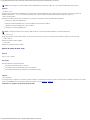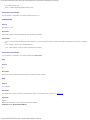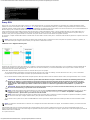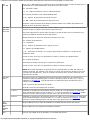Dell OpenManage Baseboard Management Controller Version 4.5 Guía del usuario
- Tipo
- Guía del usuario

Utilidades del controlador de administración de la placa base de Dell OpenManage 4.5 Guía del usuario
file:///T|/htdocs/SOFTWARE/smbmcmu/BMCMU_4_5/sp/ug/index.htm[10/26/2012 10:28:00 AM]
Utilidades del controlador de administración de la placa
base de Dell OpenManage 4.5 Guía del usuario
Introducción
Configuración del sistema administrado
Uso de la utilidad de administración de BMC
Problemas conocidos y preguntas frecuentes
Códigos de error de la utilidad de administración de BMC
Comandos de modo de terminal
Secuencias de la tecla Esc
Redirección de consola del puerto serie
Notas y precauciones
NOTA: Una NOTA proporciona información importante que le ayudará a utilizar mejor el ordenador.
PRECAUCIÓN: Un mensaje de PRECAUCIÓN indica la posibilidad de daños en el hardware o la pérdida de
datos si no se siguen las instrucciones.
La información contenida en esta publicación puede modificarse sin previo aviso.
© 2011 Dell Inc. Todos los derechos reservados.
Queda estrictamente prohibida la reproducción de este material en cualquier forma sin la autorización por escrito de Dell Inc.
Marcas comerciales utilizadas en este texto: Dell™, el logotipo de DELL™, OpenManage™, PowerVault™, PowerConnect™ y PowerEdge™ son marcas
comerciales de Dell Inc. Microsoft®, Windows®, Windows Server® y MS-DOS® son marcas comerciales o marcas comerciales registradas de
Microsoft Corporation en los Estados Unidos y/o en otros países. Red Hat Enterprise Linux® y Enterprise Linux® son marcas comerciales registradas
de Red Hat, Inc. en los Estados Unidos y/o en otros países. SUSE™ es una marca comercial registrada de Novell, Inc. Intel® es una marca
comercial registrada de Intel Corporation en los Estados Unidos y en otros países. UNIX® es una marca comercial registrada de The Open Group.
Otras marcas y otros nombres comerciales pueden utilizarse en esta publicación para hacer referencia a las entidades que los poseen o a sus
productos. Dell Inc. renuncia a cualquier interés sobre la propiedad de marcas y nombres comerciales que no sean los suyos.
03/2011

Introducción : Utilidades del controlador de administración de la placa base de Dell OpenManage 4.5 Guía del usuario
file:///T|/htdocs/SOFTWARE/smbmcmu/BMCMU_4_5/sp/ug/bmcugc01.htm[10/26/2012 10:28:06 AM]
Regresar a la página de contenido
Introducción
Utilidades del controlador de administración de la placa base de Dell OpenManage 4.5 Guía del usuario
Elementos nuevos
Sistemas y sistemas operativos admitidos
Tareas de configuración y administración del BMC
Herramientas de configuración y administración del BMC
Otros documentos que podrían ser útiles
Obtención de asistencia técnica
El controlador de administración de la placa base (Baseboard Management Controller, BMC) de los sistemas Dell supervisa el
sistema para identificar sucesos críticos mediante la comunicación con diversos sensores de la placa base, y envía alertas y
registra sucesos cuando ciertos parámetros sobrepasan los umbrales preconfigurados. El BMC es compatible con la
especificación estándar Interfaz de administración de plataforma inteligente (IPMI), lo que permite configurar, supervisar y
recuperar sistemas de forma remota. El BMC proporciona las siguientes funciones:
Acceso mediante el puerto serie y NIC integrada del sistema
Registro de fallas y envío de alertas de SNMP
Acceso al registro de sucesos del sistema (SEL) y al estado de los sensores
Control de funciones del sistema, incluidos el apagado y el encendido
Compatibilidad independiente del estado operativo o la alimentación del sistema
Redirección de la consola de texto para la configuración de sistema, utilidades basadas en texto y consolas del sistema
operativo
Acceso a las interfaces de consola serie de Linux Enterprise Server mediante comunicación en serie en la LAN (SOL).
Dell proporciona diversas utilidades y programas para acceder al BMC con el objeto de realizar actividades de administración.
Las siguientes interfaces de BMC permiten configurar y administrar el sistema mediante el BMC.
La utilidad de administración de BMC proporciona control de alimentación de la LAN fuera de banda y/o del puerto serie
de manera remota, así como acceso al registro de sucesos y la redirección de consola.
La utilidad de configuración de acceso remoto en sistemas x9xx permite la configuración del BMC en un entorno de
sistema preoperativo.
La utilidad SYSCFG de Dell OpenManage Deployment Toolkit proporciona una potente herramienta de configuración de
línea de comandos.
Dell OpenManage Server Administrator proporciona acceso remoto dentro de banda a registros de sucesos, control de
alimentación e información del estado de los sensores, así como la capacidad de configurar el BMC.
Las herramientas de la interfaz de línea de comandos (CLI) son herramientas de líneas de comandos para información
de estado del sensor, acceso al registro de sucesos del sistema (SEL) y control de alimentación.
Adicionalmente, se puede acceder al BMC mediante utilidades emuladoras de terminales o terminales estándar que permiten
el acceso a información del estado de los sensores y control de alimentación.
Elementos nuevos
BMC no tiene ninguna actualización para esta versión.

Introducción : Utilidades del controlador de administración de la placa base de Dell OpenManage 4.5 Guía del usuario
file:///T|/htdocs/SOFTWARE/smbmcmu/BMCMU_4_5/sp/ug/bmcugc01.htm[10/26/2012 10:28:06 AM]
Sistemas y sistemas operativos admitidos
La utilidad de administración de BMC ofrece compatibilidad con sistemas Dell nuevos que ejecutan sistemas Microsoft Windows
y Linux admitidos, mediante la implementación de nuevos comandos IPMItool para supervisar la alimentación del sistema y
para ver y establecer el estado de LCD.
Para ver una lista completa de sistemas y sistemas operativos admitidos, consulte el archivo readme.txt que se encuentra en
la carpeta raíz de instalación o la Matriz de compatibilidad de software de sistemas Dell disponible en el sitio web de asistencia
de Dell: support.dell.com/manuals.
NOTA: Todas las referencias que se hacen en este documento a los sistemas x9xx también rigen para los sistemas
PowerVault NX1950, PowerVault 500 y PowerVault 600. Todas las referencias que se hagan al sistema PowerEdge 840
también se aplican al sistema PowerVault 100.
NOTA: Las nuevas funciones de supervisión de la alimentación no se admiten en IPMIsh y SOLProxy.
Tareas de configuración y administración del BMC
En las secciones siguientes se describen las tareas básicas necesarias para instalar y configurar el BMC en un sistema
administrado a modo de preparación para usar la utilidad de administración de BMC. Estas tareas básicas son:
Configuración del BMC
Administración del BMC
Configuración del BMC
Para configurar el BMC de un sistema administrado en un entorno previo al inicio, se puede usar:
Dell Deployment Toolkit (DTK)
Utilidad de configuración de acceso remoto en sistemas x9xx
NOTA: La utilidad de configuración de acceso remoto se denomina Módulo de configuración del BMC en los sistemas
Dell PowerEdge x8xx, Utilidad de configuración del iDRAC en los sistemas xx0x y Utilidad de configuración del iDRAC6
en los sistemas xx1x.
Interfaz gráfica de usuario de Dell Remote Access Controller (DRAC) 5
Interfaz gráfica de usuario (GUI) de iDRAC6 Enterprise
Interfaz de línea de comandos (CLI)
desde una estación de administración, en función del alcance de las tareas de configuración requeridas.. Si lo desea, puede
configurar el BMC en un sistema administrado con un sistema operativo en ejecución mediante la interfaz de línea de
comando o la interfaz gráfica de usuario de la página de inicio de Server Administrator. Para obtener más información,
consulte Configuración del controlador de administración de la placa base
.
Administración del sistema mediante el BMC
Para administrar el BMC en un entorno previo al inicio o para acceder al BMC de un sistema, puede usar la utilidad de
administración de BMC. Vea Uso de la utilidad de administración de BMC
. Para configurar el BMC en un sistema con un
sistema operativo en ejecución o para realizar tareas diarias de administración del BMC, puede utilizar la interfaz gráfica para
el usuario de la página de inicio de Server Administrator. Consulte la Guía del usuario de Server Administrator para obtener
más información sobre el uso de Server Administrator para administrar las funciones del BMC del sistema. En la Figura 1-1
se
muestra la matriz de configuración para el BMC.

Introducción : Utilidades del controlador de administración de la placa base de Dell OpenManage 4.5 Guía del usuario
file:///T|/htdocs/SOFTWARE/smbmcmu/BMCMU_4_5/sp/ug/bmcugc01.htm[10/26/2012 10:28:06 AM]
Ilustración 1-1. Matriz de configuración del BMC.
Acción sobre suceso del BMC
Si planea utilizar el BMC del sistema para realizar acciones cuando ocurran sucesos, debe seguir las directrices de
configuración de acciones para sucesos del BMC que se enumeran en la Tabla 1-1
.
Tabla 1-1. Directrices de configuración de acción sobre suceso del BMC.
Características Medio de
conexión
Herramientas de configuración del
BMC
Tareas básicas de
configuración
Herramientas de
administración
Restablecimiento
del sistema
Apagado del
sistema
Ciclo de
encendido del
LAN
Deployment Toolkit (entorno
previo al sistema operativo)
Server Administrator
Activar sucesos
de plataforma
Activar
acciones de
alerta
ND

Introducción : Utilidades del controlador de administración de la placa base de Dell OpenManage 4.5 Guía del usuario
file:///T|/htdocs/SOFTWARE/smbmcmu/BMCMU_4_5/sp/ug/bmcugc01.htm[10/26/2012 10:28:06 AM]
sistema
Alertas básicas del BMC a través de una LAN
Si planea utilizar el BMC del sistema para enviar alertas (capturas de sucesos de plataforma), debe seguir las directrices de
configuración del BMC que se enumeran en la Tabla 1-2
.
NOTA: El uso compartido de la LAN depende de la opción que se configure en la selección de NIC. Las opciones
disponibles son Compartido y Protección contra fallas. Si utiliza iDRAC6 Enterprise, la opción adicional es
Dedicado. Consulte la opción Selección de NIC en la tabla que aparece en la sección Opciones de la utilidad de
configuración de acceso remoto para obtener más información sobre las opciones Compartido, Protección contra
fallas y Dedicado.
Tabla 1-2. Directrices de configuración de alertas de LAN del BMC
Características Medio
de
conexión
Herramientas de configuración
del BMC
Tareas básicas de configuración Herramientas
de
administración
Alertas de sucesos
de plataforma
(capturas SNMP)
LAN
Utilidad de configuración de
acceso remoto en sistemas
x9xx (entorno previo al
sistema operativo)
Deployment Toolkit (entorno
previo al sistema operativo)
Server Administrator
1. Configurar Selección de NIC
para seleccionar Compartido,
Protección contra fallas o
Dedicado
NOTA: Esta opción sólo está
disponible en los sistemas Dell
PowerEdge x9xx, xx0x y xx1x.
2. Configurar la dirección IP,
máscara de subred y puerta
de enlace en el sistema
administrado
3. Configurar VLAN (opcional)
4. Activar alertas
5. Configurar la dirección IP de
destino de alerta
6. Configurar el nombre del
host (opcional)
IT Assistant
Shell de IPMI a través de una LAN
En la Tabla 1-3 se enumeran las acciones que puede realizar si planea utilizar el shell de IPMI de la utilidad de administración
de BMC o IPMItool para acceder al BMC del sistema a través de una LAN.
Tabla 1-3. Directrices de configuración de acceso por LAN al BMC
Características Medio
de
conexión
Herramientas de configuración
del BMC
Tareas básicas de
configuración
Herramientas
de
administración
Acceso SEL
remoto
Control de
alimentación
Identificación
del sistema
Información
del sensor
LAN Utilidad de configuración de
acceso remoto en sistemas
x9xx (entorno previo al
sistema operativo)
Deployment Toolkit (entorno
previo al sistema operativo)
Server Administrator
1. Activar IPMI en la LAN en el
sistema administrado
2. Configurar la selección de
NIC para seleccionar
Compartido, Protección
contra fallas o Dedicado
NOTA: Esta opción sólo está
Shell de IPMI

Introducción : Utilidades del controlador de administración de la placa base de Dell OpenManage 4.5 Guía del usuario
file:///T|/htdocs/SOFTWARE/smbmcmu/BMCMU_4_5/sp/ug/bmcugc01.htm[10/26/2012 10:28:06 AM]
disponible en los sistemas Dell
PowerEdge x9xx, xx0x y xx1x.
3. Configurar la dirección IP,
máscara de subred y puerta
de enlace en el sistema
administrado
4. Configurar la clave de
cifrado de IPMI (opcional)
NOTA: Esta opción sólo está
disponible en los sistemas Dell
PowerEdge x9xx, xx0x y xx1x.
5. Configurar VLAN (opcional)
6. Configurar los usuarios del
BMC.
Shell de IPMI a través de cable serie
Si planea utilizar el shell de IPMI de la utilidad de administración de BMC para acceder al BMC del sistema mediante un cable
serie, debe seguir las directrices de configuración del BMC que se enumeran en la Tabla 1-4
.
NOTA: La redirección de consola no se aplica a BMC cuando se utiliza la interfaz serie.
Tabla 1-4. Directrices de configuración en serie del BMC
Características Medio de
conexión
Herramientas de
configuración del
BMC
Tareas básicas de configuración Herramientas
de
administración
Modo
interactivo
Acceso SEL
remoto
Control de
alimentación
Identificación
del sistema
Información
del sistema
Acceder al
BMC del
sistema
remoto.
Acceso a través
del canal serie
mediante un cable
de módem nulo
BIOS
(entorno
previo al
sistema
operativo)
Deployment
Toolkit
(entorno
previo al
sistema
operativo)
Server
Administrator
(sólo para
activar BMC
serie)
1. Configurar el puerto serie 1 como
BMC serie
NOTA: Esta opción sólo está disponible
en los sistemas Dell PowerEdge x8xx.
2. Configurar el Conector serie
externo como Acceso remoto.
NOTA: Esta opción sólo está disponible
en los sistemas Dell PowerEdge x9xx,
xx0x y xx1x.
Shell de
IPMI (en
modo
básico)
Emulación
de
terminal
(sólo en
modo de
terminal)
Información
del sistema
Acceder al
BMC del
sistema
remoto.
3. Establecer la velocidad en baudios
del puerto serie de modo que
coincida con la velocidad utilizada
por la herramienta de
administración
4. Establecer el Modo de conexión del
BMC serie como básico para shell
de IPMI o terminal para emulación
de terminal
5. Configurar los usuarios del BMC.

Introducción : Utilidades del controlador de administración de la placa base de Dell OpenManage 4.5 Guía del usuario
file:///T|/htdocs/SOFTWARE/smbmcmu/BMCMU_4_5/sp/ug/bmcugc01.htm[10/26/2012 10:28:06 AM]
Proxy SOL a través de una LAN
Si planea utilizar el Proxy SOL de la utilidad de administración de BMC para acceder a la consola del sistema a través de una
LAN, debe seguir las directrices de configuración del BMC que se enumeran en la Tabla 1-5
.
Tabla 1-5. Directrices de configuración de SOL para el BMC
Características Medio
de
conexión
Herramientas de
configuración del BMC
Tareas básicas de
configuración
Herramientas
de
administración
Redirección de
consola de utilidad
de texto
Configuración del
BIOS remota
Redirección de
consola de texto de
Microsoft
Redirección de
consola de texto de
Linux
LAN
BIOS (entorno previo al
sistema operativo)
Utilidad de
configuración de acceso
remoto en sistemas
x9xx (entorno previo al
sistema operativo)
Deployment Toolkit
(entorno previo al
sistema operativo)
Server Administrator
1. Configurar el puerto serie
1 como NIC del BMC
NOTA: Esta opción sólo está
disponible en los sistemas Dell
PowerEdge x8xx.
2. Configurar la redirección
de consola del BIOS como
puerto serie 1.
NOTA: Esta opción sólo está
disponible en los sistemas Dell
PowerEdge x9xx.
3. Configurar la redirección
de consola como
Encendido con redirección
de consola a través de
COM2
NOTA: Esta opción sólo está
disponible en los sistemas Dell
PowerEdge x9xx, xx0x y xx1x.
Proxy
SOL
Shell de
IPMI
Hacer un reinicio
forzado en un
sistema remoto y
activar la redirección
de consola
Acceder al BMC del
sistema remoto.
4. Configurar otros
parámetros de redirección
de consola, como
velocidad en baudios, tipo
de emulación, etc.
5. Activar IPMI en la LAN en
el sistema administrado
6. Configurar la dirección IP,
máscara de subred y
puerta de enlace en el
sistema administrado
7. Configurar la clave de
cifrado de IPMI (opcional)
NOTA: Esta opción sólo está
disponible en los sistemas Dell
PowerEdge x9xx, xx0x y xx1x.
8. Configurar VLAN
(opcional)
9. Configurar los usuarios del
BMC.
Herramientas de configuración y administración del BMC

Introducción : Utilidades del controlador de administración de la placa base de Dell OpenManage 4.5 Guía del usuario
file:///T|/htdocs/SOFTWARE/smbmcmu/BMCMU_4_5/sp/ug/bmcugc01.htm[10/26/2012 10:28:06 AM]
Uso de la utilidad de configuración de acceso remoto en sistemas x9xx
La utilidad de configuración de acceso remoto en sistemas x9xx proporciona funciones básicas de instalación y configuración
del BMC a las que se puede acceder durante el inicio del sistema. Utilice la utilidad sólo para la instalación y la configuración
iniciales del BMC. Para tareas de configuración avanzada, debe usar la utilidad SYSCFG de Deployment Toolkit o Server
Administrator versión 2.0 o posterior.
NOTA: La utilidad de configuración de acceso remoto se denomina Módulo de configuración del BMC en los sistemas
Dell PowerEdge x8xx, Utilidad de configuración del iDRAC en los sistemas xx0x, y Utilidad de configuración del iDRAC6
en los sistemas xx1x.
Uso de Deployment Toolkit
La utilidad SYSCFG de Deployment Toolkit (DTK) proporciona una eficaz interfaz de línea de comandos del entorno Linux y del
entorno de preinstalación (PE) de Microsoft Windows para configurar localmente el BMC del sistema como parte de una
implementación inicial. Use la utilidad SYSCFG de DTK para establecer todas las características del BMC que sean compatibles.
Además, usted puede usar las utilidades de Deployment Toolkit para capturar y reproducir la configuración del sistema en
sistemas similares. Consulte Configuración del BMC mediante la utilidad Deployment Toolkit
para obtener más información
acerca de cómo instalar y configurar la utilidad SYSCFG de DTK.
Uso de la utilidad de administración de BMC
La utilidad de administración de BMC proporciona una interfaz de línea de comandos para la estación de administración
remota, para administrar las funciones compatibles del BMC. Utilice la utilidad de administración de BMC para administrar el
BMC desde una estación de administración remota y como consola de administración de emergencia del sistema administrado.
La utilidad proporciona la opción de utilizar ya sea una interfaz de línea de comandos (shell de IPMI) o un proxy SOL para
acceder al BMC y administrarlo. Para usar la utilidad de administración de BMC, debe realizar las siguientes tareas:
Configure el BMC mediante la utilidad de configuración de acceso remoto en sistemas x9xx, la utilidad SYSCFG de DTK
o Server Administrator.
Instale la utilidad de administración de BMC en una estación de administración.
Consulte Configuración del sistema administrado
para obtener instrucciones sobre la configuración del BMC en un sistema
administrado como preparación para usar la utilidad de administración de BMC.
Uso de Server Administrator
Server Administrator proporciona una interfaz gráfica de usuario conveniente y fácil de usar para configurar o administrar el
BMC del sistema de manera remota en un sistema que ejecuta un sistema operativo compatible. Puede Server Administrator
para configurar las características más relevantes de BMC, como los parámetros de filtro de sucesos de plataforma (PEF) y los
destinos de alertas. Adicionalmente, Server Administrator se puede utilizar como una interfaz de línea de comandos. Server
Administrator requiere que el sistema disponga de un sistema operativo y que esté en ejecución. Por ello, Server
Administrator es ideal para las tareas diarias de administración del BMC y no es una opción de configuración previa al inicio ni
de acceso al BMC como consola de administración de emergencia. Para usar Server Administrator, debe realizar las siguientes
tareas:
Instale Server Administrator en el sistema administrado.
Acceda de manera remota o local a la página de inicio de Server Administrator desde un explorador compatible de una
estación de administración.
Configure el BMC, ya sea de manera remota o local, en el sistema administrado.
Consulte la Guía del usuario de Dell OpenManage Server Administrator y la Guía del usuario de la interfaz de línea de
comandos en el sitio web de asistencia de Dell (support.dell.com/manuals) para obtener más información acerca del uso
de Server Administrator para configurar y administrar el BMC del sistema.

Introducción : Utilidades del controlador de administración de la placa base de Dell OpenManage 4.5 Guía del usuario
file:///T|/htdocs/SOFTWARE/smbmcmu/BMCMU_4_5/sp/ug/bmcugc01.htm[10/26/2012 10:28:06 AM]
Otros documentos que podrían ser útiles
Además de esta guía, es posible acceder a las siguientes guías en el sitio web de asistencia de Dell:
support.dell.com/manuals. En la página Manuals (Manuales), haga clic en Software® Systems Management
(Administración de sistemas). Haga clic en el vínculo del producto correspondiente que se encuentra a la derecha para tener
acceso a los documentos.
La Guía de instalación rápida del software Dell OpenManage proporciona una descripción general de las aplicaciones que
se pueden instalar en la estación de administración (consola) y en los sistemas administrados, así como procedimientos
para instalar las aplicaciones del sistema administrado y de la consola en sistemas que ejecutan sistemas operativos
compatibles.
La Guía del usuario de Server Administrator de Dell OpenManage proporciona información adicional sobre el uso de
Server Administrator para administrar el BMC del sistema.
La Guía del usuario de Dell OpenManage Deployment Toolkit proporciona información adicional sobre la instalación y el
uso de las utilidades de DTK.
La Guía de referencia de la interfaz de línea de comandos de Deployment Toolkit de Dell OpenManage, que proporciona
una lista completa de todas las opciones, subopciones y argumentos válidos de línea de comando relacionados con el
BMC.
La Guía del usuario de Dell OpenManage IT Assistant proporciona información sobre cómo supervisar y administrar un
gran número de sistemas cliente y servidor en una red de área local (LAN) o en una red de área amplia (WAN).
La Guía del usuario de Dell Remote Access Controller 5 proporciona información completa sobre cómo instalar y
configurar un DRAC 5 y cómo usarlo para acceder de manera remota a un sistema que no funciona.
La Matriz de compatibilidad de software de los sistemas Dell proporciona información sobre varios de los sistemas Dell,
los sistemas operativos admitidos por estos sistemas y los componentes de Dell OpenManage que pueden estar
instalados en estos sistemas.
La Guía del usuario del sistema Dell proporciona información adicional sobre la configuración del BIOS con el programa
de configuración del sistema, así como instrucciones para configurar el sistema a fin de utilizar la redirección de
consola.
La Guía del usuario de Integrated Dell Remote Access Controller 6 (iDRAC6) Enterprise para servidores blade ofrece
información sobre cómo configurar y usar un iDRAC6 para servidores blade a fin de administrar y supervisar el sistema
y sus recursos compartidos de forma remota a través de una red.
La Guía del usuario de Integrated Dell Remote Access Controller 6 (iDRAC6) ofrece información completa sobre cómo
configurar y usar un iDRAC6 para servidores de torre y rack a fin de administrar y supervisar el sistema y sus recursos
compartidos de forma remota a través de una red.
La Command Line Reference Guide for iDRAC6 and CMC (Guía de referencia de la línea de comandos de iDRAC6 y CMC)
proporciona información acerca de los subcomandos de RACADM, las interfaces compatibles, los grupos de base de
datos y las definiciones de objeto de iDRAC6 y CMC.
El Glosario proporciona información sobre los términos utilizados en este documento.
Igualmente, el archivo readme.txt de Dell OpenManage proporciona la última información disponible de instalación y
funcionamiento de los programas y utilidades que se usan para administrar el sistema a través del BMC. El archivo readme
("léame") está disponible en el DVD Dell Systems Management Tools and Documentation, así como en el sitio web de
asistencia de Dell: support.dell.com/manuals.
Obtención de asistencia técnica
Si en algún momento no entiende un procedimiento descrito en esta guía o si el producto no funciona como se espera, hay
herramientas de ayuda a su disposición. Para obtener más información sobre estas herramientas de ayuda, consulte
"Obtención de ayuda" en la Guía de instalación y solución de problemas del sistema o en el Manual del propietario del
hardware.
Además, está disponible la certificación y capacitación Dell Enterprise. Para obtener más información, consulte
www.dell.com/training. Es posible que este servicio no se ofrezca en todas las regiones.

Configuración del sistema administrado: Utilidades del controlador de administración de la placa base de Dell OpenManage 4.5 Guía del usuario
file:///T|/htdocs/SOFTWARE/smbmcmu/BMCMU_4_5/sp/ug/bmcugc0b.htm[10/26/2012 10:28:11 AM]
Regresar a la página de contenido
Configuración del sistema administrado
Utilidades del controlador de administración de la placa base de Dell OpenManage 4.5 Guía del usuario
Configuración del BIOS
Configuración del controlador de administración de la placa base
Configuración del BMC mediante la utilidad Deployment Toolkit
Configuración del BMC utilizando Server Administrator
Antes de utilizar la utilidad de administración de BMC, configure las funciones necesarias tales como BIOS del sistema, red,
clave de cifrado de la interfaz de administración de plataforma inteligente (IPMI) y configuración de conexión serie,
dependiendo de las funciones que se realizarán, para activar el acceso al BMC.
NOTA: La clave de cifrado IPMI es una clave pública que se utiliza para generar una clave de cifrado para uso entre el
firmware y la aplicación.
Además, para utilizar las funciones de serie de IPMI de la utilidad de administración de BMC, debe disponer de una conexión
funcional entre la estación de administración y el puerto de E/S serie correcto del BMC de destino mediante un cable de
módem nulo.
Esta sección describe los procedimientos básicos para preparar el acceso y la administración del BMC mediante la utilidad de
administración de BMC. Se describen los siguientes procedimientos:
Configuración del BIOS
Configuración del controlador de administración de la placa base
Configuración del BMC con la utilidad SYSCFG de Dell OpenManage Deployment ToolKit (DTK)
Configuración del BMC con Server Administrator de Dell OpenManage
Configuración del BIOS
En la mayoría de los casos, debe configurar los valores de puerto serie y de redirección de consola en el BIOS del sistema
para poder usar la utilidad de administración de BMC. Para configurar el valor de BIOS del sistema necesario, debe acceder al
Programa de configuración del sistema. Los valores del BIOS también se pueden configurar usando Deployment Toolkit o
Server Administrator.
NOTA: Para obtener más información sobre la configuración de los valores del BIOS, consulte la Guía del usuario del
sistema.
Configuración del BIOS del sistema en los sistemas Dell PowerEdge
x8xx/x9xx
1. Encienda o reinicie el sistema.
2. Oprima <F2> inmediatamente después de ver el siguiente mensaje:
<F2> = Setup (<F2> = Configuración)
Aparecerá la pantalla Configuración del sistema.
NOTA: Si el sistema operativo empieza a cargarse antes de oprimir <F2>, espere a que el sistema termine de
iniciarse y luego reinicie el sistema e inténtelo de nuevo.

Configuración del sistema administrado: Utilidades del controlador de administración de la placa base de Dell OpenManage 4.5 Guía del usuario
file:///T|/htdocs/SOFTWARE/smbmcmu/BMCMU_4_5/sp/ug/bmcugc0b.htm[10/26/2012 10:28:11 AM]
3. Utilice las teclas de flecha hacia arriba y hacia abajo para desplazarse al campo Dispositivos integrados y oprima
<Entrar>.
4. Utilice las teclas de flecha hacia arriba y hacia abajo para desplazarse al campo Puerto serie 1 y oprima <Entrar>.
5. Utilice la barra espaciadora para seleccionar la opción de puerto serie.
Las opciones son COM1, COM3, BMC serie, NIC del BMC, Apagado y RAC (si hay un RAC opcional instalado en el
sistema).
Para usar el BMC, el puerto serie 1 utiliza la dirección COM1 y la comunicación se puede llevar a cabo a través del
puerto serie o del NIC compartido integrado. El control de RAC utiliza sólo la dirección COM1. Apagado y COM3 no
están disponibles si no se ha establecido el uso del puerto serie 1 en Redirección de consola.
a. Seleccione BMC serie si planea acceder al BMC a través de la conexión de cable serie.
b. Seleccione NIC del BMC si está usando el proxy de SOL y planea acceder al BMC por medio de una
LAN compartida.
6. Oprima <Entrar> para volver a la pantalla Configuración del sistema.
7. Utilice las teclas de flecha hacia arriba y hacia abajo para desplazarse al campo Redirección de consola y oprima
<Entrar>.
8. Utilice las teclas de flecha hacia arriba y hacia abajo para desplazarse a la opción Redirección de consola y luego
utilice la barra espaciadora para establecer la función de redirección de consola en Puerto serie 1. De manera
opcional, también puede activar la opción Redirección después de inicio.
9. Utilice las flechas hacia arriba y hacia abajo para desplazarse a la opción Velocidad en baudios a prueba de fallas y
luego utilice la barra espaciadora para establecer la velocidad en baudios a prueba de fallas de la consola,
si corresponde.
10. Utilice las teclas de flecha hacia arriba y hacia abajo para desplazarse a la opción Tipo de terminal remota y luego
utilice la barra espaciadora para seleccionar VT 100/VT 200 o ANSI, si corresponde.
11. Oprima <Entrar> para volver a la pantalla Configuración del sistema.
12. Presione <Esc> para salir del programa de configuración del sistema. La pantalla Salir muestra las siguientes opciones:
Save Changes and Exit (Guardar cambios y salir)
Discard Changes and Exit (Descartar cambios y salir)
Return to Setup (Volver a la configuración)
13. Elija la opción adecuada y salga de la configuración del sistema.
Configuración del BIOS del sistema en sistemas Dell PowerEdge x9xx y
xx0x
1. Encienda y reinicie el sistema.
2. Oprima <F2> inmediatamente después de ver el siguiente mensaje:
<F2> = Setup (<F2> = Configuración)
Aparecerá la pantalla Configuración del sistema.
NOTA: Si el sistema operativo empieza a cargarse antes de oprimir <F2>, espere a que el sistema termine de
iniciarse y luego reinicie el sistema e inténtelo de nuevo.
3. Utilice las teclas de flecha hacia arriba y hacia abajo para desplazarse al campo Comunicación serie y oprima

Configuración del sistema administrado: Utilidades del controlador de administración de la placa base de Dell OpenManage 4.5 Guía del usuario
file:///T|/htdocs/SOFTWARE/smbmcmu/BMCMU_4_5/sp/ug/bmcugc0b.htm[10/26/2012 10:28:11 AM]
<Entrar>.
4. Utilice la barra espaciadora para seleccionar la opción de comunicación serie adecuada.
5. Presione <Entrar> para seleccionar la opción apropiada para la redirección de consola. Las siguientes opciones están
disponibles:
Encendido sin redirección de consola: COM1 y COM2 están activados y disponibles para que el sistema operativo o
las aplicaciones los utilicen. Redirección de consola desactivada. Ésta es la opción predeterminada.
Encendido con redirección de consola a través de COM1: cuando la redirección de consola del BIOS se activa
mediante COM1, el puerto COM1 no está disponible para las aplicaciones a través del sistema operativo.
Encendido con redirección de consola a través de COM2: cuando la redirección de consola del BIOS se activa
mediante COM2, el puerto COM2 no está disponible para las aplicaciones a través del sistema operativo.
Apagado: COM1 y COM2 están desactivados y no disponibles para que el sistema operativo o las aplicaciones los
utilicen. Redirección de consola del BIOS desactivada.
NOTA: Seleccione Encendido con redirección de consola a través de COM2 para utilizar la redirección
de consola con SOL.
6. Utilice las teclas de flecha hacia arriba y hacia abajo para desplazarse al campo Comunicación serie externa y
oprima <Entrar>.
7. Utilice la barra espaciadora para seleccionar la opción de comunicación serie externa adecuada.
Las opciones disponibles son COM1, COM2 y Acceso remoto. La opción predeterminada es COM1.
NOTA: Seleccione Acceso remoto para acceder al BMC a través de la conexión de cable serie. Esta opción se
puede establecer en cualquier valor para usar SOL y acceder al BMC a través de una LAN.
8. Oprima <Entrar> para seleccionar.
9. De ser necesario, utilice la barra espaciadora para acceder a los valores de Redirección después de inicio y
cambiarlos.
10. Utilice las flechas hacia arriba y hacia abajo para desplazarse a la opción Velocidad en baudios a prueba de fallas y
luego utilice la barra espaciadora para establecer la velocidad en baudios a prueba de fallas de la consola,
si corresponde.
11. Utilice las teclas de flecha hacia arriba y hacia abajo para desplazarse a la opción Tipo de terminal remota y luego
utilice la barra espaciadora para seleccionar VT 100/VT 200 o ANSI, si corresponde.
12. Oprima <Entrar> para volver a la pantalla Configuración del sistema.
13. Presione <Esc> para salir del programa de configuración del sistema. La pantalla Salir muestra las siguientes opciones:
Save Changes and Exit (Guardar cambios y salir)
Discard Changes and Exit (Descartar cambios y salir)
Return to Setup (Volver a la configuración)
NOTA: En la mayoría de las opciones, los cambios efectuados se guardan pero no surtirán efecto sino hasta que se
reinicie el sistema.
NOTA: Oprima <F1> para ver el archivo de ayuda del programa de configuración del sistema.
Configuración del BIOS del sistema en sistemas Dell PowerEdge xx1x
1. Encienda y reinicie el sistema.

Configuración del sistema administrado: Utilidades del controlador de administración de la placa base de Dell OpenManage 4.5 Guía del usuario
file:///T|/htdocs/SOFTWARE/smbmcmu/BMCMU_4_5/sp/ug/bmcugc0b.htm[10/26/2012 10:28:11 AM]
2. Oprima <F2> inmediatamente después de ver el siguiente mensaje:
<F2> = Setup (<F2> = Configuración)
Aparecerá la pantalla Configuración del sistema.
NOTA: Si el sistema operativo empieza a cargarse antes de oprimir <F2>, espere a que el sistema termine de
iniciarse y luego reinicie el sistema e inténtelo de nuevo.
3. Utilice las teclas de flecha hacia arriba y hacia abajo para desplazarse al campo Comunicación serie y oprima
<Entrar>.
4. Utilice la barra espaciadora para seleccionar la opción de comunicación serie adecuada.
5. Presione <Entrar> para seleccionar la opción apropiada para la redirección de consola. Las siguientes opciones están
disponibles:
Encendido sin redirección de consola: COM1 y COM2 están activados y disponibles para que el sistema operativo o
las aplicaciones los utilicen. Redirección de consola desactivada. Ésta es la opción predeterminada.
Encendido con redirección de consola a través de COM1: cuando la redirección de consola del BIOS se activa
mediante COM1, el puerto COM1 no está disponible para las aplicaciones a través del sistema operativo.
Encendido con redirección de consola a través de COM2: cuando la redirección de consola del BIOS se activa
mediante COM2, el puerto COM2 no está disponible para las aplicaciones a través del sistema operativo.
Apagado: COM1 y COM2 están desactivados y no disponibles para que el sistema operativo o las aplicaciones los
utilicen. Redirección de consola del BIOS desactivada.
NOTA: Seleccione Encendido con redirección de consola a través de COM2 para utilizar la redirección
de consola con SOL.
6. Utilice las teclas de flecha hacia arriba y hacia abajo para desplazarse al campo Selección de dirección de puerto
serie para seleccionar COM1 o COM2.
7. Utilice las teclas de flecha hacia arriba y hacia abajo para desplazarse a la opción Conexión serie externa adecuada.
Las opciones disponibles son SerialDevice1, SerialDevice2 y Dispositivo de acceso remoto.
NOTA: Utilice sólo SerialDevice2 para SOL.
8. Utilice las flechas hacia arriba y hacia abajo para desplazarse a la opción Velocidad en baudios a prueba de fallas y
luego utilice la barra espaciadora para establecer la velocidad en baudios a prueba de fallas de la consola,
si corresponde.
9. Utilice las teclas de flecha hacia arriba y hacia abajo para desplazarse a la opción Tipo de terminal remota y luego
utilice la barra espaciadora para seleccionar VT 100/VT 220 o ANSI, si corresponde.
10. Utilice las teclas de flecha hacia arriba o hacia abajo para acceder a los valores de Redirección después de inicio y
cambiarlos.
11. Oprima <Entrar> para volver a la pantalla Configuración del sistema.
12. Presione <Esc> para salir del programa de configuración del sistema. La pantalla Salir muestra las siguientes opciones:
Save Changes and Exit (Guardar cambios y salir)
Discard Changes and Exit (Descartar cambios y salir)
Return to Setup (Volver a la configuración)
NOTA: Para la mayoría de las opciones, los cambios efectuados se registran pero no tienen efecto hasta que se reinicia

Configuración del sistema administrado: Utilidades del controlador de administración de la placa base de Dell OpenManage 4.5 Guía del usuario
file:///T|/htdocs/SOFTWARE/smbmcmu/BMCMU_4_5/sp/ug/bmcugc0b.htm[10/26/2012 10:28:11 AM]
el sistema.
NOTA: Oprima <F1> para ver el archivo de ayuda del programa de configuración del sistema.
Uso de redirección de consola del BIOS con proxy SOL
La redirección de consola permite dar mantenimiento a un sistema desde una ubicación remota, redirigiendo las entradas de
teclado y la salida a través del puerto serie. Por lo tanto, se puede utilizar cualquier sistema operativo o función basada en la
consola para acceder al servidor. DR-DOS, Linux (init 3) y Windows Special Administrative Console (SAC) son ejemplos de
sistemas operativos y consolas que se pueden utilizar para acceder al servidor.
De manera predeterminada, algunos sistemas operativos, como Windows Server 2003, se configuran automáticamente para
enviar la salida de la consola de texto al BIOS. La configuración manual de la función Redirección después de inicio por
medio del BIOS del sistema posiblemente no esté visible para el sistema operativo. Esto hace que se activen las funciones
tanto de sistema operativo como de redirección del BIOS. Los resultados pueden variar dependiendo del sistema operativo y
su configuración. Dell recomienda implementar los pasos siguientes:
DR-DOS: no configure DR-DOS para la salida de consola serie. Permita redirección de consola después del reinicio en el BIOS
del sistema.
Consola administrativa especial (SAC) de Windows: no configure la SAC de Windows para la redirección de consola
serie. Permita redirección de consola después del reinicio en el BIOS del sistema.
Linux: no configure la redirección de consola después de reiniciar el BIOS del sistema. Realice las tareas que se enumeran en
la sección Instalación y configuración para sistemas operativos Linux
para configurar Linux para la redirección de consola.
NOTA: Consulte Secuencias de la tecla Esc para ver la lista de pulsaciones de teclas que deben utilizarse para las
operaciones de configuración del BIOS desde una terminal serie.
Configuración del controlador de administración de la placa base
Puede llevar a cabo una configuración básica del BMC mediante la utilidad de configuración de acceso remoto en sistemas
x9xx durante el inicio del sistema. Vea la Figura 2-1
. Para ver más opciones de configuración avanzada, consulte las
instrucciones de la utilidad SYSCFG de DTK en la Guía del usuario de Deployment Toolkit.
NOTA: La Utilidad de configuración de acceso remoto de los sistemas Dell PowerEdge x9xx se denomina Módulo de
configuración del BMC en los sistemas x8xx, Utilidad de configuración de iDRAC en los sistemas xx0x y Utilidad de
configuración de iDRAC6 en los sistemas xx1x. Para obtener más información acerca de la Utilidad de configuración de
iDRAC, consulte la Guía del usuario de Integrated Dell Remote Access Controller disponible en el sitio web de asistencia
de Dell: support.dell.com/manuals.
Ilustración 2-1. Utilidad de configuración de acceso remoto en sistemas x9xx

Configuración del sistema administrado: Utilidades del controlador de administración de la placa base de Dell OpenManage 4.5 Guía del usuario
file:///T|/htdocs/SOFTWARE/smbmcmu/BMCMU_4_5/sp/ug/bmcugc0b.htm[10/26/2012 10:28:11 AM]
Acceso a la utilidad de configuración de acceso remoto en sistemas
x9xx
1. Encienda o reinicie el sistema.
2. Presione <Ctrl-E> cuando se le solicite tras la POST.
Si el sistema operativo empieza a cargarse antes de pulsar <Ctrl-E>, espere a que el sistema termine de iniciarse y, a
continuación, reinicie el sistema e inténtelo de nuevo.
Opciones de la utilidad de configuración de acceso remoto
La Tabla 2-1 enumera las opciones de la utilidad de configuración de acceso remoto y muestra cómo configurar el BMC en un
sistema administrado. Después de introducir todos los valores, presione <Esc> y seleccione una de las opciones siguientes:
Guardar cambios y salir: Guarda todas las anotaciones realizadas en la utilidad de configuración de acceso remoto.
Descartar cambios y salir: Cancela todas las anotaciones realizadas en la utilidad de configuración de acceso remoto.
Volver a la configuración: Continuar usando la utilidad de configuración de acceso remoto.
Tabla 2-1. Utilidad de configuración de acceso remoto en sistemas x9xx
Opción Descripción
LAN del iDRAC6
NOTA: Esta opción
está disponible en
la utilidad de
configuración de
iDRAC6 en los
sistemas Dell
PowerEdge xx1x.
Activa o desactiva la LAN de iDRAC6. Es necesario activar la LAN para permitir el uso de los servicios
del iDRAC tales como la interfaz Web, el acceso Telnet/SSH a la interfaz de línea de comandos de SM-
CLP, la redirección de consola y los medios virtuales.
IPMI en la LAN Activa o desactiva el acceso de canal de la LAN fuera de banda al controlador de red compartido.
NOTA: Cuando se selecciona Desactivado, el iDRAC no acepta los mensajes de IPMI que llegan
mediante la interfaz de la LAN en sistemas Dell PowerEdge xx1x.
Selección de NIC
NOTA: Esta opción
sólo está
disponible en los
sistemas Dell
PowerEdge x9xx,
xx0x y xx1x.
Muestra la opción de configuración.
Compartido
Seleccione esta opción para compartir la interfaz de red con el sistema operativo del host. La
interfaz de red del dispositivo de acceso remoto funciona en su totalidad cuando el sistema
operativo del host está configurado para la formación de equipos de NIC.
El dispositivo de acceso remoto recibe datos por medio del NIC 1 y NIC 2, pero transmite datos
sólo mediante el NIC 1.
Si NIC 1 falla, no se podrá acceder al dispositivo de acceso remoto.
NOTA: El NIC 2 no está disponible en el sistema PowerEdge 1900.
Protección contra fallas
Seleccione esta opción para compartir la interfaz de red con el sistema operativo del host. La
interfaz de red del dispositivo de acceso remoto funciona en su totalidad cuando el sistema
operativo del host está configurado para la formación de equipos de NIC.
El dispositivo de acceso remoto recibe datos por medio del NIC 1 y el NIC 2, pero transmite

Configuración del sistema administrado: Utilidades del controlador de administración de la placa base de Dell OpenManage 4.5 Guía del usuario
file:///T|/htdocs/SOFTWARE/smbmcmu/BMCMU_4_5/sp/ug/bmcugc0b.htm[10/26/2012 10:28:11 AM]
datos sólo mediante el NIC 1. Si NIC 1 falla, el dispositivo de acceso remoto cambia a NIC 2
para la transmisión de todos los datos.
El dispositivo de acceso remoto continúa usando el NIC 2 para la transmisión de datos. Si el NIC
2 falla, el dispositivo de acceso remoto vuelve a utilizar NIC 1 para todas las transmisiones de
datos.
NOTA: Esta opción no se puede seleccionar en el sistema PowerEdge 1900.
Dedicado
Seleccione esta opción para permitir que el dispositivo de acceso remoto utilice la interfaz
dedicada de red que está disponible en iDRAC6 Enterprise. Esta interfaz no se comparte con el
sistema operativo del host y enruta el tráfico de administración de sistemas a una red física
separada, lo cual le permite quedar separado del tráfico de la aplicación.
NOTA: Esta opción sólo está disponible en sistemas que tienen iDRAC6 Enterprise.
Parámetros de la
LAN
Clave de cifrado
RMCP+
NOTA: Esta opción sólo está disponible en los sistemas PowerEdge x9xx, xx0x y xx1x.
La clave se utiliza para codificar las sesiones IPMI. La clave de cifrado se introduce con un máximo de
20 pares de caracteres hexadecimales ASCII que representan 20 bytes.
Por ejemplo: 01FA3BA6C812855DA001FA3BA6C812855DA0A0A0.
Fuente de
dirección IP
Muestra si al controlador de red se le asignará una dirección IP estática o una dirección de DHCP.
Dirección IP de
Ethernet
La dirección IP estática del BMC. Este campo está limitado al valor máximo 255.255.255.255.
Se aplican las siguientes reglas IPv4:
Las direcciones IP no pueden ser 127.xxx.xxx.xxx, donde xxx varía entre 0 y 255.
El primer octeto debe estar entre 1 y 223 (por ejemplo, 143.xxx.xxx.xxx)
NOTA: Cuando el BMC no puede comunicarse con el servidor DHCP, se genera la dirección IP
169.254.0.2 máscara de subred 255.255.0.0.
Dirección MAC Este campo es de sólo lectura.
Muestra la dirección MAC del BMC del controlador de red.
Máscara de subred La máscara de subred de la dirección IP estática.
NOTA: Cuando el BMC no puede comunicarse con el servidor DHCP, se genera la dirección IP
169.254.0.2 máscara de subred 255.255.0.0.
Puerta de enlace
predeterminada
La puerta de enlace IP de la dirección IP estática.
Activar VLAN Activa o desactiva la identificación de LAN virtual.
Identificación de
VLAN
Este campo es de sólo lectura cuando Activación de VLAN se establece en desactivada.
Para ingresar un valor, desplácese al campo Identificación de VLAN desde otro campo.
Un valor válido para la identificación de LAN virtual debe ser un número entre 1 y 4094.
NOTA: Si ingresa un valor fuera del rango especificado, se convertirá en 1 ó 4094; el que sea más
cercano.
VLAN Este campo es de sólo lectura cuando Activación de VLAN se establece en desactivada.
Especifica la prioridad de la VLAN. Los valores válidos varían entre Prioridad 0 y Prioridad 7.
Registrar el
nombre del
Seleccione Activado para registrar el nombre del iDRAC6 en el servicio DNS. Seleccione Desactivado
si no desea que los usuarios puedan encontrar el nombre del iDRAC6 en DNS.

Configuración del sistema administrado: Utilidades del controlador de administración de la placa base de Dell OpenManage 4.5 Guía del usuario
file:///T|/htdocs/SOFTWARE/smbmcmu/BMCMU_4_5/sp/ug/bmcugc0b.htm[10/26/2012 10:28:11 AM]
iDRAC6
NOTA: Esta opción
está disponible en
la utilidad de
configuración de
iDRAC6 en los
sistemas Dell
PowerEdge xx1x.
Nombre del
iDRAC6
NOTA: Esta opción
está disponible en
la utilidad de
configuración de
iDRAC6 en los
sistemas Dell
PowerEdge xx1x.
Si la opción Registrar el nombre del iDRAC6 está definida con el valor Activado, oprima <Entrar>
para modificar el campo de texto Nombre actual del iDRAC6 de DNS. Oprima <Entrar> cuando
haya terminado de modificar el nombre del iDRAC6. Oprima <Esc> para volver al menú anterior. El
nombre del iDRAC6 debe ser un nombre de host DNS válido.
Alerta de LAN
activada
Habilita o deshabilita los alertas de LAN.
Entrada de política
de alerta 1
Habilita o deshabilita el primer destino de alertas.
Destino de alerta 1 Este campo es de sólo lectura cuando Alerta de LAN activada se establece en desactivada.
Entrar la dirección IP del primer destino de alerta. Utilice las teclas de la flecha izquierda o derecha
para desplazarse a cada octeto. Utilice el teclado numérico para ingresar cada octeto.
Se aplican las siguientes reglas IPv4:
Las direcciones IP no pueden ser 127.xxx.xxx.xxx, donde xxx varía entre 0 y 255.
El primer octeto debe estar entre 1-223 (p.ej. 143.xxx.xxx.xxx)
El último octeto no debe ser 0 ni 255
(por ejemplo xxx.xxx.xxx.0 ó xxx.xxx.xxx.255)
Cadena del
nombre del host
Especifica el nombre del host del sistema administrado que se utiliza para relacionar las capturas de
sucesos de plataforma con el sistema en el que se originan.
Utilice caracteres alfanuméricos, pero no símbolos (excepto '-') ni espacios.
Inicio de sesión
mediante tarjeta
inteligente
Seleccione Activado para activar el inicio de sesión mediante tarjeta inteligente. Al activar el inicio de
sesión mediante tarjeta inteligente se desactivan todas las interfaces fuera de banda de la CLI.
Seleccione Desactivado para desactivar el inicio de sesión mediante tarjeta inteligente. Todas las
interfaces fuera de banda de la línea de comandos se establecen en su estado predeterminado.
Seleccione Activado con RACADM para activar el inicio de sesión mediante tarjeta inteligente junto
con la RACADM remota. Todas las demás interfaces fuera de banda de la CLI se desactivan.
NOTA: Esta opción sólo está disponible en los sistemas xx0x y xx1x.
Configuración de
IPv6
Especifica la configuración de la LAN para IPv6.
NOTA: Esta opción está disponible en la utilidad de configuración de iDRAC6 en los sistemas xx1x. Para
obtener más información, consulte la Guía del usuario de Integrated Dell Remote Access Controller que
se encuentra disponible en el sitio web de asistencia de Dell: support.dell.com/manuals.
Parámetros LAN
avanzados
NOTA: Esta opción sólo está disponible en sistemas que tienen un DRAC instalado.
Opciones de configuración del NIC dedicado
NIC Habilita o deshabilita el NIC
Negociación
automática
Habilita o deshabilita la negociación automática de la velocidad de LAN.

Configuración del sistema administrado: Utilidades del controlador de administración de la placa base de Dell OpenManage 4.5 Guía del usuario
file:///T|/htdocs/SOFTWARE/smbmcmu/BMCMU_4_5/sp/ug/bmcugc0b.htm[10/26/2012 10:28:11 AM]
Configuración de la
velocidad de LAN
Este campo es de sólo lectura cuando Negociación automática se establece en activado.
Establece el valor de la velocidad de la LAN en 10 ó 100 Mbps
Configuración
dúplex de LAN
Este campo es de sólo lectura cuando Negociación automática se establece en activado.
Establece el método de comunicación de LAN en dúplex medio o total.
Opciones de configuración del DNS
Servidores DNS de
DHCP
Activado = Las direcciones IP de los servidores DNS son asignadas por el DHCP
Desactivado = Las direcciones IP de los servidores DNS se establecen manualmente
Servidor DNS 1 Este campo es de sólo lectura cuando Servidores DNS desde DHCP se establece en activado.
Ingrese la dirección IP del servidor DNS 1
Se aplican las siguientes reglas IPv4:
Las direcciones IP no pueden ser 127.xxx.xxx.xxx, donde xxx varía entre 0 y 255.
El primer octeto debe estar entre 1-223 (p.ej. 143.xxx.xxx.xxx)
El último octeto no debe ser 0 ni 255
(por ejemplo xxx.xxx.xxx.0 ni xxx.xxx.xxx.255)
Servidor DNS 2 Este campo es de sólo lectura cuando Servidores DNS desde DHCP se establece en activado.
Ingrese la dirección IP del servidor DNS 2
Se aplican las siguientes reglas IPv4:
Las direcciones IP no pueden ser 127.xxx.xxx.xxx, donde xxx varía entre 0 y 255.
El primer octeto debe estar entre 1-223 (p.ej. 143.xxx.xxx.xxx)
El último octeto no debe ser 0 ni 255
(por ejemplo xxx.xxx.xxx.0 ni xxx.xxx.xxx.255)
Registrar el
nombre del RAC
Activado = Puede ingresar el nombre DNS del RAC actual.
Registrar el
nombre del RAC
Este campo es de sólo lectura cuando Registrar nombre del RAC se establece en desactivado.
Ingrese el nombre DNS del RAC actual usando desde 1 a 32 alfanuméricos, espacios y símbolos.
Presione <Entrar> para guardar el valor. Presione <Esc> para salir del campo sin guardar.
Nombre del
dominio de DHCP
Activa o desactiva el nombre del dominio.
Nombre del
dominio
Este campo es de sólo lectura cuando Servidores DNS del DHCP se establece en activado.
Introduzca el nombre del dominio usando desde 1 a 64 alfanuméricos, espacios y símbolos. Presione
<Entrar> para guardar el valor. Presione <Esc> para salir del campo sin guardar.
Configuración de
medios virtuales
NOTA: Esta opción sólo está disponible en sistemas que tienen un DRAC instalado.
Medios virtuales Conecta o desconecta una unidad de medios virtuales.
Unidad flash
virtual
Habilita o deshabilita la memoria flash virtual.
Configuración de
LCD
Configura el estado de la sesión de teclado, video y mouse virtual (vKVM) en la pantalla LCD y el nivel
de acceso a LCD.
Cadena definida
por el usuario para
LCD
Establece la línea de texto definido por el usuario en la pantalla LCD del sistema.
Unidades de
alimentación del
sistema para LCD
Establece la unidad para la alimentación del sistema.
Unidades de
temperatura
Establece la unidad para la temperatura ambiente.

Configuración del sistema administrado: Utilidades del controlador de administración de la placa base de Dell OpenManage 4.5 Guía del usuario
file:///T|/htdocs/SOFTWARE/smbmcmu/BMCMU_4_5/sp/ug/bmcugc0b.htm[10/26/2012 10:28:11 AM]
ambiente para
LCD
Pantalla de error
de LCD
Establece el campo de la pantalla de error.
Acceso al panel
anterior de LCD
Permite Ver, Ver y modificar o Bloquear los datos en la pantalla LCD.
Indicación de KVM
remoto en LCD
Activa o desactiva el estado de la sesión de vKVM en la LCD.
Configuración de
usuario de LAN
Permite configurar el nombre, la contraseña y los privilegios del usuario, y permite el acceso de usuario
para Identificación de usuario=2.
Acceso a la cuenta Habilita o deshabilita privilegios de cuentas.
Privilegio de
cuenta
Establece la cuenta como:
Admin, Usuario, Operador o Sin acceso
Nombre de usuario
de la cuenta
Establece el nombre del usuario de la cuenta.
Introducir la
contraseña
Introduzca la contraseña del usuario de esta cuenta. Debe ingresar al menos un carácter no nulo.
Confirmar la
contraseña
Confirme la contraseña que introdujo.
Restablecer
valores
predeterminados
Borra la configuración del BMC y restablece su configuración predeterminada.
PRECAUCIÓN: El restablecimiento de los valores predeterminados de fábrica restaurará los
valores remotos no volátiles.
Menú del registro
de sucesos del
sistema
Permite ver y borrar el registro de sucesos del sistema (SEL). Un cuadro emergente indica que el SEL
se está leyendo.
Total de entradas
en el registro de
sucesos del
sistema
Muestra el número de registros en el SEL.
Mostrar el registro
de sucesos del
sistema
Muestra un registro en el SEL, comenzando con el registro más reciente. Ingrese un número de
registro a visualizar, usando el campo Avanzar a la entrada. Utilizar las teclas flecha izquierda y
derecha para desplazarse hacia arriba y abajo en el SEL.
Borrar el registro
de sucesos del
sistema
Borra todos los registros en el SEL.
NOTA: Si el primer controlador de interfaz de red integrado (NIC 1) se utiliza en un equipo de Ether Channel o en un
equipo de agregación de vínculos, el tráfico de administración del BMC no funcionará en sistemas PowerEdge x8xx. La
opción de formación de equipos de NIC se admite en los sistemas PowerEdge x9xx, xx0x y xx1x. Para obtener más
información sobre la colaboración de red, consulte la documentación del controlador de interfaz de red.
Configuración del BMC mediante la utilidad Deployment Toolkit
La utilidad SYSCFG de Dell OpenManage Deployment Toolkit incluye un conjunto de utilidades basadas en Microsoft Windows
PE y Linux para configurar e implementar sistemas Dell. La utilidad SYSCFG de Deployment ToolKit (DTK) está diseñada
específicamente para realizar todas las tareas necesarias de configuración del BMC mediante una completa y eficaz interfaz de
línea de comandos. Esta utilidad funciona en PowerEdge 1435SC y en todos los sistemas PowerEdge x7xx, x8xx, x9xx, xx0x y
xx1x admitidos.
Para utilizar la utilidad de administración de BMC, configure su sistema administrado con la utilidad SYSCFG mediante las
siguientes tareas:
Obtenga la versión más reciente del DTK del sitio Web de asistencia de Dell en support.dell.com.

Configuración del sistema administrado: Utilidades del controlador de administración de la placa base de Dell OpenManage 4.5 Guía del usuario
file:///T|/htdocs/SOFTWARE/smbmcmu/BMCMU_4_5/sp/ug/bmcugc0b.htm[10/26/2012 10:28:11 AM]
Cree un CD de configuración del BMC que contenga una imagen de inicio y la utilidad SYSCFG.
Configure los usuarios del BMC.
Configure el acceso SOL del BMC.
Configure el acceso serie IPMI del BMC.
Instalación y configuración en sistemas operativos Microsoft Windows
PE
NOTA: Consulte la Guía del usuario de Deployment Toolkit para obtener información adicional sobre la instalación y el
uso de las utilidades, y la Guía de referencia de la interfaz de línea de comandos de Deployment Toolkit para obtener
una lista completa de las opciones, subopciones y argumentos válidos para utilizar SYSCFG.EXE para configurar y
administrar el BMC.
Los componentes del DTK se proporcionan en un archivo zip autoextraíble en el sitio Web de asistencia técnica de Dell en
support.dell.com. El archivo autoextraíble se puede abrir en cualquier sistema con un sistema operativo Microsoft Windows,
o se puede extraer en el símbolo de comando de Windows (cmd.exe) usando la utilidad PKUNZIP.EXE (no suministrada con
el Deployment Toolkit). De manera predeterminada, los archivos dtk-2.X-winpe-AXX.exe se descomprimen en el directorio
raíz del disco duro local, por ejemplo, C:\. Esta ubicación se puede cambiar indicando una ruta de acceso diferente al extraer
el archivo. Realice los pasos a continuación para descomprimir los componentes del DTK en una estación de trabajo con
Windows:
1. Descargue el archivo de DTK dtk-2.X-winpe-AXX.exe del sitio Web de asistencia de Dell (support.dell.com) y
guárdelo en un equipo que ejecute un sistema operativo Windows admitido.
2. Después de descargar el archivo zip, haga doble clic en el mismo.
3. Haga clic en Aceptar.
4. Haga clic en Unzip (Descomprimir).
De manera predeterminada, los archivos de DTK se descomprimen en C:\. La utilidad SYSCFG.EXE se encuentra en el
directorio C:\Dell\Toolkit\Tools. Los archivos controladores que Dell proporciona se encuentran en la carpeta
C:\Dell\drivers.
Creación de una imagen ISO de inicio de Windows PE 2005
NOTA: Consulte Creación de una imagen ISO de inicio de Windows PE 2.0 para obtener información acerca de cómo
crear un CD de inicio para Windows PE 2.0.
Integración de la estructura de directorio del DTK en la versión Windows PE
Esta tarea involucra un proceso de cinco pasos:
1. Integración de las herramientas y las secuencias de comandos de DTK: copie la carpeta \Dell que descomprimió del
archivo zip proporcionado por Dell en DellWinPEBuild o bien extraiga el archivo directamente en la
versión Windows PE.
2. Instalación de los controladores necesarios en Windows PE: ejecute \Dell\Drivers\DRIVERINST.BAT con dos
argumentos requeridos:
Con la ruta de acceso como DellWinPEBuild
Con la ruta de acceso de donde se encuentran los archivos controladores que recibió de Dell. Estos controladores
se pueden encontrar en el archivo zip de DTK que se encuentra en la carpeta \Dell\drivers.

Configuración del sistema administrado: Utilidades del controlador de administración de la placa base de Dell OpenManage 4.5 Guía del usuario
file:///T|/htdocs/SOFTWARE/smbmcmu/BMCMU_4_5/sp/ug/bmcugc0b.htm[10/26/2012 10:28:11 AM]
3. Agregado de compatibilidad para controladores de almacenamiento masivo en Windows PE:
NOTA: Debe realizar este paso para asegurarse que los archivos controladores de almacenamiento masivo estén
instalados en Windows PE.
En el archivo winpeoem.sif (disponible en I386\SYSTEM32 en el directorio Windows PE), modifique el texto siguiente
para quitar los puntos y coma de la sección Oem Driver Params y añada los nombres de directorio de los controladores
de almacenamiento masivo de Dell:
OemDriverRoot=""
OemDriverDirs=MRAID, PERC4IM, PERC5, SAS5
NOTA: Para referencia, hay un archivo winpeoem.sif de muestra a su disposición en el directorio
\Dell\Toolkit\template\Configs.
4. Inicio de los servicios requeridos: el servicio mr2kserv deberá estar instalado y haberse iniciado para que RAID
funcione; el servicio racsvc deberá estar instalado y haberse iniciado para que RACADM funcione. Para obtener detalles
sobre cómo iniciar los servicios requeridos, consulte el archivo de muestra winbom.ini que se encuentra en
\Dell\Toolkit\template\Configs.
NOTA: Al iniciar el sistema de destino, compruebe que el RAC y los servicios mr2kserv se estén ejecutando.
5. Extracción de los siguientes archivos del CD de Windows Server 2003 al directorio \Dell\Toolkit\Tools:
rpcns4.dll
rpcrt4.dll
rpcss.dll
NOTA: El nombre del directorio no deberá tener espacios.
Ahora puede personalizar Windows PE de acuerdo a sus requisitos.
Creación de un CD de inicio
Use los pasos a continuación para crear un medio de inicio que se pueda utilizar para configurar el BMC en un sistema
administrado:
1. Cree un directorio WinPE_OPKTools en el disco duro.
2. Inserte el CD Windows OEM Preinstallation Kit (OPK) en la unidad de CD.
3. Copie todos los archivos del CD del directorio Windows PE al directorio WinPE_OPKTools.
4. Copie factory.exe y netcfg.exe del directorio Unidad de CD \tools\x86 al directorio WinPE_OPKTools.
5. Extraiga el CD de la unidad de CD.
6. Cree y nombre un directorio en el disco duro del sistema en desarrollo. Aquí es donde se almacenará el archivo ISO.
7. Acceda al directorio WinPE_OPKTools mediante una petición de comando.
8. Ejecute el comando siguiente:
OSCDIMG -bETFSBOOT.COM -n <DELLWINPEBUILD>
ETFSBOOT.COM es parte de las herramientas de OPK y hace que Windows PE se pueda iniciar mediante CD. La
siguiente línea de comandos crea una imagen ISO de inicio denominada Dellx86winpe.iso:
C:\WINPE_OPKTOOLS\OSCDIMG -bETFSBOOT.com -n c:\DELLWINPEBUILD

Configuración del sistema administrado: Utilidades del controlador de administración de la placa base de Dell OpenManage 4.5 Guía del usuario
file:///T|/htdocs/SOFTWARE/smbmcmu/BMCMU_4_5/sp/ug/bmcugc0b.htm[10/26/2012 10:28:11 AM]
C:\FINALBUILD\Dellx86winpe.iso
9. Copie la utilidad SYSCFG.EXE en el directorio raíz.
10. Después de crear una imagen ISO, se puede usar cualquier software de grabación de CD para grabar la imagen en un
CD.
Ahora está preparado para utilizar el CD de inicio con objeto de configurar el BMC en un sistema administrado. Para
obtener información adicional, consulte la Guía del usuario de Deployment Toolkit.
Creación de una imagen ISO de inicio de Windows PE 2.0
Si usa Windows PE 2.0, descargue el Kit de instalación administrativa de Windows (WAIK) desde el sitio Web de Microsoft. De
manera predeterminada, WAIK se copia en el directorio C:\Archivos de programa\Windows AIK.
Integración de la estructura de directorio del DTK en la versión Windows PE
El DTK ofrece una secuencia de comandos, VPE_driverinst.bat, para preinstalar los archivos controladores de Dell en una
imagen base de Windows PE 2.0 que se encuentre fuera de línea. Realice los pasos siguientes para ejecutar esta secuencia de
comandos:
1. Abra una petición de comandos en el sistema y cambie el directorio a la ubicación del archivo VPE_driverinst.bat. Por
ejemplo:
cd C:\Dell\Drivers\winpe2.x
2. Ejecute VPE_driverinst.bat con dos argumentos requeridos <RUTA_WINPE> y <RUTA_DTK>. Por ejemplo:
VPE_driverinst.bat <RUTA_WINPE> <RUTA_DTK>
Donde <RUTA_WINPE> es la ruta de acceso de destino para crear la estructura de directorio de Windows PE 2.0 y
<RUTA_DTK> es la ruta de acceso de los archivos controladores de Dell en el paquete de herramientas DTK que se
descomprimió. Por ejemplo:
VPE_driverinst.bat C:\vistaPE_x86 C:\DELL\DRIVERS
NOTA: <RUTA_WINPE> se toma como destino para el comando copype.cmd de WAIK. La carpeta de destino
C:\vistaPE_x86 se crea como parte del proceso y no deberá existir previamente.
Creación de un CD de inicio
Siga los pasos a continuación para crear medios de inicio:
1. Haga clic en Inicio y acceda a Todos los programas® Microsoft Windows AIK.
2. Haga clic en Símbolo del sistema de Herramientas de Windows PE para abrir una ventana de petición de
comandos.
3. Ejecute el comando siguiente:
oscdimg -n -bc:\vistaPE_x86\etfsboot.com c:\vistaPE_x86\ISO c:\vistaPE_x86\WinPE2.0.iso
Este comando crea un imagen ISO de CD de inicio con el nombre WinPE2.0.iso.
4. Puede usar cualquier software de grabación de CD para grabar la imagen en un CD.
Ahora está preparado para utilizar el CD de inicio con objeto de configurar el BMC en un sistema administrado. Para
obtener información adicional, consulte la Guía del usuario de Deployment Toolkit.

Configuración del sistema administrado: Utilidades del controlador de administración de la placa base de Dell OpenManage 4.5 Guía del usuario
file:///T|/htdocs/SOFTWARE/smbmcmu/BMCMU_4_5/sp/ug/bmcugc0b.htm[10/26/2012 10:28:11 AM]
Instalación y configuración para sistemas operativos Linux
NOTA: Consulte la Guía del usuario de Deployment Toolkit para obtener información adicional sobre la instalación y el
uso de las utilidades, y la Guía de referencia de la interfaz de línea de comandos de Deployment Toolkit para obtener
una lista completa de las opciones, subopciones y argumentos válidos para utilizar la utilidad SYSCFG para configurar y
administrar el BMC.
1. Obtenga la imagen ISO de Linux incorporado en el sitio Web de asistencia de Dell: support.dell.com.
2. Grabe la imagen ISO en un CD utilizando un software común para grabar CD.
NOTA: Cuando crea un CD de inicio, esta imagen se proporciona al software que graba el CD, junto con la
estructura completa del directorio de implementación, que incluye todos los archivos de soporte necesarios para
realizar la implementación.
3. El software de grabación de CD crea una imagen de la imagen ISO de inicio automático y de los archivos de
implementación en el CD.
4. Extraiga el contenido de la imagen ISO en una carpeta del disco duro.
5. Copie las secuencias de comandos personalizadas en la carpeta que creó en el paso 4.
NOTA: Las secuencias de comandos también deberán copiar elementos diversos para desbloquear el CD, de
modo que pueda ser colocado y expulsado tal como lo requiere el proceso de instalación del sistema operativo.
6. En /mnt/cdrom/isolinux.cfg, la sección del CD de instalación apunta a la secuencia de comandos de inicio
personalizada.
NOTA: Las secuencias de comandos que usted copia en el CD se copiarán y ejecutarán desde el disco RAM. Esta
tarea es con el objeto de asegurar que el CD no esté bloqueado. Compruebe que sus secuencias de comandos de
ejemplo tengan nombres de ruta de acceso válidos.
7. Copie la estructura del directorio que creó en la estación de trabajo en la carpeta raíz creada en el "paso 4
".
8. Esta carpeta contiene los archivos del CD de DTK que se necesitan para instalar el sistema operativo, así como los
archivos necesarios para la replicación.
9. Utilice la utilidad isolinux para grabar el contenido de la carpeta que creó en el "paso 7
" en un CD y hacerlo un CD
de inicio.
10. La imagen ISO está lista para el inicio.
Configuración básica
Para poder usar la Utilidad de administración de BMC a fin de administrar de manera remota el BMC en un sistema
administrado, debe realizar algunas tareas de configuración básicas. La utilidad SYSCFG de Deployment Toolkit proporciona
una eficaz interfaz de línea de comandos para efectuar las siguientes tareas de configuración:
Configuración de usuarios del BMC del sistema administrado
Configuración de la dirección IP del BMC para acceso LAN y acceso SOL de IPMI del sistema administrado
Configuración del canal serie del BMC para acceso de serie de IPMI del sistema administrado
NOTA: Consulte la Guía del usuario de Deployment Toolkit para obtener información adicional sobre la instalación y el
uso de las utilidades de Deployment Toolkit, y la Guía de referencia de la interfaz de línea de comandos de Deployment
Toolkit para obtener una lista completa de las opciones, subopciones y argumentos válidos para utilizar la utilidad
SYSCFG para configurar y administrar el BMC.

Configuración del sistema administrado: Utilidades del controlador de administración de la placa base de Dell OpenManage 4.5 Guía del usuario
file:///T|/htdocs/SOFTWARE/smbmcmu/BMCMU_4_5/sp/ug/bmcugc0b.htm[10/26/2012 10:28:11 AM]
Configuración de nuevos usuarios del BMC
El BMC se configura de manera predeterminada con la identificación de usuario 2 establecida con el nombre de usuario: root
y la contraseña: calvin. Se recomienda encarecidamente que cambie el nombre de usuario y la contraseña al realizar la
instalación en su sistema.
1. Inserte el CD o el disco de configuración del BMC de inicio en la unidad correspondiente del sistema en el que se
realizará la instalación y reinicie el sistema.
2. Para crear un nuevo usuario, en la petición de comandos escriba:
syscfg username --userid=X --name=nombre
donde X es un número entre 2 y 10, y nombre es un cadena ASCII de 16 o menos caracteres.
Presione <Entrar> para ejecutar las opciones de la línea de comandos.
3. Para activar una nueva identificación de usuario, en la petición de comandos escriba:
syscfg useraction --userid=X --action=enable
Presione <Entrar> para ejecutar las opciones de la línea de comandos.
4. Para establecer la contraseña para un usuario del BMC, en la petición de comandos escriba:
syscfg passwordaction --action=setpassword --userid=X --password=contraseña
donde contraseña es una cadena de hasta 16 caracteres ASCII para los sistemas PowerEdge x8xx y x9xx.
PRECAUCIÓN: Se debe establecer una contraseña para cada usuario del BMC. El firmware del BMC no
permite el acceso a usuarios con contraseñas o nombres de usuario nulos.
Presione <Entrar> para ejecutar las opciones de línea de comandos.
5. Para configurar los privilegios de un usuario del BMC, en la petición de comandos escriba:
syscfg lanuseraccess --usrprivlmt=bmcuserprivilege donde bmcuserprivilege=user, operator,
administrator, no access
Presione <Entrar> para ejecutar las opciones de línea de comandos.
Configuración de la dirección IP del BMC
1. Inserte el CD Deployment Toolkit en la unidad correspondiente del sistema en el que se realizará la instalación y
reinicie el sistema.
2. Para configurar la fuente de la dirección IP del BMC para el canal de LAN a DHCP, en la petición comandos escriba:
syscfg lcp --ipaddrsrc=dhcp
Presione <Entrar> para ejecutar las opciones de la línea de comando.
Para obtener una lista completa de las opciones, subopciones y argumentos válidos para configurar el canal de la LAN
del BMC, consulte la Guía de referencia de la interfaz de línea de comandos de Deployment Toolkit.
3. Para configurar la fuente de la dirección IP del BMC para el canal de LAN a una dirección IP estática, en la petición de
comandos escriba:
syscfg lcp --ipaddrsrc=static --ipaddress=XXX.XXX.XXX.XX
--subnetmask=XXX.XXX.XXX.X --gateway=XXX.XXX.XXX.X
Presione <Entrar> para ejecutar las opciones de la línea de comando.

Configuración del sistema administrado: Utilidades del controlador de administración de la placa base de Dell OpenManage 4.5 Guía del usuario
file:///T|/htdocs/SOFTWARE/smbmcmu/BMCMU_4_5/sp/ug/bmcugc0b.htm[10/26/2012 10:28:11 AM]
Para obtener una lista completa de las opciones, subopciones y argumentos válidos para configurar el canal de la LAN
del BMC, consulte la Guía de referencia de la interfaz de línea de comandos de Deployment Toolkit.
Configuración del acceso al canal serie del BMC
1. Inserte el CD o el disco de inicio en la unidad correspondiente del sistema en el que se realizará la instalación y reinicie
el sistema.
2. Para configurar el puerto serie del BMC, en la petición de comandos escriba:
syscfg scp --connectionmode=basic --msgcommbitrate=XXXXX
donde XXXXX es la velocidad en baudios expresada en bps.
Presione <Entrar> para ejecutar las opciones de la línea de comando.
3. Para configurar el modo de terminal del BMC, en la petición de comandos escriba:
syscfg scp --connectionmode=terminal --msgcommbitrate=XXXXX
donde XXXXX es la velocidad en baudios expresada en bps.
Presione <Entrar> para ejecutar las opciones de la línea de comando.
Para obtener una lista completa de las opciones, subopciones y argumentos válidos para configurar el canal de conexión
serie del BMC, consulte la Guía de referencia de la interfaz de línea de comandos de Deployment Toolkit.
Configuración del BMC utilizando Server Administrator
También puede configurar las opciones del BMC usando Server Administrator versión 5.3 o posterior, que es un programa de
software de administración de sistemas "uno a uno" que se debe instalar en el sistema administrado. Una vez instalado, podrá
acceder de manera remota a Server Administrator desde una estación de trabajo con un explorador compatible para efectuar
las tareas de configuración del BMC. Consulte la Guía del usuario de Server Administrator para obtener más información sobre
la instalación y el uso de Server Administrator.
Puede configurar los valores del BMC desde la página de inicio de Server Administrator o desde su interfaz de línea de
comando. Los usuarios deben disponer de privilegios de administrador para acceder a la configuración del BMC. Los usuarios
que hayan iniciado sesión con privilegios de grupo de usuario o usuario avanzado pueden ver la información del BMC pero no
pueden cambiar la configuración.
Consulte la Guía del usuario de la interfaz de línea de comandos de Dell OpenManage Server Administrator para obtener
información sobre la configuración del BMC desde la línea de comandos.
Al utilizar Server Administrator, puede hacer clic en Ayuda en la barra de navegación global para obtener información más
detallada sobre la ventana específica que aparezca en pantalla. La ayuda de Server Administrator está disponible en todas las
ventanas a las que puede acceder el usuario dependiendo de su nivel de privilegios y de los grupos de hardware y software
específicos que detecte Server Administrator en el sistema administrado.
Instrumentation Service de Server Administrator permite administrar las características del BMC, tales como información
general del BMC, configuración de la LAN y del puerto serie, usuarios del BMC y configuración del BIOS. Para utilizar Server
Administrator con objeto de configurar el BMC en un sistema administrado, realice los pasos a continuación:
NOTA: Debe iniciar sesión con privilegios de administrador para poder configurar los valores del BMC.
1. Inicie sesión en la página de inicio de Server Administrator del sistema de destino.
2. Haga clic en el objeto Sistema.
3. Haga clic en el objeto Chasis del sistema principal.
4. Haga clic en el objeto Acceso Remoto.
5. Aparecerá la ventana Información del BMC.

Configuración del sistema administrado: Utilidades del controlador de administración de la placa base de Dell OpenManage 4.5 Guía del usuario
file:///T|/htdocs/SOFTWARE/smbmcmu/BMCMU_4_5/sp/ug/bmcugc0b.htm[10/26/2012 10:28:11 AM]
6. Haga clic en la ficha Configuración.
En la ficha Configuración, puede configurar la LAN, el puerto serie y la comunicación en serie en la LAN.
7. Haga clic en la ficha Usuarios.
En la ficha Usuarios, puede modificar la configuración de usuario del BMC.
PRECAUCIÓN: Se debe establecer una contraseña para cada usuario del BMC. El firmware del BMC no
permite el acceso a usuarios con contraseñas o nombres de usuario nulos.
Configuración del BIOS en Server Administrator
Para configurar el BIOS en Server Administrator, complete los pasos siguientes:
1. Haga clic en el objeto Sistema.
2. Haga clic en el objeto Chasis del sistema principal.
3. Haga clic en el objeto BIOS.
4. Haga clic en la ficha Configuración.
En la ficha Configuración, puede configurar la Redirección de consola y los parámetros de Comunicación por
puerto serie.
Uso del Dell Remote Access Controller 5
Dell Remote Access Controller (DRAC) 5 provee una interfaz basada en Web y RACADM (una interfaz de línea de comandos),
que le permite configurar las propiedades y los usuarios de DRAC 5, realizar tareas de administración remota y solucionar
problemas en un sistema (administrado) remoto.
Configuración de los valores de la LAN IPMI y de red
NOTA: Debe tener permiso para Configurar el DRAC 5 para realizar los pasos siguientes.
NOTA: La mayoría de los servidores DHCP requiere un servidor para guardar un testigo identificador de cliente en la
tabla de reservaciones. El cliente (por ejemplo, el DRAC 5) debe proporcionar este testigo durante la negociación de
DHCP. Para los RAC, el DRAC 5 proporciona la opción de identificador de cliente a través de un número de interfaz de
un byte (0) seguido de una dirección MAC de seis bytes.
NOTA: Si el DRAC del sistema administrado se configura en modo Compartido o Compartido con protección contra
fallas y el DRAC se conecta a un conmutador con el protocolo de árbol de expansión (STP) habilitado, los clientes de
red experimentarán un retraso en la conectividad de 20 a 30 segundos cuando el estado del vínculo LOM de la estación
de administración cambia durante la convergencia STP.
1. Acceda a la interfaz basada en Web de DRAC 5. Consulte la Guía del usuario de Dell Remote Access Controller 5 para
obtener más información.
2. Haga clic en Acceso remoto en el árbol del Sistema.
3. Haga clic en la lengüeta Configuración y haga clic en Red.
4. Configure los valores del NIC de DRAC 5 en la página Configuración de la red. En la Tabla 2-1
se describe la
configuración de red y la configuración de IPMI en la página Configuración de la red.
5. Cuando finalice, haga clic en Aplicar cambios.
6. Haga clic en el botón adecuado de la página Configuración de la red para continuar.

Configuración del sistema administrado: Utilidades del controlador de administración de la placa base de Dell OpenManage 4.5 Guía del usuario
file:///T|/htdocs/SOFTWARE/smbmcmu/BMCMU_4_5/sp/ug/bmcugc0b.htm[10/26/2012 10:28:11 AM]
Cómo agregar y configurar usuarios del DRAC 5
Cree usuarios únicos con permisos administrativos específicos (o autoridad basada en funciones) para administrar su sistema
con el DRAC 5 y mantener la seguridad. Para obtener seguridad adicional, también puede configurar alertas que se envían por
correo electrónico a usuarios específicos cuando ocurre un suceso determinado en el sistema.
NOTA: Debe tener permiso para configurar el DRAC 5 para realizar los pasos siguientes.
1. Expanda el árbol del Sistema y haga clic en Acceso remoto.
2. Haga clic en la ficha Configuración y después haga clic en Usuarios. Aparecerá la página Usuarios, que incluye el
estado, el privilegio de RAC, el privilegio de LAN de IPMI y el privilegio de conexión serie de IPMI de cada usuario.
3. En la columna Identificación de usuario, haga clic en el número de identificación de un usuario.
4. Configure las propiedades y los privilegios del usuario en la página Configuración de usuario.
5. Cuando finalice, haga clic en Aplicar cambios.
6. Haga clic en el botón correspondiente de la página Configuración de usuario para continuar.
Consulte la Guía del usuario de Dell Remote Access Controller 5 para obtener más información sobre los privilegios de
usuarios de IPMI, los permisos de grupo de DRAC y la configuración de privilegios de usuario de DRAC.
Regresar a la página de contenido

Uso de la utilidad de administración de BMC: Utilidades del controlador de administración de la placa base de Dell OpenManage 4.5 Guía del usuario
file:///T|/htdocs/SOFTWARE/smbmcmu/BMCMU_4_5/sp/ug/bmcugc0d.htm[10/26/2012 10:28:36 AM]
Regresar a la página de contenido
Uso de la utilidad de administración de BMC
Utilidades del controlador de administración de la placa base de Dell OpenManage 4.5 Guía del usuario
Instalación de la utilidad de administración de BMC
Procedimientos de instalación
Shell de IPMI
Proxy SOL
IPMItool
La utilidad de administración de BMC es un conjunto de aplicaciones de software que permiten la administración remota y la configuración de sistemas Dell equipados con un
BMC. La utilidad de administración de BMC incluye los siguientes componentes:
Interfaz de línea de comandos (shell de IPMI e IPMItool)
Shell de IPMI e IPMItool son programas de aplicación de consola que admiten secuencias de comandos y que sirven para controlar y administrar los sistemas remotos
con el protocolo IPMI versión 1.5 y versiones posteriores. El shell de IPMI admite tanto el acceso serie como el acceso mediante LAN al BMC. IPMItool sólo admite el
acceso mediante LAN al BMC.
El shell de IPMI se puede utilizar en modo interactivo o en modo de CLI genérica. Con el modo interactivo se puede tener una conexión dedicada a un servidor y
disponibilidad de todos los comandos de la CLI del sistema operativo. Este modo de Shell de IPMI mejora la utilidad y reduce el tiempo y el tráfico requeridos para
conectar y autentificar. IPMItool sólo se puede usar en el modo de CLI.
El shell de IPMI e IPMItool permiten administrar uno o más sistemas administrados desde un shell de línea de comandos, en lugar de desde una interfaz gráfica del
usuario. Utilice el shell de IPMI o IPMItool para realizar las siguientes tareas:
Administración de alimentación del sistema
Control de identificador del sistema
Acceso al registro de sucesos
Acceso a los sensores del sistema
Permite la comunicación en serie en la LAN para un sistema administrado remoto.
Proxy de comunicación en serie en la LAN (proxy SOL)
Proxy SOL es un daemon de Telnet que permite la administración basada en LAN de sistemas remotos con los protocolos de comunicación en serie en la LAN (SOL) e
IPMI. Se puede utilizar cualquier aplicación de cliente Telnet estándar, como HyperTerminal en Windows o Telnet en Linux, para acceder a las funciones del daemon.
SOL se puede utilizar en el modo ya sea de comando o de menú. El protocolo SOL acoplado a la redirección de consola del BIOS del sistema remoto permite a los
administradores ver y cambiar de manera remota la configuración del BIOS del sistema administrado mediante una LAN. También se puede acceder a la consola en
serie de Linux y a las interfaces EMS/SAC de Microsoft a través de una LAN mediante SOL.
PRECAUCIÓN: Todas las versiones del sistema operativo Microsoft Windows incluyen el software de emulación de terminal HyperTerminal de
Hilgraeve. Sin embargo, la versión incluida no proporciona numerosas funciones necesarias durante la redirección de consola. En su lugar, puede
utilizar cualquier software de emulación de terminal que admita el modo de emulación VT100 o ANSI. Un ejemplo de un emulador de terminal VT100
o ANSI completo que admite la redirección de consola en el sistema es HyperTerminal Private Edition 6.1 o posterior de Hilgraeve.
NOTA: Consulte la Guía del usuario del sistema para obtener más información sobre la redirección de consola, incluyendo los requisitos de hardware y software, así
como instrucciones para configurar sistemas cliente y host que utilicen la redirección de consola.
NOTA: La configuración de HyperTerminal y Telnet debe ser coherente con la configuración del sistema administrado. Por ejemplo, las velocidades en baudios y los
modos de terminal deben coincidir.
NOTA: El comando "telnet" de Windows que se ejecuta desde el símbolo del sistema de MS-DOS admite la emulación de terminal ANSI, y el BIOS deberá estar
configurado para la emulación ANSI para que todas las pantallas se muestren correctamente.
NOTA: En versiones futuras, IPMItool reemplazará a las utilidades IPMI Shell (IPMISH) y SOL Proxy.
Instalación de la utilidad de administración de BMC
La utilidad de administración de BMC se instala en una estación administrada para conectarse de manera remota al BMC del sistema administrado. Vea la Figura 3-1.
Requisitos previos de instalación
Antes de utilizar la utilidad de administración de BMC, debe realizar al menos las tareas de configuración básicas del BIOS y del BMC descritas en Configuración del sistema
administrado.
Además, para acceder al BMC mediante la función de IPMI serie, debe tener una conexión activa entre la estación de administración y el puerto de E/S serie correcto del BMC
del sistema administrado mediante un cable de módem nulo.
Ilustración 3-1. Instalación en una estación de administración

Uso de la utilidad de administración de BMC: Utilidades del controlador de administración de la placa base de Dell OpenManage 4.5 Guía del usuario
file:///T|/htdocs/SOFTWARE/smbmcmu/BMCMU_4_5/sp/ug/bmcugc0d.htm[10/26/2012 10:28:36 AM]
Procedimientos de instalación
Los procedimientos de instalación siguientes proporcionan instrucciones paso por paso para instalar y desinstalar la utilidad de administración de BMC para cada sistema
operativo admitido:
Instalación o desinstalación en sistemas que ejecutan los sistemas operativos admitidos de Windows
Instalación o desinstalación en sistemas que ejecutan los sistemas operativos admitidos de Linux
Instalación en sistemas que ejecutan los sistemas operativos admitidos de Windows
Para instalar la utilidad de administración de BMC en una estación de administración que ejecuta el sistema operativo Windows, realice los pasos a continuación:
1. Inicie sesión con privilegios de administrador en el sistema en el que desea instalar los componentes del software de administración de sistemas.
2. Cierre todos los programas de aplicación abiertos y desactive el software antivirus.
3. Inserte el DVD Dell Systems Management Tools and Documentation en la unidad de DVD del sistema.
Si el DVD no inicia el programa de instalación automáticamente, haga clic en el botón Inicio y luego en Ejecutar y escriba x:\windows\setup.exe (donde x es la
letra de la unidad de DVD).
Aparecerá la pantalla Instalación de Dell OpenManage Management Station.
4. Haga clic en Instalar, modificar, reparar o quitar Management Station.
Aparecerá la pantalla Bienvenido al asistente de instalación de Dell OpenManage Management Station.
5. Haga clic en Siguiente.
Aparece un contrato de licencia de software.
6. Seleccione Acepto los términos del contrato de licencia, si está de acuerdo.
Aparecerá la pantalla Tipo de instalación.
7. Seleccione Configuración personalizada y haga clic en Siguiente.
Aparecerá la pantalla Configuración personalizada.
8. En el menú desplegable que aparece en el lado izquierdo de la consola del BMC, seleccione Este componente y todos los subcomponentes se instalarán en la
unidad de disco duro local.
Para aceptar la ruta de acceso al directorio predeterminada, haga clic en Siguiente. En caso contrario, haga clic en Examinar, desplácese al directorio en el que desea
instalar este software y, a continuación, haga clic en Siguiente.
Aparecerá la pantalla Listo para instalar el programa.
9. Asegúrese de que toda la información sea correcta y haga clic en Instalar.
Aparecerá la pantalla Instalando Dell OpenManage Management Station mostrando el estado de la instalación.
10. Cuando la instalación se haya completado, aparecerá la pantalla El asistente de instalación ha terminado. Haga clic en Terminar.
NOTA: Active el software de detección de virus después de la instalación.
Consulte la Guía del usuario de instalación y seguridad de Dell OpenManage para obtener información adicional sobre la instalación de la utilidad de administración del BMC en
una estación de administración.
De manera predeterminada, el programa de instalación copia los archivos en el siguiente directorio:
C:\Archivos de programa\Dell\SysMgt\bmc.

Uso de la utilidad de administración de BMC: Utilidades del controlador de administración de la placa base de Dell OpenManage 4.5 Guía del usuario
file:///T|/htdocs/SOFTWARE/smbmcmu/BMCMU_4_5/sp/ug/bmcugc0d.htm[10/26/2012 10:28:36 AM]
El servicio Proxy SOL no se inicia automáticamente tras la instalación. Para iniciar el servicio proxy SOL tras la instalación, puede reiniciar el sistema (proxy SOL inicia
automáticamente después del reinicio). Para reiniciar el servicio proxy SOL en sistemas Windows, complete los pasos a continuación:
1. Haga clic con el botón derecho del mouse en Mi PC y haga clic en Administrar. Aparecerá la ventana Administración del equipo.
2. Haga clic en Servicios y aplicaciones y luego en Servicios. Los servicios disponibles se muestran a la derecha.
3. Ubique DSM _BMU_SOLProxy en la lista de servicios y haga clic con el botón derecho del mouse para iniciar el servicio.
Desinstalación en sistemas que ejecutan los sistemas operativos admitidos de Windows
Para desinstalar la utilidad de administración de BMC, emplee la utilidad Agregar o quitar programas del Panel de control.
Instalación o desinstalación en sistemas que ejecutan los sistemas operativos admitidos Linux
Enterprise
Para instalar la utilidad de administración de BMC en una estación de administración que ejecuta el sistema operativo Linux:
1. Inicie sesión como "root" en el sistema donde desea instalar los componentes de la estación de administración.
2. Si es necesario, coloque los medios adecuados proporcionados por Dell utilizando el comando:
mount /mnt/cdrom
3. Instale la utilidad de administración de BMC con el siguiente comando para SUSE Linux Enterprise Server:
rpm -ivh /linux/bmc/osabmcutil9g-SUSE*.rpm
o, para Red Hat Enterprise Linux, use el siguiente comando:
rpm -ivh /linux/bmc/osabmcutil9g-RHEL*.rpm
De forma predeterminada, el programa de instalación copia los archivos en las siguientes ubicaciones:
/etc/init.d/SOLPROXY.cfg
/etc/solproxy.cfg
/usr/sbin/dsm_bmu_solproxy32d
/usr/sbin/solconfig
/usr/sbin/ipmish
Proxy SOL se iniciará automáticamente durante el inicio del sistema. Asimismo, puede acceder al directorio /etc/init.d y utilizar los siguientes comandos para
administrar el servicio Proxy SOL:
solproxy status
dsm_bmu_solproxy32d start
dsm_bmu_solproxy32d stop
solproxy restart
Desinstalación en sistemas que ejecutan los sistemas operativos admitidos Linux Enterprise
Para desinstalar la utilidad de administración de BMC, realice los pasos a continuación:
1. Inicie la sesión como root.
2. Introduzca cualquiera de los siguientes comandos para quitar todos los paquetes instalados de SUSE Linux Enterprise Server o Red Hat Enterprise Linux.
rpm -e osabmcutil9g-SUSE*
rpm -e osabmcutil9g-RHEL*
Si la utilidad de administración de BMC ha sido desinstalada, aparecerá un mensaje de comprobación.
Shell de IPMI
El shell de IPMI es una aplicación de consola CLI que no dispone de GUI. Sus comandos y opciones se especifican utilizando únicamente argumentos de línea de comando.
Shell de IPMI admite acceso fuera de banda (OOB) (a través de una LAN o de un puerto serie) a un sistema único cada vez; sin embargo, se pueden ejecutar
simultáneamente varias sesiones de Shell de IPMI en el mismo sistema administrado. Vea la Figura 3-2
.
El Shell de IPMI permite al usuario con privilegios del BMC de nivel de usuario lo siguiente:
Mostrar el estado de alimentación actual.
Mostrar la GUID del sistema de 16 bytes del sistema administrado.
Mostrar la información de la unidad reemplazable de campo (FRU) del sistema.
Mostrar la información del firmware del BMC.
Mostrar información de resumen sobre el registro de sucesos.

Uso de la utilidad de administración de BMC: Utilidades del controlador de administración de la placa base de Dell OpenManage 4.5 Guía del usuario
file:///T|/htdocs/SOFTWARE/smbmcmu/BMCMU_4_5/sp/ug/bmcugc0d.htm[10/26/2012 10:28:36 AM]
Mostrar sucesos registrados.
Mostrar el estado actual de los sensores de plataforma.
Activar o desactivar SOL.
Además de las operaciones que puede realizar un usuario con privilegios de usuario del BMC de nivel de usuario, Shell de IPMI permite a un usuario con privilegios de usuario
del BMC de nivel de operador y de nivel de administrador hacer lo siguiente:
Encender, restablecer o realizar un ciclo de encendido en un sistema administrado.
Simular un apagado del hardware de un sistema administrado (lo que obliga al sistema a desactivarse sin apagar el sistema operativo).
Borrar el registro de sucesos del sistema (SEL).
Encender o apagar el LED de identificación del sistema parpadeante.
Para facilitar las secuencias de comandos, tras una ejecución satisfactoria, Shell de IPMI termina con un código de salida de cero y generará los resultados de ejecución en un
formato analizable. Si se encuentra un error, el programa sale con un código de error distinto de cero y genera el error en un formato analizable. Consulte Códigos de error
de la utilidad de administración de BMC para ver una lista completa de los códigos de error posibles para la utilidad de administración de BMC.
Ilustración 3-2. Diagrama de Shell de IPMI
Uso de Shell de IPMI
Para utilizar Shell de IPMI, realice los pasos a continuación:
En sistemas que ejecuten un sistema operativo Microsoft Windows admitido:
1. Inicie una ventana de petición de comandos.
2. Ubique el archivo ipmish.exe. De manera predeterminada, ipmish.exe se ubica en el directorio: C:\Program Files\Dell\SysMgt\bmc.
3. Introduzca comandos shell de IPMI (consulte Sintaxis de comandos shell de IPMI
) para administrar el sistema remoto. Consulte Comandos shell de IPMI para ver una
lista completa de opciones, comandos, subcomandos y argumentos válidos.
En sistemas que ejecuten un sistema operativo Linux admitido:
1. Inicie un shell de sistema operativo (OS).
2. Introduzca comandos shell de IPMI (consulte Sintaxis de comandos shell de IPMI
) para administrar el sistema remoto. Consulte Comandos shell de IPMI para ver una
lista completa de opciones, comandos, subcomandos y argumentos válidos.
NOTA: El shell de IPMI estará en /usr/sbin.
Sintaxis de comandos shell de IPMI
La sintaxis general de comandos CLI de shell de IPMI es la siguiente:
ipmish [opciones globales] ... comando [; comando] ...
El uso general de un comando es:
comando [subcomando] [argumento y opción de comando] ...
Tanto las opciones globales como las opciones específicas de comandos siempre tienen la misma forma:
-argumento de opción
Por ejemplo:
-help

Uso de la utilidad de administración de BMC: Utilidades del controlador de administración de la placa base de Dell OpenManage 4.5 Guía del usuario
file:///T|/htdocs/SOFTWARE/smbmcmu/BMCMU_4_5/sp/ug/bmcugc0d.htm[10/26/2012 10:28:36 AM]
-max 20
-u John
Los argumentos con tabulaciones o espacios incorporados deben rodearse con comillas dobles ("). Por ejemplo:
-user "Juan García"
Cada comando dispone de una acción predeterminada. La acción predeterminada suele ser, aunque no siempre, el equivalente de leer y mostrar el valor actual o el estado del
comando.
Opciones globales de Shell de IPMI
Shell de IPMI dispone de las siguientes opciones globales:
Ejecución de la opción -ip de IPMISH mediante la LAN
Sinopsis
ipmish -ip dirección_ip_bmc | nombre_del_host_de_bmc -u nombre_de_usuario -p contraseña
[-k valor KG ] <comando>
Descripción
Esta opción se utiliza para establecer una conexión con un sistema administrado remoto mediante el canal de LAN. Se utiliza el puerto IP especificado en la instalación (el
valor predeterminado es 623) a menos que se haya configurado otro puerto.
NOTA: Esta opción global no se puede utilizar de manera independiente para conectarse al BMC. Uno o más comandos IPMISH deben seguir la opción.
Opciones
-ip dirección_ip_bmc | nombre_host_bmc
Especifica la dirección IP o el nombre del host del sistema administrado remoto.
-u nombre_usuario
Especifica el nombre de usuario del BMC.
-p contraseña
Especifica la contraseña de usuario del BMC.
-k valor KG
Especifica el valor KG en formato hexadecimal. La clave de cifrado IPMI es una clave pública que se utiliza para generar una clave de cifrado para uso entre el firmware y la
aplicación. Es distinto a una contraseña, la cual no es pública y se utiliza para acceder al firmware. El valor máximo es 20 pares hexadecimales de ASCII sin espacios entre
los pares.
NOTA: Los números pares de caracteres hexadecimales son válidos y los números impares de caracteres hexadecimales no son válidos Por ejemplo, 123456AB67 es
válido y 123 no es válido. Introduzca 00, 0000, etc., para desactivar el cifrado.
NOTA: La clave de cifrado de IPMI está disponible solamente en los sistemas Dell x9xx, xx0x y xx1x.
Ejecución de IPMISH en serie - Opción -com
Sinopsis
ipmish -com puerto_serie -baud velocidad_en_baudios -flow control_de_flujo -u nombre_de_usuario -p contraseña
Se deben configurar los atributos siguientes para que IPMISH en serie funcione correctamente.
NOTA: Estas opciones se pueden establecer en la configuración del BIOS, y también utilizando las herramientas de Dell OpenManage. Inicie sesión en Server
Administrator y desplácese a Configuración del BIOS.
La opción "Conector serie externo" debe estar configurada y establecida en "Acceso remoto" para los sistemas PowerEdge x9xx, xx0x y xx1x. Esta opción está
disponible en el submenú "Comunicación serie" de la Configuración del BIOS.
Si tiene instalada una tarjeta DRAC 5, entonces desactive "Consola serie del RAC". Inicie sesión en la interfaz gráfica para el usuario del DRAC, acceda a Serie y deje
sin marcar la casilla "Activar la consola serie".
En los sistemas PowerEdge x8xx, establezca "Puerto serie 1" como "BMC serie". Esta opción está disponible en Configuración del BIOS, en el menú Dispositivos
integrados.
En todos los sistemas, el modo de conexión de comunicación serie del BMC se debe establecer como "Modo básico de conexión directa". Éste se puede configurar por medio
de Server Administrator. Inicie sesión en Server Administrator y navegue a Puerto serie.
Descripción
Esta opción establece una conexión con un sistema administrado remoto mediante el canal en serie.

Uso de la utilidad de administración de BMC: Utilidades del controlador de administración de la placa base de Dell OpenManage 4.5 Guía del usuario
file:///T|/htdocs/SOFTWARE/smbmcmu/BMCMU_4_5/sp/ug/bmcugc0d.htm[10/26/2012 10:28:36 AM]
NOTA: Esta opción global no se puede utilizar de manera independiente para conectarse al BMC. Uno o más comandos IPMISH deben seguir la opción.
Opciones
-com puerto_serie
Especifica el puerto serie utilizado al establecer una sesión de IPMI en el sistema administrado. Para un sistema que ejecuta Windows, el puerto de la estación de
administración puede ser 1, 2, 3, etc. En sistemas que ejecutan Linux, el puerto de estación de administración puede ser ttyS0, ttyS1, ttyS2, etc.
-baud velocidad_baudios
Especifica la velocidad en baudios de la comunicación en el canal serie. La velocidad en baudios confiable máxima admitida es:
19200 para los sistemas PowerEdge x8xx
57600 para sistemas PowerEdge x9xx y xx0x sin Dell Remote Access Controller 5 (DRAC 5)
115200 para sistemas PowerEdge x9xx y xx0x con DRAC 5
115200 para los sistemas PowerEdge xx1x
NOTA: La velocidad en baudios para el canal serie debe coincidir con la velocidad en baudios establecida en el sistema administrado.
-flow control_flujo
Especifica el método de control de flujo de datos. Hay dos opciones para el control de flujo: cts (control de flujo de hardware) y ninguno (sin control de flujo).
-u nombre_usuario
Especifica el nombre de usuario del BMC.
-p contraseña
Especifica la contraseña de usuario del BMC.
Opción de ayuda de IPMI -help
Sinopsis
ipmish -help [comando]
Descripción
Esta opción muestra la siguiente información:
Una página de resumen de todos los comandos
Un resumen de todos los subcomandos para un único comando
Una descripción detallada de una combinación de comando-subcomando
Opciones
-help subcomando
Si no se proporciona un argumento, se imprime una lista de comandos y una descripción de opciones en cápsula. Cuando existe un argumento que especifica un comando
válido, la opción help muestra una descripción detallada del comando. Consulte Figura 3-3
y Figura 3-4.
Ilustración 3-3. Ejemplo 1 de opción de ayuda de IPMI

Uso de la utilidad de administración de BMC: Utilidades del controlador de administración de la placa base de Dell OpenManage 4.5 Guía del usuario
file:///T|/htdocs/SOFTWARE/smbmcmu/BMCMU_4_5/sp/ug/bmcugc0d.htm[10/26/2012 10:28:36 AM]
Ilustración 3-4. Ejemplo 2, opción help de IPMISH
Opción de sesión de IPMI -interactive
Sinopsis
ipmish -interactive [-cfg <archivo_de_configuración>]
Descripción
Esta opción invoca el modo CLI interactivo. Al introducir el modo CLI interactivo, aparece una línea de comandos IPMISH. Escriba quit para salir de la línea de comandos
IPMISH y regresar a la línea de comandos de la CLI.
NOTA: Cuando se utiliza un comando antes de establecer una sesión de IPMI con connect, la línea de comandos responde con un mensaje de error en el modo
interactivo.
Opciones
-interactive
Invoca el modo CLI interactivo.
-cfg <archivo_de_configuración>
Especifica el archivo de configuración con el cual BMU iniciará el modo CLI. Si no se especifica un archivo de configuración, BMU trabajará con la configuración
predeterminada.
NOTA: La opción -interactive deberá estar seguida por connect para que ipmish funcione.
Consulte Configuración del archivo de configuración del proxy SOL
para obtener más información acerca de los archivos de configuración.
Ilustración 3-5. Opción interactiva IPMISH

Uso de la utilidad de administración de BMC: Utilidades del controlador de administración de la placa base de Dell OpenManage 4.5 Guía del usuario
file:///T|/htdocs/SOFTWARE/smbmcmu/BMCMU_4_5/sp/ug/bmcugc0d.htm[10/26/2012 10:28:36 AM]
Durante la sesión interactiva se admiten las siguientes funciones de edición de línea:
1. Teclas de flecha hacia arriba y hacia abajo para examinar el historial de comandos.
2. Teclas de flecha hacia la derecha y hacia la izquierda para mover el cursor de entrada.
3. Teclas de Inicio y Fin para mover el cursor de entrada al principio o al final de la línea.
4. Tecla de retroceso para mover el cursor un espacio hacia atrás.
En el modo menú proxy SOL se admiten las siguientes funciones de edición de línea:
1. Teclas de flecha hacia la derecha y hacia la izquierda para mover el cursor de entrada.
2. Teclas de Inicio y Fin para mover el cursor de entrada al principio o al final de la línea.
3. Tecla de retroceso para mover el cursor un espacio hacia atrás.
Comandos shell de IPMI
En la Tabla 3-1 se enumeran los comandos shell de IPMI con una breve descripción.
NOTA: Los comandos sol, sensor y connect se pueden utilizar en los modos interactivo y no interactivo del shell de IPMI y el comando quit solamente se puede
utilizar en el modo interactivo.
Tabla 3-1. Comandos shell de IPMI
Comando Descripción
identify Controla el LED de identificación en el panel anterior.
sysinfo Recupera y muestra información del sistema administrado.
power Controla el estado de alimentación del sistema administrado.
sel Muestra o elimina información del SEL.
sol Activa la comunicación serie en la LAN para un sistema administrado remoto.
sensor Muestra el estado actual de los sensores de plataforma.
LCD Muestra información y ayuda a configurar el panel LCD en sistemas Dell x9xx, xx0x y xx1x.
powermonitor Muestra información y ayuda a administrar la alimentación del sistema.
connect Se conecta al BMC del sistema administrado remoto.
help Muestra una lista de comandos con descripciones y opciones de sintaxis.
quit Sale de la línea de comandos.
identify
Sinopsis
identify [on [-t segundos] | off]
Descripción
Este comando controla el LED de identificación en el panel anterior. Vea la Figura 3-6.
Subcomandos
on
off
Enciende o apaga el LED del panel anterior del sistema administrado. Si el BMC admite el comando de extensión Chassis Identify On de IPMI, el comando identify on
activa el LED de forma indefinida hasta que el comando identify off se utiliza para desactivarlo.

Uso de la utilidad de administración de BMC: Utilidades del controlador de administración de la placa base de Dell OpenManage 4.5 Guía del usuario
file:///T|/htdocs/SOFTWARE/smbmcmu/BMCMU_4_5/sp/ug/bmcugc0d.htm[10/26/2012 10:28:36 AM]
NOTA: En la línea de comandos no se muestra el reconocimiento o la verificación del estado del comando. El estado del comando se debe consultar manualmente en el
sistema.
Opciones
-t segundos
Especifica el tiempo en que el LED está encendido. No debe superar los 255 segundos.
Subcomando predeterminado
Si no se especifica un subcomando, este comando actúa igual que el comando identify on.
Ilustración 3-6. Ejemplo de la opción identify
sysinfo
Sinopsis
sysinfo [fru | id]
Descripción
Este comando recupera y muestra la información del sistema, incluyendo la unidad reemplazable en el campo (FRU) e información del BMC para el sistema administrado.
Consulte Figura 3-7
y Figura 3-8.
Subcomandos
fru: devuelve información relacionada con FRU
id: devuelve información relacionada con BMC
Subcomando predeterminado
Si no se especifica un subcomando, este comando actúa igual que sysinfo id. Vea la Figura 3-7.
Ilustración 3-7. Ejemplo de la opción sysinfo
Ilustración 3-8. Ejemplo de FRU sysinfo

Uso de la utilidad de administración de BMC: Utilidades del controlador de administración de la placa base de Dell OpenManage 4.5 Guía del usuario
file:///T|/htdocs/SOFTWARE/smbmcmu/BMCMU_4_5/sp/ug/bmcugc0d.htm[10/26/2012 10:28:36 AM]
alimentación
Sinopsis
power status
power off [-force] | on | cycle | reset
Descripción
Este comando muestra el estado de alimentación actual del sistema administrado, activa o desactiva el sistema y lo restablece. Vea la Figura 3-9.
Subcomandos
status: Muestra el estado de alimentación actual del sistema; el valor devuelto es on u off.
on: activa el sistema administrado.
off: emite un comando de IPMI "apagado ordenado".
NOTA: Esta función de reinicio imita el reinicio del sistema por medio del botón de encendido del servidor. Puede que no sea posible realizar un apagado ordenado del
sistema operativo del servidor cuando el software del servidor deja de responder o si la política de seguridad local del sistema operativo no permite un apagado
ordenado. En estos casos, se deberá especificar la ejecución de un inicio forzado en lugar de un reinicio ordenado de Windows.
cycle: apaga el sistema, hace una pausa y luego vuelve a encenderlo.
reset: emite una señal de restablecimiento del sistema, independientemente del estado de alimentación.
Opciones
-force
Esta opción simula la acción de oprimir el botón de encendido durante cuatro segundos o más.
Subcomando predeterminado
Si no se especifica un subcomando, este comando actúa igual que power status.
Ilustración 3-9. Ejemplo de la opción power
sel

Uso de la utilidad de administración de BMC: Utilidades del controlador de administración de la placa base de Dell OpenManage 4.5 Guía del usuario
file:///T|/htdocs/SOFTWARE/smbmcmu/BMCMU_4_5/sp/ug/bmcugc0d.htm[10/26/2012 10:28:36 AM]
Sinopsis
sel status
sel get [[-begin índice1] [-end índice2 | -max recuento]] | [-last n] [-format <oemlist|legacy>]
sel clear
Descripción
Este comando muestra información del registro de sucesos del sistema, muestra el contenido del registro de sucesos y borra todas las entradas del registro de sucesos. Vea la
Figura 3-10
.
Subcomandos
status: muestra el número total de registros del registro de sucesos del sistema.
get: imprime todo o parte del registro de sucesos.
clear: elimina todos los registros del registro de sucesos.
Opciones
-begin índice1
Especifica el primer registro que se va a mostrar.
-end índice2
Especifica el último registro que se va a mostrar.
-max recuento
Especifica el número máximo de registros que se van a mostrar.
Si el valor del argumento recuento es mayor que el número total de registros, el último registro mostrado será el último del registro de sucesos.
-last n
Especifica el número de registros que se van a mostrar, a partir del último registro y contando hacia atrás.
Subcomando predeterminado
Si no se especifica un subcomando, este comando actúa igual que sel status.
Formato de visualización
Las entradas del registro de sucesos del sistema se muestran utilizando un formato ya sea de tabulador (heredado) o vertical (oemlist), que coincida con la salida del registro
SEL de otros productos Dell OpenManage. El formato predeterminado es oemlist. Los encabezados de las columnas para el formato heredado son: Número ordinal, Fecha,
Hora, Número de sensor, Tipo de sensor y Breve descripción. Consulte la Figura 3-10
para ver un ejemplo de la pantalla SEL en formatos oemlist y heredado.
Ilustración 3-10. Ejemplo de la opción sel
SOL
Sinopsis
sol[enable |disable]
sol config [-baud velocidad_en_baudios][-priv -nivel_de_privilegio] [-retry count número_de_intentos] [retry interval intervalo_reintentos]

Uso de la utilidad de administración de BMC: Utilidades del controlador de administración de la placa base de Dell OpenManage 4.5 Guía del usuario
file:///T|/htdocs/SOFTWARE/smbmcmu/BMCMU_4_5/sp/ug/bmcugc0d.htm[10/26/2012 10:28:36 AM]
Descripción
Este comando permite configurar parámetros de la sesión sol de un BMC remoto. Vea la Figura 3-11.
NOTA: La línea de comandos responde con un mensaje de error si se utiliza un comando antes de establecer una sesión IPMI utilizando connect.
Subcomandos
enable: Permite activar SOL del servidor conectado.
disable: Permite desactivar SOL del servidor conectado.
config: Permite configurar la velocidad en baudios de SOL y el nivel de privilegio.
Opciones
-baud velocidad_en_baudios
Especifica la velocidad en baudios de la comunicación mediante un canal serie, como 9600 ó 19200. Deberá coincidir con la velocidad en baudios de SOL del servidor
administrado.
-priv nivel_de_privilegio
Especifica los niveles de privilegio mínimos requeridos para establecer una sesión SOL. Los valores posibles son User (Usuario), Operator (Operador) y Administrator
(Administrador).
-retry count número_de_intentos
Especifica el número de veces que el BMC intentará enviar paquetes de SOL cuando no recibe respuesta. Los valores máximo y mínimo son 7 y 0, respectivamente.
-retry interval intervalo_entre_intentos
Especifica el intervalo para reintentos que el BMC esperará antes de volver a enviar paquetes de SOL a la consola remota. Se especifica en incrementos de 10 ms. Por
ejemplo, si introduce un valor de 100, el BMC esperará 1000 ms antes de intentar enviar nuevamente paquetes de SOL a la consola remota. Si especifica un valor de 0,
el BMC intentará el reenvío instantáneamente, sin intervalo de tiempo.
Ilustración 3-11. Opción SOL de IPMISH
sensor
Sinopsis
sensor [temp|fan|volt|discrete|numeric][-format <oemlist|legacy>]
Descripción
Este comando muestra el estado actual de sensores de plataforma en uno de dos formatos posibles. Vea la Figura 3-12.
OPCIONES
[temp|fan|volt|discrete|numeric]
Especifica el grupo de sensor (temperatura, voltios, ventilador, discreto o numérico) acerca del cual se muestra la información. Si no se especifica un grupo de sensor, se
mostrarán todos los sensores sobre los cuales haya información.
-format <oemlist|legacy>
Utiliza diferentes formatos para mostrar los datos de sensor. El formato predeterminado es oemlist. El formato heredado se muestra a continuación:
Nombre del sensor | Tipo de sensor | Sensor N° | Estado [| Valor | Unidades]
Subcomandos
[temp|fan|volt|discrete|numeric]
Especifica el grupo de sensor acerca del cual se muestra la información. Si no se especifica un grupo de sensor, se mostrarán todos los sensores sobre los cuales haya

Uso de la utilidad de administración de BMC: Utilidades del controlador de administración de la placa base de Dell OpenManage 4.5 Guía del usuario
file:///T|/htdocs/SOFTWARE/smbmcmu/BMCMU_4_5/sp/ug/bmcugc0d.htm[10/26/2012 10:28:36 AM]
información.
Ilustración 3-12. Ejemplo de opción de sensor
connect
Sinopsis
connect -ip dirección_ip_bmc | nombre_host_bmc [-u nombre_de_usuario] [-p contraseña] [-k valor de clave de cifrado de IPMI]
connect -com dirección_ip_del_bmc | nombre_host_bmc -u username -p contraseña
[-k valor KG] <comando>
Descripción
Este comando establece una conexión IPMI con el servidor remoto en el modo interactivo, para permitir al usuario realizar actividades de administración de servidor. El
comando permanece activo hasta que el usuario salga de la línea de comandos o hasta que vuelva a usar el comando para conectarse a otro servidor. Vea la Figura 3-13
.
Opciones
-ip dirección_ip_del_bmc|nombre del host_del_bmc
Especifica la dirección IP fuera de banda o el nombre de host del sistema administrado remoto.
-u nombre_usuario
Especifica el nombre de usuario para conectarse al sistema remoto.
-p contraseña
Especifica la contraseña que se utilizará para conectarse al sistema administrado remoto.
-k valor de clave de cifrado de IPMI
Especifica el valor KG en formato hexadecimal. La clave de cifrado IPMI es una clave pública que se utiliza para generar una clave de cifrado para uso entre el firmware y la
aplicación. Es distinto a una contraseña, la cual no es pública y se utiliza para acceder al firmware. El valor máximo es 20 pares hexadecimales de ASCII sin espacios entre
los pares.
NOTA: Los números pares de caracteres hexadecimales son válidos y los números impares de caracteres hexadecimales no son válidos Por ejemplo, 123456AB67 es
válido y 123 no es válido. Introduzca 00, 0000, etc., para desactivar el cifrado.
Ilustración 3-13. Opción connect de IPMISH
LCD
Sinopsis
LCD info
Descripción
Este comando muestra el estado de la pantalla LCD en un sistema x9xx, xx0x o xx1x. Con este comando también se puede configurar la pantalla LCD.
Subcomandos
info: muestra información sobre la pantalla LCD.
set: configura la pantalla LCD como none, default u other. Elija other para introducir la cadena que desee.

Uso de la utilidad de administración de BMC: Utilidades del controlador de administración de la placa base de Dell OpenManage 4.5 Guía del usuario
file:///T|/htdocs/SOFTWARE/smbmcmu/BMCMU_4_5/sp/ug/bmcugc0d.htm[10/26/2012 10:28:36 AM]
none: apaga la pantalla LCD.
default: establece la pantalla predeterminada de la LCD.
Subcomando predeterminado
Si no se especifica un subcomando, este comando actúa igual que LCD info.
powermonitor
Sinopsis
powermonitor status
Descripción
Este comando muestra el estado de alimentación actual del sistema administrado.
Subcomandos
status: muestra el estado de alimentación actual del sistema. Los valores que aparecen indican el consumo de energía, la alimentación pico (en vatios) y el amperaje
pico.
clear peakpower: elimina el valor de alimentación pico.
clear cumulativepower: elimina los valores de alimentación acumulados.
Subcomando predeterminado
Si no se especifica un subcomando, este comando actúa igual que power status.
quit
Sinopsis
quit
Descripción
Este comando sale del modo interactivo de Shell de IPMI y regresa al modo de comando.
help
Sinopsis
help [comando]
Descripción
Este comando hace una lista de comandos y descripciones de cápsulas con la sintaxis de cada comando. Vea la Figura 3-14.
Argumento
comando
Especifica el comando para el cual se requiere una descripción detallada.
Ilustración 3-14. Opción help de IPMISH

Uso de la utilidad de administración de BMC: Utilidades del controlador de administración de la placa base de Dell OpenManage 4.5 Guía del usuario
file:///T|/htdocs/SOFTWARE/smbmcmu/BMCMU_4_5/sp/ug/bmcugc0d.htm[10/26/2012 10:28:36 AM]
Proxy SOL
El proxy SOL es un servidor de Telnet simple. Permite a un cliente Telnet interactuar con el puerto serie designado por el hardware de un sistema administrado remoto
utilizando el canal de comunicación de LAN. Vea la Figura 3-15
. Con Proxy SOL, los administradores pueden ver y cambiar la configuración del BIOS a través de una LAN
compartida. Además, también puede acceder al BMC del sistema administrado que utiliza un proxy SOL por medio de la consola serie de Linux y de las interfaces EMS/SAC de
Microsoft. El proxy SOL no admite la conexión serie ni dentro de banda al BMC del sistema administrado.
Cuando la redirección de consola del BIOS al puerto serie está activada en el sistema administrado remoto, la E/S de cualquier aplicación que utilice el BIOS para leer o
escribir en la consola del sistema se redirige al puerto de E/S serie designado. Cuando se activa SOL, el firmware del BMC lee los datos escritos en el puerto serie y los
transmite a Proxy SOL como paquetes de LAN. A continuación, Proxy SOL reenvía los datos al cliente Telnet como paquetes de TCP/IP.
Por el contrario, cualquier actividad del teclado en el cliente Telnet se envía al BMC a través de Proxy SOL. A continuación, BMC escribe los paquetes en el puerto de E/S serie
del sistema.
NOTA: Consulte la Guía del usuario del sistema para obtener más información sobre la redirección de consola, incluyendo los requisitos de hardware y software, así
como instrucciones para configurar sistemas cliente y host que utilicen la redirección de consola.
Ilustración 3-15. Diagrama de Proxy SOL
El esquema de comunicación de Proxy SOL permite ver y configurar la configuración del BIOS de un sistema administrado, así como restablecer el sistema administrado de
manera remota mediante un cliente Telnet. Proxy SOL se instala como un servicio de daemon y se inicia automáticamente cada vez que se inicia el sistema. Proxy SOL
acepta únicamente una sesión de Telnet cada vez.
Puede utilizar distintos clientes Telnet para acceder a las funciones de Proxy SOL. Por ejemplo:
En un entorno Windows, puede utilizar una ventana de línea de comandos como consola. Sin embargo, las teclas de función como <F1> y <F2> no funcionarán
correctamente con este cliente excepto en sistemas que ejecuten Windows Server 2003.
En un entorno Windows, también puede utilizar cualquier aplicación Telnet que admita el modo de emulación VT100 o ANSI (como HyperTerminal) como su consola.
PRECAUCIÓN: Todas las versiones del sistema operativo Microsoft Windows incluyen el software de emulación de terminal HyperTerminal de
Hilgraeve. Sin embargo, la versión incluida no proporciona numerosas funciones necesarias durante la redirección de consola. En su lugar,
puede utilizar cualquier software de emulación de terminal que admita el modo de emulación VT100 o ANSI. Un ejemplo de un emulador de
terminal VT100 o ANSI completo que admite la redirección de consola en el sistema es HyperTerminal Private Edition 6.1 o posterior de
Hilgraeve.
PRECAUCIÓN: El proxy SOL sólo admite el inicio de sesión de usuarios locales, y no el inicio de sesión de Active Directory. En el caso de inicios
de sesión de Active Directory, se producirán errores de autenticación.
NOTA: Cuando utilice HyperTerminal, debe deseleccionar la casilla de marcación Ajustar líneas que excedan el ancho de terminal para evitar que los datos
redirigidos a la consola aparezcan dañados o no se puedan leer. Para deseleccionar esta función, haga clic en Archivo® Propiedades® Configuración®
Configuración ASCII® Ajustar líneas que exceden el ancho de terminal.
NOTA: Consulte la Guía del usuario del sistema para obtener más información sobre la redirección de consola, incluyendo los requisitos de hardware y software,
así como instrucciones para configurar sistemas cliente y host que utilicen la redirección de consola.
En un entorno de Linux, puede usar un shell como csh o ksh como consola o puede usar cualquier aplicación de Telnet que admita el modo de emulación VT100 o
ANSI.
NOTA: La configuración de Telnet debe ser coherente con la configuración del sistema administrado. Por ejemplo, las velocidades en baudios y los modos de terminal
deben coincidir.
Usted también puede enviar la función de interrupción de la terminal mientras esté en proceso la redirección de consola. El uso de esta funcionalidad requiere que el
programa de terminal específico que se está usando tenga la capacidad de enviar la función de interrupción. Por ejemplo, puede enviar la señal de interrupción por medio de
módulos telnet de Linux, escribiendo:
Ctrl+]send brk<Entrar>

Uso de la utilidad de administración de BMC: Utilidades del controlador de administración de la placa base de Dell OpenManage 4.5 Guía del usuario
file:///T|/htdocs/SOFTWARE/smbmcmu/BMCMU_4_5/sp/ug/bmcugc0d.htm[10/26/2012 10:28:36 AM]
La función PetSis de Linux es un ejemplo de una característica de depuración avanzada que se activa con el uso de la función de interrupción. Consulte la sección
Configuración del BIOS para saber cómo utilizar esta función. Consulte la sección Redirección de consola serie con proxy SOL para obtener más información sobre la función
PetSis.
Para activar redirección de consola del BIOS para uso con proxy SOL:
Configure el atributo Redirección de consola como Encendido con redirección de consola a través de COM2 para sistemas PowerEdge x9xx y xx0x. Para los
sistemas xx1x, configure el atributo Comunicación serie como Encendido con redirección de consola a través de COM2. Esta opción está disponible en el
submenú Comunicación serie en la Configuración del BIOS.
Configure el atributo Redirección de consola como Puerto serie1 para los sistemas PowerEdge x8x. Esta opción está disponible en Configuración del BIOS, en el
menú Redirección de consola. Configure el "Puerto serie 1" como "NIC del BMC". Esta opción está disponible en Configuración del BIOS, en el menú
Dispositivos integrados.
Uso de Proxy SOL
Dependiendo de la consola que utilice, existen distintos pasos para acceder a Proxy SOL. En esta sección, a la estación de administración en la que se está ejecutando el
Proxy SOL se le denomina servidor Proxy SOL.
Inicio de sesión proxy SOL usando la línea de comandos de Windows:
Para conectar y utilizar Proxy SOL:
1. Abra una ventana de petición de comandos en la estación de administración.
2. Introduzca el comando telnet en la línea de comandos y proporcione la dirección IP del servidor proxy SOL y el número de puerto que se especificó en la instalación
del proxy SOL (el valor predeterminado es 623). Por ejemplo:
telnet 192.168.1.24 623
NOTA: La dirección IP y el número de puerto proporcionados deben seguir los valores definidos en el archivo de configuración de proxy SOL. Para obtener más
información, consulte Configuración del archivo de configuración del proxy SOL
.
3. Si se le pide un nombre de usuario, proporcione las credenciales de inicio de sesión del sistema operativo en el sistema que ejecuta el servicio: DSM_BMU_SOLProxy.
4. Proporcione una contraseña cuando se le pida. El proxy SOL utiliza esta combinación de nombre de usuario y contraseña del sistema operativo para autenticarlo en el
servidor proxy SOL. El esquema de autenticación específico dependerá de la configuración del sistema operativo para el servidor proxy SOL. Sin embargo, si se utiliza
localhost o una dirección IP de 127.0.0.1, se asume que el usuario tiene privilegios de inicio de sesión para el host actual y no se le pide un nombre de usuario ni una
contraseña.
5. Después de la autenticación, aparece un mensaje indicando que la sesión ha iniciado satisfactoriamente, así como el menú principal del proxy SOL. Ya está listo para
utilizar Proxy SOL. De manera predeterminada, iniciará sesión en el modo de menú. Consulte Menú principal de Proxy SOL
para obtener instrucciones adicionales.
Durante la sesión proxy SOL se admiten las siguientes funciones de edición de línea:
1. Teclas de flecha hacia arriba y hacia abajo para examinar el historial de comandos.
2. Teclas de flecha hacia la derecha y hacia la izquierda para mover el cursor de entrada.
Uso de un Shell de Linux
Para conectar y utilizar Proxy SOL:
1. Abra un shell de Linux en la estación de administración.
2. Introduzca el comando telnet y proporcione la dirección IP del servidor proxy SOL y el número de puerto especificado en la instalación del proxy SOL. Por ejemplo:
telnet 192.168.1.24 623
NOTA: La dirección IP y el número de puerto proporcionados deben seguir los valores definidos en el archivo de configuración de proxy SOL. Para obtener más
información, consulte Configuración del archivo de configuración del proxy SOL
.
3. Si se le pide un nombre de usuario, proporcione las credenciales de inicio de sesión del sistema operativo del servidor proxy SOL.
4. Proporcione una contraseña cuando se le pida. El proxy SOL utiliza esta combinación de nombre de usuario y contraseña del sistema operativo para autenticarlo en el
servidor proxy SOL. El esquema de autenticación específico dependerá de la configuración del sistema operativo para el servidor proxy SOL. Sin embargo, si se utiliza
localhost o una dirección IP de 127.0.0.1, se asume que el usuario tiene privilegios de inicio de sesión para el host actual y no se le pide un nombre de usuario ni una
contraseña.
5. Después de la autenticación, aparece un mensaje indicando que la sesión ha iniciado satisfactoriamente, así como el menú principal del proxy SOL. Ya está listo para
utilizar Proxy SOL. Consulte Menú principal de Proxy SOL
para obtener instrucciones adicionales.
Menú principal de Proxy SOL
Una vez establecida satisfactoriamente la conexión de telnet a Proxy SOL, aparecerán las siguientes opciones. Vea la Figura 3-16.
Ilustración 3-16. Ejemplo del menú principal del proxy SOL

Uso de la utilidad de administración de BMC: Utilidades del controlador de administración de la placa base de Dell OpenManage 4.5 Guía del usuario
file:///T|/htdocs/SOFTWARE/smbmcmu/BMCMU_4_5/sp/ug/bmcugc0d.htm[10/26/2012 10:28:36 AM]
El menú principal del proxy SOL permite cambiar la configuración de SOL del BMC de un sistema administrado remoto, reiniciar el BMC remoto o activar la redirección de
consola.
Al seleccionar la opción de menú 1, Conectar al BMC del servidor remoto, se le pide la dirección IP y el inicio de sesión del BMC. Después de introducir la información
requerida y de conectarse satisfactoriamente, el SLP del estado interno se cambia a "conectado". Si se seleccionan las opciones de menú 2, 3 ó 4, y el estado de la aplicación
no es "conectado", se le pedirá que se conecte a un BMC.
La opción de menú 2 permite activar, desactivar y configurar los valores predeterminados de SOL, incluido el nivel de privilegio de usuario mínimo necesario para activar SOL
y la velocidad en baudios de comunicación.
Las opciones de menú 3 y 4 permiten establecer una sesión de consola remota de SOL mediante el menú principal de Proxy SOL. La opción de menú 3 establece una sesión
de SOL sin cambiar el estado del sistema remoto. Esta opción es ideal para conectarse a las interfaces SAC y EMS de Microsoft, o a la consola de Linux. La opción de menú 4
reinicia el sistema administrado remoto y establece una sesión de SOL. Esta opción es la más adecuada para realizar la configuración del BIOS y las tareas de configuración
del sistema.
Para salir de una sesión de SOL activa, utilice la secuencia de caracteres <~><.>. Esta secuencia finaliza SOL y le devuelve al menú de nivel superior.
Conexión al BMC del sistema administrado remoto
NOTA: Aunque puede haber varias sesiones de SOL activas al mismo tiempo, sólo puede haber una sesión de redirección de consola activa en un momento dado para
un sistema administrado.
1. Seleccione la opción 1 en el menú principal.
2. Introduzca la dirección IP del BMC del sistema administrado remoto.
3. Proporcione un nombre de usuario y una contraseña para el BMC en el sistema administrado. El nombre de usuario y la contraseña del BMC se deben asignar y
almacenar en el almacenamiento no volátil del BMC. Consulte Configuración del sistema administrado
para obtener más información acerca de la configuración de los
usuarios del BMC. Sólo se permite una sesión de SOL con un BMC a la vez.
El estado de conexión se muestra en el menú principal. Vea la Figura 3-17
.
4. Proporcione la clave de cifrado de IPMI si ésta se configuró en el BMC.
Ilustración 3-17. Conexión al BMC del sistema remoto
Configuración de SOL para el sistema administrado remoto
Seleccione la opción 2 en el menú principal.
NOTA: Debe conectarse al BMC del sistema administrado antes de poder configurar las funciones de SOL. Si el proxy SOL no está conectado todavía al BMC del sistema
administrado, se le pedirá una dirección IP, una combinación de nombre de usuario y contraseña y una clave de cifrado de IPMI. El valor de la clave de cifrado de IPMI
será ignorado en caso que la clave no se haya configurado en el BMC del servidor de destino. Para obtener más información, consulte Conexión al BMC del sistema
administrado remoto.

Uso de la utilidad de administración de BMC: Utilidades del controlador de administración de la placa base de Dell OpenManage 4.5 Guía del usuario
file:///T|/htdocs/SOFTWARE/smbmcmu/BMCMU_4_5/sp/ug/bmcugc0d.htm[10/26/2012 10:28:36 AM]
Aparecerá el menú de configuración de SOL. De acuerdo con el estado de SOL actual, el contenido del menú de configuración de SOL varía:
Si SOL ya está activado, los valores actuales se muestran y se le presentan tres posibilidades. Vea la Figura 3-18.
Ilustración 3-18. Configuración de la comunicación en serie en la LAN para el sistema remoto, ejemplo 1
Si SOL está desactivado actualmente, aparecen las opciones mostradas en la Figura 3-19. Escriba Y (S) para activar SOL o N para mantenerlo desactivado. Vea la
Figura 3-19
.
Ilustración 3-19. Configuración de la comunicación en serie en la LAN para el sistema remoto, ejemplo 2
Si SOL está activado, se mostrarán dos valores del BMC:
La velocidad en baudios de comunicación entre el puerto serie del sistema y el BMC
El nivel de privilegios de usuario del BMC mínimo necesario para activar la redirección de consola
Proxy SOL muestra una lista de valores válidos para cada función, así como el valor actual de la función rodeado por un par de corchetes. Seleccione el número antes
de un valor para establecerlo como el nuevo valor y presione <Entrar> para confirmar los cambios. Posteriormente aparecerá la nueva configuración de SOL. Ver
Figura 3-20
.
Ilustración 3-20. Ejemplo 3, configuración de SOL.

Uso de la utilidad de administración de BMC: Utilidades del controlador de administración de la placa base de Dell OpenManage 4.5 Guía del usuario
file:///T|/htdocs/SOFTWARE/smbmcmu/BMCMU_4_5/sp/ug/bmcugc0d.htm[10/26/2012 10:28:36 AM]
Activación de la redirección de consola
Seleccione la opción 3 en el menú principal.
NOTA: Debe conectarse al BMC del sistema administrado antes de poder configurar las funciones de SOL. Si el proxy SOL aún no está conectado al BMC del sistema
administrado, se le pedirá una dirección IP y una combinación de nombre de usuario y contraseña. Para obtener más información, consulte Conexión al BMC del
sistema administrado remoto.
La consola de texto del sistema administrado remoto se redirige a la estación de administración. Vea la Figura 3-21
.
NOTA: La redirección de consola del BIOS debe estar activada en el sistema administrado y configurada correctamente antes de poder activar el SOL
satisfactoriamente. Para obtener más información, consulte Configuración del sistema administrado
.
Ilustración 3-21. Ejemplo de redirección de consola
Reinicio del sistema administrado y activación de la redirección de consola
Seleccione la opción 4 en el menú principal.
NOTA: Debe conectarse al BMC del sistema administrado antes de poder configurar las funciones de SOL. Si el proxy SOL no está conectado todavía al BMC del sistema
administrado, se le pedirá una dirección IP, una combinación de nombre de usuario y contraseña y una clave de cifrado de IPMI. El valor de la clave de cifrado de IPMI
será ignorado en caso que la clave no se haya configurado en el BMC del servidor de destino. Para obtener más información, consulte Conexión al BMC del sistema
administrado remoto.
Se confirmará el estado de alimentación del sistema administrado remoto. Si la alimentación está activada, se le pedirá que decida entre un apagado ordenado o forzado.
NOTA: Esta función de reinicio imita el reinicio del sistema por medio del botón de encendido del servidor. Puede que no sea posible realizar un apagado ordenado del
sistema operativo del servidor cuando el software del servidor deja de responder o si la política de seguridad local del sistema operativo no permite un apagado
ordenado. En estos casos, se deberá especificar la ejecución de un inicio forzado en lugar de un reinicio ordenado de Windows.
Después, el estado de alimentación es supervisado hasta que el estado cambie a encendido. La redirección de consola comienza y la consola de texto del sistema
administrado remoto se redirige a la estación de administración. Utilice la secuencia de caracteres de escape <~><.> para finalizar la redirección de consola y regresar al
menú del nivel superior.
Mientras el sistema administrado se reinicia, puede acceder al programa de configuración del sistema del BIOS para ver o configurar los valores del BIOS. Vea la Figura 3-22
.
NOTA: Antes de activar la redirección de consola, debe activar las funciones de redirección de consola. Para obtener más información, consulte Configuración del
sistema administrado.
Ilustración 3-22. Ejemplo de reinicio
Obtención de ayuda
Seleccione la opción 5 en el menú principal para visualizar descripciones detalladas de cada opción. Vea la Figura 3-23.

Uso de la utilidad de administración de BMC: Utilidades del controlador de administración de la placa base de Dell OpenManage 4.5 Guía del usuario
file:///T|/htdocs/SOFTWARE/smbmcmu/BMCMU_4_5/sp/ug/bmcugc0d.htm[10/26/2012 10:28:36 AM]
Ilustración 3-23. Pantalla de ayuda de ejemplo
Salir
Seleccione la opción 6 para finalizar la sesión de telnet y desconectarse de Proxy SOL.
Uso de proxy SOL en modo de comando
De manera predeterminada, proxy SOL se instala para que el sistema lo uso en el modo menú. Consulte la sección Configuración del archivo de configuración del proxy SOL
para obtener instrucciones sobre cómo cambiar la configuración predeterminada al modo de comandos.
Comandos en proxy SOL
El modo de comando de proxy SOL es similar al modo interactivo de shell de IPMI. Además de admitir todos los comandos del modo interactivo de shell IPMI, proxy SOL
admite también los siguientes comandos.
consola
Sinopsis
console
Descripción
Este comando permite a los usuarios establecer una sesión SOL con el servidor conectado.
NOTA: Cuando se utiliza el comando console antes de establecer una sesión de IPMI con connect, el BMU responde con un mensaje de error.
reboot
Sinopsis
reboot[-force]
Descripción
Este comando permite configurar el control de alimentación y establecer una sesión SOL en una operación atómica. Esto equivale a ejecutar el comando de menú "Reiniciar y
activar redirección de consola". Vea la Figura 3-24
.
Opciones
-force
Esta opción se utilizar para forzar un apagado del sistema. Si esta opción es omitida, el comando "reboot" se ejecuta usando un apagado ordenado.
Ilustración 3-24. Ejemplo de la opción reboot

Uso de la utilidad de administración de BMC: Utilidades del controlador de administración de la placa base de Dell OpenManage 4.5 Guía del usuario
file:///T|/htdocs/SOFTWARE/smbmcmu/BMCMU_4_5/sp/ug/bmcugc0d.htm[10/26/2012 10:28:36 AM]
Configuración del archivo de configuración del proxy SOL
Algunos parámetros para el shell de IPMI y el proxy SOL se deben configurar correctamente en el archivo de configuración del proxy SOL, -SOLProxy.cfg, que se localiza en
el directorio de instalación del BMC predeterminado.
A continuación se muestran los parámetros y sus descripciones:
Comentarios
Cualquier línea que comience con "#" se trata como un comentario. Por ejemplo:
#The file is an example (El archivo es un ejemplo).
Dirección IP
Especifica la dirección IP específica utilizada para la conexión con proxy SOL. Este elemento define el tipo de conexión que se acepta para establecer una sesión de telnet de
Proxy SOL. Existen tres valores posibles:
INADDR_ANY: el proxy SOL espera entradas en cualquier interfaz del servidor.
127.0.0.1: Proxy SOL espera entradas únicamente en el host local.
IP address : el proxy SOL espera entradas en esta dirección IP solamente.
Por ejemplo:
ip=INADDR_ANY
Enlace de puertos
Especifica el puerto del que proxy SOL espera conexiones entrantes. De forma predeterminada, el puerto se establece en 623 y el usuario puede modificarlo.
Este elemento define el puerto cuando se utiliza telnet en Proxy SOL. Si este elemento está ausente, se establece 623 como puerto predeterminado. Por ejemplo:
port=623
Se acabó el tiempo de espera de la sesión
Especifica el tiempo de espera en minutos de proxy SOL.
Si no hay actividad del teclado para el período de tiempo de espera especificado, se cerrarán la sesión de telnet y la sesión de SOL. El valor de tiempo de espera se especifica
en minutos y se puede modificar durante la instalación de Proxy SOL. Por ejemplo:
session_timeout=30
Tiempo de espera de apagado
Especifica el tiempo en segundos antes de que proxy SOL detenga el sondeo del estado de alimentación del sistema administrado. Si Proxy SOL emite el comando de apagado
y el sistema no se apaga en el intervalo especificado, Proxy SOL devuelve un mensaje que indica que Proxy SOL no ha podido apagar el sistema debido al intervalo de tiempo
de espera.
NOTA: Cuando se selecciona Reiniciar y activar la redirección de consola y la alimentación del sistema administrado remoto está activada, se emite un comando
power off de IPMI. El estado de la alimentación se supervisa entonces continuamente hasta que el estado se informa como "apagado". Si el estado de la alimentación
permanece "encendido" durante más tiempo que este periodo de tiempo de espera, la opción Reiniciar y activar la redirección de consola informa un error y
regresa al menú del nivel superior. Este valor de tiempo de espera se especifica en segundos y se puede modificar durante la instalación de Proxy SOL.
Por ejemplo:
power_off_timeout=60
Intervalo de reintentos
Especifica el tiempo en segundos que el BMC espera antes de intentar enviar nuevamente un paquete. La unidad de retry_interval es medio segundo. Por tanto, un valor de
2 indica que el software espera un segundo a que el BMC responda antes de intentar reenviar el paquete, un valor de 4 indica que debe esperar dos segundos, etc. Por
ejemplo:
retry_interval=2
Recuento de reintentos
Especifica el número máximo de intentos que realiza el software para enviar un paquete en caso que no reciba respuesta del BMC. Antes de cada reintento, el software espera
el intervalo especificado por el parámetro retry_interval. Por ejemplo:
retry_count=10
Interfaz de usuario
Especifica la configuración predeterminada del inicio de proxy SOL. El usuario puede editar y establecer este comentario en el modo de menú o de comando. Por ejemplo:

Uso de la utilidad de administración de BMC: Utilidades del controlador de administración de la placa base de Dell OpenManage 4.5 Guía del usuario
file:///T|/htdocs/SOFTWARE/smbmcmu/BMCMU_4_5/sp/ug/bmcugc0d.htm[10/26/2012 10:28:36 AM]
user_interface=menu
Sol Loss Silent
Especifica el comportamiento del sistema cuando se pierden uno o más paquetes de SOL. Los valores posibles son 0 y 1. Si el valor se establece en 0 o no se establece, el
sistema imprimirá un mensaje de error en la pantalla cada vez que se pierda un paquete de SOL. Si el valor se establece en 1, el sistema no imprimirá mensajes de error por
pérdida de paquetes de SOL. Por ejemplo:
sol_loss_silent=0 ó 1
Sol Loss Threshold
Especifica el número de paquetes de SOL que pueden perderse antes de que SOL se desactive. El valor predeterminado es 0, lo que significa que el sistema desactivará el
SOL si se pierde cualquier paquete de SOL. Por ejemplo:
sol_loss_silent_threshold=0
Sdr Cache
Especifica si se guarda o no la información de sonda de sistema. Esta información mejora la velocidad con la que se provee información del sensor y del registro de sucesos
del sistema (SEL). Los valores posibles son on (encendido) y off (apagado). El valor predeterminado es on. Por ejemplo:
sdr_cache=on
Sdrcache Path
Especifica la ruta de acceso en donde se guarda la información de la sonda del sistema. La ubicación predeterminada es el directorio BMC instalado en su disco duro. Por
ejemplo:
sdrcache_path=<directorio en ruta de acceso especificada>
Max Session
Especifica el número máximo de sesiones de SOL concurrentes posibles. Este valor predeterminado es 1; cualquier valor menor a 1 se ignorará o se tratará como 1. No se
pueden establecer más de 20 sesiones. Por ejemplo:
max_session=2
Logpath
Especifica la ruta de acceso para almacenar los archivos de registro. En la ruta de acceso especificada se crean dos archivos de registro, solproxy.log y solproxyipmi.log. Por
ejemplo:
logpath=<ubicación del archivo de registro especificada>
debug
Especifica si se registrarán o no los datos de depuración. El valor predeterminado es apagado.
debug=off
IPMItool
IPMItool es una utilidad de CLI que ayuda a configurar y administrar dispositivos por medio del protocolo IPMI 1.5 y versiones posteriores. IPMItool admite el acceso fuera de
banda (OOB) (mediante una LAN) a un solo sistema a la vez. Sin embargo, se pueden ejecutar varias sesiones de IPMItool simultáneamente en el mismo sistema
administrado.
IPMItool permite al usuario con privilegios del BMC de nivel de usuario lo siguiente:
Mostrar el estado de alimentación actual.
Mostrar la GUID del sistema de 16 bytes del sistema administrado.
Mostrar la información de la FRU del sistema.
Mostrar la información del firmware del BMC.
Mostrar información de resumen sobre el registro de sucesos del sistema.
Mostrar sucesos registrados.
Mostrar el estado actual de los sensores de plataforma.
Activar o desactivar SOL.
NOTA: Para ver una lista completa de las funciones, consulte la página de manual de IPMItool que está disponible en la red mundial.
NOTA: Si el archivo controlador OpenIPMI no está activo de manera predeterminada mientras se ejecuta ipmitool en banda en Linux, es posible que los comandos
fallen. Para iniciar los archivos controladores OpenIPMI, use el comando service ipmi start. Para configurar el sistema para que inicie el archivo controlador

Uso de la utilidad de administración de BMC: Utilidades del controlador de administración de la placa base de Dell OpenManage 4.5 Guía del usuario
file:///T|/htdocs/SOFTWARE/smbmcmu/BMCMU_4_5/sp/ug/bmcugc0d.htm[10/26/2012 10:28:36 AM]
automáticamente durante el inicio, utilice el comando chkconfig ipmi on.
Además de las operaciones que puede realizar un usuario con privilegios de usuario del BMC de nivel de usuario, IPMItool permite a un usuario con privilegios de usuario del
BMC de nivel de operador y de nivel de administrador hacer lo siguiente:
Encender, restablecer o realizar un ciclo de encendido en un sistema administrado.
Simular un apagado del hardware de un sistema administrado (lo que obliga al sistema a desactivarse sin apagar el sistema operativo).
Borrar el registro de sucesos del sistema (SEL).
Encender o apagar el LED de identificación del sistema parpadeante.
Para facilitar las secuencias de comandos, tras una ejecución satisfactoria, IPMItool termina con un código de salida de cero y generará los resultados de ejecución en un
formato analizable. Si se encuentra un error, el programa sale con un código de error distinto de cero y genera el error en un formato analizable. Consulte Códigos de error
de la utilidad de administración de BMC para ver una lista completa de los códigos de error posibles para la utilidad de administración de BMC.
IPMItool admite la lista completa de comandos que aparecen bajo delloem en la Tabla 3-2
.
delloem
Los comandos delloem proporcionan información sobre las funciones específicas de Dell.
En la Tabla 3-2
se enumeran los subcomandos de delloem con una breve descripción.
NOTA: El comando vFlash info Card sólo puede utilizarse para el acceso dentro de banda.
Tabla 3-2. Subcomandos de delloem
Comando Descripción
lcd
Muestra información y ayuda a configurar el panel LCD en sistemas Dell x9xx, xx0x y xx1x.
powermonitor
Muestra la información de las estadísticas de seguimiento de alimentación.
sysinfo
Muestra información del sistema.
sel
Muestra información del registro de sucesos del sistema.
sensor
Muestra información y ayuda a administrar los sensores del sistema.
mac
Muestra información sobre los NIC del sistema.
lan
Muestra información sobre el modo de selección de NIC.
windbg
Controla las sesiones de depuración.
vFlash info Card
Muestra las propiedades de la tarjeta vFlash SD.
Opciones para LCD
lcd set {mode}|{lcdquallifier}|{errordisplay}
lcd set mode: permite establecer el modo LCD y la cadena de comandos definida por el usuario.
Sintaxis del comando:
ipmitool -I lanplus -H <dirección_ip> -U <usuario> -P <contraseña> -k <clave_kg> delloem lcd set mode
{none}|{modelname}|{ipv4address}|{macaddress}|{systemname}|{servicetag}|{ipv6address}|{ambienttemp}|{systemwatt}|{userdefined}|<texto>{assettag}
NOTA: La kgkey (opción -k en lanplus) es una cadena de 20 caracteres ASCII. Esta función se ha mejorado para los sistemas xx1x, para que admita la kgkey en
caracteres hexadecimales. La opción es –x seguida por un valor hexadecimal de 40 caracteres. Para que la interfaz de lanplus funcione, asegúrese de que esta
kgkey sea la misma que se estableció en el sistema xx1x. Excepto en el caso del valor predeterminado, la kgkey de 40 caracteres hexadecimales debe comenzar
con un valor distinto de cero. Si se introduce un valor de menos de 40 caracteres o cualquier valor no hexadecimal, aparece un mensaje de error.
lcd set lcdquallifier: Le permite establecer la unidad para los modos de vatios y de temperatura ambiental del sistema.
Sintaxis del comando:
ipmitool -I lanplus -H <dirección_ip> -U <usuario> -P <contraseña> -k <clave_kg> delloem lcd set lcdquallifier
{watt}|{btuphr}|{celsius}|{fahrenheit}
lcd set errordisplay: permite establecer la pantalla de error.
Sintaxis del comando:
ipmitool -I lanplus -H <dirección_ip> -U <usuario> -P <contraseña> -k <clave_kg> delloem lcd set errordisplay {sel}|{simple}
info: muestra información acerca de la pantalla LCD.
Sintaxis del comando:
ipmitool -I lanplus -H <dirección_ip> -U <usuario> -P <contraseña> -k <clave_kg> delloem lcd info
lcd set vkvm: para establecer el estado de vKVM, Activo o Inactivo.
Sintaxis del comando:

Uso de la utilidad de administración de BMC: Utilidades del controlador de administración de la placa base de Dell OpenManage 4.5 Guía del usuario
file:///T|/htdocs/SOFTWARE/smbmcmu/BMCMU_4_5/sp/ug/bmcugc0d.htm[10/26/2012 10:28:36 AM]
ipmitool -I lanplus -H <dirección_ip> -U <usuario> -P <contraseña> -k <clave_kg> delloem lcd set vkvm {active}|{inactive}
lcd set frontpanelaccess: establece el modo LCD en ver y modificar, ver solamente o desactivado.
Sintaxis del comando:
ipmitool -I lanplus -H <dirección_ip> -U <usuario> -P <contraseña> -k <clave_kg> delloem lcd set frontpanelaccess{viewandmodify}|{viewonly}|
{disabled}
lcd status: para ver el estado de vKVM (Activo o Inactivo) y para ver el modo de acceso del panel anterior (Ver y modificar, Ver solamente o Desactivado) en la
LCD.
Sintaxis del comando:
ipmitool -I lanplus -H <dirección_ip> -U <usuario> -P <contraseña> -k <clave_kg> delloem lcd status
Opciones para powermonitor
status: muestra el estado de la alimentación actual del sistema. Los valores que aparecen indican el consumo de energía, la alimentación pico (en vatios) y el
amperaje pico (en amperes).
clear peakpower: restablece el valor de la alimentación pico.
clear cumulativepower: restablece los valores acumulados de la alimentación.
powersupplyrating: obtiene la clasificación de la energía para todos los suministros de energía conectados en vatios nominales.
Sintaxis del comando:
ipmitool -I lanplus -H <dirección_ip> -U <usuario> -P <contraseña> -k <clave_kg> delloem powermonitor powersupplyrating
powerconsumption: muestra el umbral de advertencia, el umbral de falla, la tolerancia instantánea del sistema y la tolerancia pico del sistema en vatios o en BTU/hr,
así como el consumo de corriente instantáneo en amperes.
Sintaxis del comando:
ipmitool -I lanplus -H <dirección_ip> -U <usuario> -P <contraseña> -k <clave_kg> delloem powermonitor powerconsumption <watt|btuphr>
La tolerancia pico del sistema es aplicable en sistemas compatibles con PMBus. La tolerancia pico se informa en BTU/hr o vatios. Tolerancia pico (en vatios) = vatios de
entrada al suministro de energía-Alimentación pico consumida por el sistema. Para suministros de energía redundantes, se toman los vatios de entrada mínimos entre
los dos suministros de energía. Este valor no se muestra en sistemas modulares. La tolerancia instantánea del sistema es aplicable en sistemas compatibles con PMBus.
La tolerancia instantánea se informa en BTU/hr o vatios. Tolerancia instantánea (en vatios) = vatios de entrada al suministro de energía-Alimentación instantánea
consumida por el sistema. Para suministros de energía redundantes, se toman los vatios de entrada mínimos entre los dos suministros de energía. Este valor no se
muestra en sistemas modulares.
getpowerbudget: muestra la alimentación máxima, la alimentación mínima y el tope del presupuesto de alimentación, ya sea en BTU/hr o en vatios, y se admite en
sistemas xx1x compatibles con PMBus.
Sintaxis del comando:
ipmitool -I lanplus -H <dirección_ip> -U <usuario> -P <contraseña> -k <clave_kg> delloem powermonitor getpowerbudget <watt|btuphr>
setpowerbudget: permite establecer el tope del presupuesto de alimentación ya sea en BTU/hr, en vatios o en un porcentaje, y se admite en sistemas xx1x
compatibles con PMBus.
Sintaxis del comando:
ipmitool -I lanplus -H <dirección_ip> -U <usuario> -P <contraseña> -k <clave_kg> delloem powermonitor setpowerbudget
<val><watt|btuphr|percent>
NOTA: <val> debe ser un número entero positivo.
enablepowercap: activa el establecimiento del tope de alimentación.
disablepowercap: desactiva el establecimiento del tope de alimentación.
powerconsumptionhistory: permite establecer el historial del consumo de alimentación promedio y pico en vatios o en BTU/hr para el último minuto, la última hora, el
último día y la última semana.
Sintaxis del comando:
ipmitool -I lanplus -H <dirección_ip> -U <usuario> -P <contraseña> -k <clave_kg> delloem powermonitor powerconsumptionhistory <watt|btuphr>
NOTA: Las nuevas funciones de supervisión de la alimentación no se admiten en IPMIsh y SOLProxy.
Subcomando predeterminado
Si no se especifica un subcomando, este comando muestra el estado de la alimentación actual del sistema. Los valores que aparecen indican el consumo de energía, la
alimentación pico (en vatios) y el amperaje pico (en amperes).
Opciones para sysinfo
Este comando muestra información relacionada con FRU y el BMC del sistema.
Opciones para sel

Uso de la utilidad de administración de BMC: Utilidades del controlador de administración de la placa base de Dell OpenManage 4.5 Guía del usuario
file:///T|/htdocs/SOFTWARE/smbmcmu/BMCMU_4_5/sp/ug/bmcugc0d.htm[10/26/2012 10:28:36 AM]
list: muestra todo el contenido del registro de sucesos.
first <cuenta>: muestra las anotaciones de la primera <cuenta> (la más antigua) en el SEL. Si la cuenta es cero, se mostrarán todas las anotaciones.
last <cuenta>: muestra las anotaciones de la última <cuenta> (la más reciente) en el SEL. Si la cuenta es cero, se mostrarán todas las anotaciones.
Subcomando predeterminado
Si no se especifica un subcomando, este comando es equivalente al comando sel list.
Opciones para sensor
list: muestra la lista completa de sensores y los umbrales en un formato de tabla amplia.
get <identificación>: muestra la información de los sensores especificados por el número de identificación del sensor.
Subcomando predeterminado
Si no se especifica un subcomando, este comando es equivalente al comando sensor list.
Opciones para mac
list: muestra el número, la dirección MAC y el estado de todos los NIC. También muestra la dirección MAC de DRAC/iDRAC.
get <número de NIC>: muestra la dirección MAC y el estado del número de NIC especificado.
Subcomando predeterminado
Si no se especifica un subcomando, este comando es equivalente al comando mac list.
Opciones para lan
set <Modo>: permite elegir el modo de selección de NIC. Los modos disponibles son Compartido y Protección contra fallas. Si utiliza iDRAC6 Enterprise, la opción
adicional es Dedicado.
get: muestra el modo de selección de NIC actual.
get active: muestra el modo de selección de NIC activo.
Opciones para windbg
start: inicia la sesión de depuración.
end: finaliza la sesión de depuración.
Comando de IPMItool para anotaciones dinámicas en el servidor DNS cuando no hay DRAC
Para crear una anotación dinámica en el servidor DNS cuando DRAC no está presente, utilice el comando siguiente:
ipmitool raw 0x18 0x58 0xe4 0x15
NOTA: Debe introducir un número hexadecimal de 21 bytes (una entrada de 8 bytes para PowerEdge 1435SC) para el nombre de DHCP. Si el nombre de DHCP tiene
menos de 21 bytes (8 bytes para el PowerEdge SC1435), complete con ceros hasta alcanzar el límite.
Por ejemplo, para establecer el nombre del servidor DNS como "foo":
ipmitool raw 0x18 0x58 0xe4 0x15 0x66 0x6f 0x6f 0x00 0x00 0x00 0x00 0x00 0x00 0x00 0x00 0x00 0x00 0x00 0x00 0x00 0x00 0x00 0x00 0x00 0x00
La tabla de conversión de caracteres ASCI se muestra en la Tabla 3-3
:
Tabla 3-3. Tabla de conversión de caracteres ASCII
Decimal Octal Hexadecimal Binario Valor
000 000 000 00000000 NUL (carácter nulo)
001 001 001 00000001 SOH (inicio de encabezado)
002 002 002 00000010 STX (inicio de texto)
003 003 003 00000011 ETX (fin de texto)

Uso de la utilidad de administración de BMC: Utilidades del controlador de administración de la placa base de Dell OpenManage 4.5 Guía del usuario
file:///T|/htdocs/SOFTWARE/smbmcmu/BMCMU_4_5/sp/ug/bmcugc0d.htm[10/26/2012 10:28:36 AM]
004 004 004 00000100 EOT (fin de transmisión)
005 005 005 00000101 ENQ (pregunta)
006 006 006 00000110 ACK (reconocimiento)
007 007 007 00000111 BEL (campana)
008 010 008 00001000 BS (retroceso)
009 011 009 00001001 HT (tabulador horizontal)
010 012 00A 00001010 LF (salto de línea)
011 013 00B 00001011 VT (tabulador vertical)
012 014 00C 00001100 FF (salto de formulario)
013 015 00D 00001101 CR (retorno de carro)
014 016 00E 00001110 SO (desactivar mayúsculas)
015 017 00F 00001111 SI (activar mayúsculas)
016 020 010 00010000 DLE (escape de conexión de datos)
017 021 011 00010001 DC1 (XON) (control de dispositivo 1)
018 022 012 00010010 DC2 (control de dispositivo 2)
019 023 013 00010011 DC3 (XOFF) (control de dispositivo 3)
020 024 014 00010100 DC4 (control de dispositivo 4)
021 025 015 00010101 NAK (reconocimiento negativo)
022 026 016 00010110 SYN (sincrónico sin actividad)
023 027 017 00010111 ETB (fin del bloque de transmisión)
024 030 018 00011000 CAN (cancelar)
025 031 019 00011001 EM (fin de medio)
026 032 01A 00011010 SUB (sustituto)
027 033 01B 00011011 ESC (escape)
028 034 01C 00011100 FS (separador de archivo)
029 035 01D 00011101 GS (separador de grupo)
030 036 01E 00011110 RS (solicitud de envío) (separador de registro)
031 037 01F 00011111 US (separador de unidad)
032 040 020 00100000 SP (espacio)
033 041 021 00100001 ! (Signo de exclamación)
034 042 022 00100010 " (comillas)
035 043 023 00100011 # (signo de número)
036 044 024 00100100 $ (símbolo de dólar)
037 045 025 00100101 % (por ciento)
038 046 026 00100110 & (símbolo de unión)
039 047 027 00100111 ' (apóstrofo)
040 050 028 00101000 ((paréntesis izquierdo o de apertura)
041 051 029 00101001 ) (paréntesis derecho o de cierre)
042 052 02A 00101010 * (asterisco)
043 053 02B 00101011 + (signo más)
044 054 02C 00101100 , (coma)
045 055 02D 00101101 - (signo menos o guión)
046 056 02E 00101110 . (Punto)
047 057 02F 00101111 / (diagonal)
048 060 030 00110000 0
049 061 031 00110001 1
050 062 032 00110010 2
051 063 033 00110011 3
052 064 034 00110100 4
053 065 035 00110101 5
054 066 036 00110110 6
055 067 037 00110111 7
056 070 038 00111000 8
057 071 039 00111001 9
058 072 03A 00111010 : (dos puntos)
059 073 03B 00111011 ; (punto y coma)

Uso de la utilidad de administración de BMC: Utilidades del controlador de administración de la placa base de Dell OpenManage 4.5 Guía del usuario
file:///T|/htdocs/SOFTWARE/smbmcmu/BMCMU_4_5/sp/ug/bmcugc0d.htm[10/26/2012 10:28:36 AM]
060 074 03C 00111100 < (signo menor que)
061 075 03D 00111101 = (signo igual)
062 076 03E 00111110 > (signo mayor que)
063 077 03F 00111111 ? (Signo de interrogación)
064 100 040 01000000 @ (arroba)
065 101 041 01000001 A
066 102 042 01000010 B
067 103 043 01000011 C
068 104 044 01000100 D
069 105 045 01000101 E
070 106 046 01000110 F
071 107 047 01000111 G
072 110 048 01001000 H
073 111 049 01001001 I
074 112 04A 01001010 J
075 113 04B 01001011 K
076 114 04C 01001100 L
077 115 04D 01001101 M
078 116 04E 01001110 N
079 117 04F 01001111 O
080 120 050 01010000 UA
081 121 051 01010001 Q
082 122 052 01010010 R
083 123 053 01010011 S
084 124 054 01010100 T
085 125 055 01010101 U
086 126 056 01010110 V
087 127 057 01010111 W
088 130 058 01011000 X
089 131 059 01011001 S
090 132 05A 01011010 Z
091 133 05B 01011011 [(corchete izquierdo o de apertura)
092 134 05C 01011100 \ (diagonal invertida)
093 135 05D 01011101 ] (corchete derecho o de cierre)
094 136 05E 01011110 ^ (símbolo de intercalación/circunflejo)
095 137 05F 01011111 _ (guión bajo)
096 140 060 01100000 `
097 141 061 01100001 a
098 142 062 01100010 b
099 143 063 01100011 c
100 144 064 01100100 d
101 145 065 01100101 e
102 146 066 01100110 f
103 147 067 01100111 g
104 150 068 01101000 h
105 151 069 01101001 i
106 152 06A 01101010 j
107 153 06B 01101011 k
108 154 06C 01101100 l
109 155 06D 01101101 m
110 156 06E 01101110 n
111 157 06F 01101111 o
112 160 070 01110000 p
113 161 071 01110001 q
114 162 072 01110010 r

Uso de la utilidad de administración de BMC: Utilidades del controlador de administración de la placa base de Dell OpenManage 4.5 Guía del usuario
file:///T|/htdocs/SOFTWARE/smbmcmu/BMCMU_4_5/sp/ug/bmcugc0d.htm[10/26/2012 10:28:36 AM]
115 163 073 01110011 s
116 164 074 01110100 t
117 165 075 01110101 u
118 166 076 01110110 v
119 167 077 01110111 w
120 170 078 01111000 x
121 171 079 01111001 S
122 172 07A 01111010 z
123 173 07B 01111011 {(llave izquierda o de apertura)
124 174 07C 01111100 | (barra vertical)
125 175 07D 01111101 } (llave derecha o de apertura)
126 176 07E 01111110 ~ (tilde)
127 177 07F 01111111 DEL (eliminar)
Regresar a la página de contenido

Problemas conocidos y preguntas frecuentes: Utilidades del controlador de administración de la placa base de Dell OpenManage 4.5 Guía del usuario
file:///T|/htdocs/SOFTWARE/smbmcmu/BMCMU_4_5/sp/ug/bmcugc0f.htm[10/26/2012 10:28:44 AM]
Regresar a la página de contenido
Problemas conocidos y preguntas frecuentes
Utilidades del controlador de administración de la placa base de Dell OpenManage 4.5 Guía del usuario
Problemas conocidos
Preguntas frecuentes
Esta sección analiza problemas conocidos de uso de la utilidad de administración de BMC, junto con preguntas frecuentes.
Problemas conocidos
Problemas generales
Debe asignar un nombre de usuario y una contraseña de BMC válidos para poder conectarse al BMC del sistema con la
utilidad de administración de BMC. Si no se proporciona un nombre de usuario y una contraseña de BMC válidos al usar
la utilidad de administración de BMC para iniciar sesión en el BMC del sistema, el firmware del BMC utilizará un nombre
de usuario y una contraseña no válidos como valores predeterminados, lo que dará como resultado el error "Inicio de
sesión no autorizado".
Problemas de Proxy SOL
Proxy SOL en el puerto IP 623 permite las conexiones mediante un explorador Web. No obstante, si se conecta desde
un explorador Web, el proxy SOL sólo muestra datos mezclados e inutilizables. Debe cerrar la sesión Web y conectarse
mediante una conexión de Telnet para ejecutar la aplicación.
SAC de Microsoft no implementa ningún control de flujo de hardware. Por ello, si la redirección de consola se activa con
EMS SAC, verá datos dañados. Ya que SAC no implementa ningún control de flujo de hardware, no podrá utilizar de
manera eficaz Proxy SOL para activar la redirección de consola a EMS SAC. Esto puede resultar en salida de pantalla
dañada por falta de caracteres. Una manera de corregir esta situación es utilizar velocidades en baudios menores, y aún
así el usuario obtendrá un buen desempeño.
Problemas de shell de IPMI
Si escribe ipmish desde cualquier directorio que no sea el directorio donde está instalada la BMU, recibirá el mensaje de
error "comando no encontrado" desde MS-DOS. Esto se debe a que el directorio de instalación de BMU no está incluido
en la ruta de acceso de búsqueda del sistema. Puede ejecutar IPMISH directamente, si especifica una ruta de acceso
completa con el nombre de archivo, o bien, si va primero al directorio de BMC y luego ejecutando el comando. También
puede agregar manualmente el directorio de instalación de BMU en la ruta de búsqueda de ejecución.
Preguntas frecuentes
P: ¿Corresponden los comandos shell de IPMI a los comandos uno a uno de IPMI?
R: El shell de IPMI sólo proporciona los comandos de IPMI más útiles. Incluye un conjunto concreto de comandos que pueden
desempeñar las tareas de administración más comunes. Por ello, es posible que los comandos de shell de IPMI no se
correspondan uno por uno con los comandos de IPMI.
P: ¿Se puede administrar un sistema si se accede a varias instancias de IPMI simultáneamente?

Problemas conocidos y preguntas frecuentes: Utilidades del controlador de administración de la placa base de Dell OpenManage 4.5 Guía del usuario
file:///T|/htdocs/SOFTWARE/smbmcmu/BMCMU_4_5/sp/ug/bmcugc0f.htm[10/26/2012 10:28:44 AM]
R: Sí, puede administrar un sistema si accede a varias instancias de IPMI al mismo tiempo, siempre y cuando el BMC del
sistema admita más de una conexión simultánea.
P: ¿Puede mi servidor proxy SOL manejar varias conexiones al mismo tiempo?
R: Sí, cada servidor proxy SOL puede manejar hasta 20 conexiones proxy SOL simultáneamente. Sin embargo, de manera
predeterminada sólo se permite una sesión. Modifique el archivo solproxy.cfg, elimine la etiqueta de comentario e incremente
el valor de max_session.
P: ¿Cómo se desbloquea una sesión de SOL ocupada por otro usuario?
R: El BMC del sistema sólo admite una sesión de SOL a la vez. Debe esperar a que se acabe el tiempo de espera de la sesión
del usuario actual para poder acceder a una nueva sesión del proxy SOL. Consulte Se acabó el tiempo de espera de la sesión
para obtener más información sobre la configuración de los parámetros de tiempo de espera de sesión.
P: ¿Por qué no me puedo conectar a una consola mediante el software de emulación de terminal que se incluye con el
sistema operativo Microsoft Windows?
R: La versión de HyperTerminal que se incluye con Windows no ofrece muchas funciones que son necesarias durante la
redirección de consola. Actualice a HyperTerminal Private edición 6.1 o posterior, o seleccione otro software de emulación de
terminal que admita la configuración completa del modo de emulación VT100 o ANSI.
P: ¿Qué es la función de árbol de expansión?
R. La mayoría de los enrutadores con calidad utilizan el Protocolo de árbol de expansión rápido (RSTP) para optimizar su
rendimiento y eliminar bucles. Esto puede ocasionar retrasos de hasta 30 segundos o más siempre que se restablece un NIC.
Se sabe que los restablecimientos se presentan durante la autoprueba de encendido del BIOS, la inicialización del controlador
y ciertas instalaciones y configuraciones de software de red. La demora puede causar errores durante la ejecución de
comandos de IPMISH. También puede ocasionar que una sesión proxy SOL pase a inactividad. Puede configurar su enrutador
para que reduzca o elimine la demora, activando la opción puerto de extremo (Dell PowerConnect) o puerto rápido (Cisco) del
enrutador. Esto hará que el vínculo permanezca constante y que controle la optimización en tiempo real.
P: Ejecuté el comando Reiniciar y activar la redirección de consola con el proxy SOL, pero nunca apareció la opción para
oprimir <F2> para acceder a la configuración del BIOS.
R: Cuando el conmutador de red está habilitado para árboles de expansión, la verificación de árbol de expansión puede tardar
entre 30 y 40 segundos en comprobar que no existe un bucle en la red. En este tiempo, se bloquea el reenvío de paquetes
del conmutador. Por ello, el software no se puede comunicar con el BMC hasta que finalice la comprobación del árbol de
expansión. Cuando la función de árbol de expansión está activada en un puerto de extremo o un enrutador rápido de puerto,
el vínculo de la red se puede romper durante periodos superiores a 30 segundos mientras el enrutador analiza la red. Esta
situación se puede identificar parcialmente cuando la luz del vínculo está apagada. Durante este proceso, es posible que
expire el tiempo de espera de los comandos de IPMISH. Desactive el árbol de expansión del enrutador de puerto rápido o
active la opción Árbol de expansión rápido e intente ejecutar un comando de Reinicio y activación de redirección de
consola usando proxy SOL otra vez. Ahora debería poder acceder a la configuración del BIOS presionando <F2>.
P: ¿Por qué aparece un mensaje de error de expiración del tiempo de espera de conexión cuando ejecuto el comando Power
Reset al usar la herramienta IPMISH de la línea de comandos?
R: La función de árbol de expansión descrita en la respuesta anterior también puede ocasionar problemas durante la
administración de la alimentación. Use la solución descrita arriba para ayudar a garantizar que el restablecimiento de
alimentación y otros comandos de administración de energía pueden funcionar sin ocasionar tiempos de espera agotados en la
red.
P: ¿Por qué algunas teclas y combinaciones de teclas, como <F10> y <Ctrl><Alt><Supr>, no funcionan durante la
redirección de consola?
R: La redirección de consola utiliza emulación de terminal ANSI o VT 100/220, que están limitadas a los caracteres ASCII
básicos. Las teclas de función, de flecha y de control no están disponibles en el conjunto de caracteres ASCII y la mayoría de
las utilidades requieren las teclas de función y de control para sus operaciones habituales. Consulte Secuencias de la tecla Esc
para obtener más información sobre este tema.
P: ¿Se puede utilizar el modo de terminal simultáneamente con la redirección de consola del BIOS?
R: Sí. El modo de terminal del BMC puede funcionar de manera simultánea con la redirección de consola del BIOS. Puede salir
del modo de terminal del BMC y la redirección de consola del BIOS con las siguientes secuencias de escape:
Presione <Esc><q> para cambiar el puerto serie del sistema a la secuencia de texto de redirección de consola del BIOS.
Presione <Esc><(> para cambiar el puerto serie del sistema a la secuencia de texto del modo de terminal del BMC.
NOTA: Dado que los cambios se realizan en ambas direcciones entre dos flujos de texto activos e independientes, es

Problemas conocidos y preguntas frecuentes: Utilidades del controlador de administración de la placa base de Dell OpenManage 4.5 Guía del usuario
file:///T|/htdocs/SOFTWARE/smbmcmu/BMCMU_4_5/sp/ug/bmcugc0f.htm[10/26/2012 10:28:44 AM]
posible que los datos se pierdan.
Consulte la Guía del usuario del sistema para obtener más información acerca de la configuración y el uso de la redirección de
consola del BIOS, y consulte Comandos de modo de terminal
para obtener más información acerca del uso de los comandos
del modo de terminal.
Regresar a la página de contenido

Códigos de error de la utilidad de administración de BMC: Utilidades del controlador de administración de la placa base de Dell OpenManage 4.5 Guía del usuario
file:///T|/htdocs/SOFTWARE/smbmcmu/BMCMU_4_5/sp/ug/bmcugaaa.htm[10/26/2012 10:28:46 AM]
Regresar a la página de contenido
Códigos de error de la utilidad de administración de
BMC
Utilidades del controlador de administración de la placa base de Dell OpenManage 4.5 Guía del usuario
A continuación se proporciona una lista de mensajes de error para la utilidad de administración de BMC. En caso de una falla
funcional, se imprimirá un mensaje de error en stderr. El texto del mensaje de error aparece en la columna Mensaje de la
Tabla 5-1
.
Los errores siempre se imprimirán en un formato analizable como:
Error (<código-hex>):<mensaje>!
A continuación se muestra un ejemplo:
Error (0xC1):Invalid Command! (Error(0xC1):¡comando no válido!)
Tabla 5-1. Códigos de error de la utilidad de administración de BMC
Código Clasificación Mensaje Descripción Error
de
IPMI
A1h Errores de conexión. Connection timeout (Tiempo de
espera de la conexión).
BMC no responde.
Invalid authentication type (Tipo de
autentificación no válido).
Error de tipo de
autentificación.
A2h Errores de comunicación. Communication error (Error de
comunicación).
Error de comunicación de
serie o de pila de red.
Data error (Error de datos). Error de formato de paquete
de datos.
0xC6,
0xC7,
0xC8,
0xCA
Not connected (No conectado). No conectado todavía a un
servidor remoto.
A3h Errores de autorización. Insufficient privilege for command
(Privilegio insuficiente para el
comando).
Nivel de privilegio
insuficiente para ejecutar
comando.
0xD4
Login not authorized (Inicio de
sesión no autorizado).
Nombre de
usuario/contraseña del BMC
no válido.
0x86
A5h Errores de inicialización. Authentication failure (Fallo de
autentificación).
Se ha rechazado la solicitud
de una sesión del proxy
local o remoto.
Access denied (Acceso denegado). Intentando acceder al proxy
desde una dirección IP
prohibida.
Unknow language (Idioma
desconocido).
Código de idioma
desconocido.
Invalid IP adress (Dirección IP no
válida).
Error de resolución de IP.
Session buffer limit exceeded (Se ha
superado el límite de búfer de
sesión).
La longitud supera el límite
de entrada de Telnet.
A6h Errores de sintaxis. Command syntax error (Error de No se puede analizar el

Códigos de error de la utilidad de administración de BMC: Utilidades del controlador de administración de la placa base de Dell OpenManage 4.5 Guía del usuario
file:///T|/htdocs/SOFTWARE/smbmcmu/BMCMU_4_5/sp/ug/bmcugaaa.htm[10/26/2012 10:28:46 AM]
A8h
sintaxis de comandos). comando.
Unrecognized command (Comando
no reconocido).
Comando no reconocido.
Conflicting option (Opción en
conflicto).
Opción en conflicto
(-último y -máx.).
Invalid pararameter (Parámetro no
válido).
Parámetro no válido.
A7h Errores de valor de parámetro. Parameter out of range (Parámetro
fuera de rango).
Parámetro fuera de rango. 0xC9
Parameter out of range (1-255)
(Parámetro fuera de rango (1-
255)).
El valor está fuera de rango
(1-255).
Parameter out of range (1-65535)
(Parámetro fuera de rango (1-
65535)).
El valor está fuera de rango
(1-65535).
Invalid data field (Campo de datos
no válido).
Campo de datos no válido. 0xCC
Invalid index value (Valor de índice
no válido).
El índice no puede ser cero
ni un número negativo.
First index larger than the last (El
primer índice es mayor que el
último).
El primer índice es mayor
que el último.
First index larger than total SEL
records (El primer índice es mayor
que el total de registros SEL).
El primer índice es mayor
que el total de registros
SEL.
A8h Errores de H/W o F/W. Unsupported command (Comando
no admitido).
Operación no admitida. 0xC1
Sensor not present (Sensor
ausente).
Solicitud de sensor, datos o
registro ausente.
0xCB
Sensor command error (Error de
comando de sensor).
Comando ilegal para el tipo
de registro o sensor
especificado.
0xCD
Firmware error (Error de firmware). No se ha podido
proporcionar la respuesta de
comando.
0xCE
Destination error (Error de destino). No se puede entregar la
solicitud a destino.
0xD3
Decive error (Error de dispositivo). Errores específicos de
dispositivo (OEM).
0x01-
0x7E
A9h Procesamiento de errores (errores
transitorios que pueden desaparecer
al reintentar el comando).
BMC busy (BMC ocupado). BMC fuera de recursos de
procesamiento.
0xC0
Destination timeout error (Error de
tiempo de espera del destino).
Tiempo de espera del BMC
al procesar el comando.
0xC3
BMC out of storage space (BMC
fuera de espacio de
almacenamiento).
BMC fuera de espacio de
almacenamiento necesario
para procesar comando.
0xC4
Invalid reservation ID
(Identificación de reserva no
válida).
Identificación de reserva no
válida.
0xC5
Duplicate command (Comando
duplicado).
No se puede ejecutar la
solicitud duplicada.
0xCF

Códigos de error de la utilidad de administración de BMC: Utilidades del controlador de administración de la placa base de Dell OpenManage 4.5 Guía del usuario
file:///T|/htdocs/SOFTWARE/smbmcmu/BMCMU_4_5/sp/ug/bmcugaaa.htm[10/26/2012 10:28:46 AM]
SDR busy (SDR ocupado). Repositorio de registro de
datos de sensor en modo de
actualización.
0xD0
Decive busy (Dispositivo ocupado). Dispositivo en modo de
actualización del firmware.
0xD1
BMC unavailable (BMC no
disponible).
Inicialización del BMC en
curso.
0xD2
Bad BMC state (Estado del BMC
incorrecto).
Solicitud no admitida en el
estado actual del BMC.
0xD5
BMC out of sessions (BMC fuera de
sesiones).
No hay ranuras de sesión
disponibles para la solicitud
de conexión.
0x81,
0x82,
0x83
AEh Errores de IPMI inesperados. Invalid LUN (LUN no válido). Número de unidad lógica
(LUN) no válida en la
solicitud.
0xC2
Unspecified error (Se produjo un
error no especificado).
Se produjo un error no
especificado.
0xFF
AFh Error desconocido Unknown error (Error desconocido). Error desconocido.
Regresar a la página de contenido

Comandos de modo de terminal: Utilidades del controlador de administración de la placa base de Dell OpenManage 4.5 Guía del usuario
file:///T|/htdocs/SOFTWARE/smbmcmu/BMCMU_4_5/sp/ug/bmcugabb.htm[10/26/2012 10:28:49 AM]
Regresar a la página de contenido
Comandos de modo de terminal
Utilidades del controlador de administración de la placa base de Dell OpenManage 4.5 Guía del usuario
Información de seguridad
Sintaxis
Formato de comando ASCII hexadecimal
Formato de comando de texto
Este apéndice proporciona información sobre comandos de modo de terminal.
El modo de terminal permite conectarse directamente al Controlador de administración de la placa base (BMC) del sistema con
una conexión de puerto serie y ejecutar comandos basados en texto. Se admiten dos tipos de comandos de texto:
Una selección limitada de comandos de texto
Comandos binarios estándar ASCII hexadecimal de la interfaz de administración de plataforma inteligente (IPMI)
Configuración del modo de terminal
NOTA: El modo de terminal se puede configurar por medio de Server Administrator y de Deployment Toolkit (DTK).
Para configurar el Modo de terminal por medio de Server Administrator, complete los pasos siguientes:
1. Inicie sesión en la página de inicio de Server Administrator del sistema de destino.
2. Haga clic en el objeto Sistema.
3. Haga clic en el objeto Chasis del sistema principal.
4. Haga clic en el objeto Acceso Remoto.
5. Aparecerá la ventana Información del BMC.
6. Haga clic en la ficha Configuración.
En la ficha Configuración, haga clic en Puerto serie.
7. Haga clic en el botón Configuración del modo de terminal.
En esta pantalla, usted puede configurar el modo de conexión, la velocidad en baudios, el control de flujo y los atributos del
límite de nivel de privilegio del canal.
El modo de conexión de la comunicación serie para el BMC debe estar establecido en Modo de terminal de conexión
directa para los sistemas Dell PowerEdge x8xx, x9xx, xx0x y xx1x.
La opción Conector serie externo debe estar configurada y establecida en Acceso remoto para los sistemas
PowerEdge x9xx, xx0x y xx1x. Esta opción está disponible en el submenú Comunicación serie en la configuración del
BIOS.
Si tiene DRAC 5 instalado, entonces desactive la Consola serie del RAC. Inicie sesión en la interfaz gráfica para el
usuario del DRAC, navegue hasta Serie desde Acceso remoto y desactive la opción Activar la consola serie.
Establezca Puerto serie 1 en los sistemas PowerEdge x8xx. Esta opción está disponible en la Configuración del
BIOS, en el menú Dispositivos integrados.

Comandos de modo de terminal: Utilidades del controlador de administración de la placa base de Dell OpenManage 4.5 Guía del usuario
file:///T|/htdocs/SOFTWARE/smbmcmu/BMCMU_4_5/sp/ug/bmcugabb.htm[10/26/2012 10:28:49 AM]
Uso del modo de terminal
Utilice la característica de modo de terminal para realizar las siguientes tareas:
Encender o apagar el servidor.
Restablecer el servidor.
Recuperar el estado de condición del servidor.
Configurar y recuperar las opciones de inicio de subsistemas de administración del servidor.
Configurar y recuperar la configuración del modo de terminal de BMC.
Ejecutar cualquier comando binario admitido por la plataforma indicado en la especificación de la IPMI, en formato
ASCII hexadecimal.
NOTA: Muchas de las características de modo de terminal descritas en esta sección requieren un conocimiento amplio
de IPMI. Se recomienda encarecidamente que los usuarios del modo de terminal dispongan de un conocimiento
avanzado de IPMI antes de utilizar los comandos documentados en esta sección.
Información de seguridad
El acceso al BMC con el modo de terminal está dirigido por la correcta configuración de nombres de usuario y contraseña.
Para obtener más información, consulte Configuración del sistema administrado
. Se debe establecer una sesión con el BMC
antes de aceptar cualquier comando del modo de terminal. Está disponible una selección limitada de comandos de texto y
comandos ASCII hex binarios asignados al nivel de privilegio de IPMI más bajo antes del establecimiento de sesión con el
BMC.
Debido a que la contraseña del modo de terminal se envía mediante texto simple, se recomienda que la sesión del modo de
terminal tenga lugar en una ubicación segura mediante un enlace seguro utilizando una conexión directa.
Sintaxis
Los mensajes del modo de terminal siguen la sintaxis general siguiente:
[<datos de mensaje>]<secuencia de nueva línea>
Cada mensaje del modo de terminal debe ir precedido por el corchete izquierdo "de inicio" y debe finalizar con un corchete
derecho "de cierre" y la secuencia de nueva línea de entrada correspondiente.
No se aceptan caracteres de entrada hasta que se ha recibido el corchete de inicio.
NOTA: Los comandos ASCII hexadecimales pueden usar letras mayúsculas o minúsculas para las representaciones
ASCII de los dígitos hexadecimales.
Longitud del comando
Los mensajes del modo de terminal tienen una limitación máxima de 122 caracteres. Esto incluye los corchetes izquierdo y
derecho, pero no los caracteres de control.
Compatibilidad de caracteres
Los mensajes del modo de terminal se componen de caracteres ASCII imprimibles estándar. Todos los demás caracteres se
consideran ilegales.

Comandos de modo de terminal: Utilidades del controlador de administración de la placa base de Dell OpenManage 4.5 Guía del usuario
file:///T|/htdocs/SOFTWARE/smbmcmu/BMCMU_4_5/sp/ug/bmcugabb.htm[10/26/2012 10:28:49 AM]
Manejo de caracteres especiales: carácter <ESC>
El carácter <ESC> elimina un mensaje completo antes de su envío al BMC para su procesamiento. Si la edición de línea está
activada y la tecla <Esc> va seguida de una secuencia de nueva línea de entrada, el BMC responderá mostrando una
secuencia de nueva línea de salida. En caso contrario, el BMC busca el carácter de inicio siguiente.
Manejo de caracteres especiales: carácter <Supr> y <Retroceso>
Las teclas <Retroceso> y <Supr> eliminan el último carácter introducido si el mensaje no se ha enviado aún al BMC.
Manejo de caracteres especiales: carácter de continuación de línea
Los mensajes de IPMI largos se pueden dividir en varias líneas mediante el carácter "\" de continuación de línea seguido de
una secuencia de nueva línea de entrada. El uso del carácter de continuación de línea es compatible con comandos de texto y
ASCII hex.
Manejo de caracteres especiales: caracteres ilegales
Cualquier carácter ilegal recibido por el BMC borra el mensaje en progreso y el BMC busca el siguiente carácter de inicio.
Formato de comando ASCII hexadecimal
Los comandos de IPMI binarios se envían y reciben como una serie de pares ASCII hexadecimales que no distinguen entre
mayúsculas y minúsculas, donde cada uno se separa del par anterior mediante un solo carácter espacio.En la Tabla 6-1
se
enumeran las solicitudes de modo de terminal al BMC y en la Tabla 6-2
se enumeran las respuestas del modo de terminal
desde el BMC. A continuación se muestra un ejemplo de un mensaje de solicitud de IPMI binario:
[18 00 22]<secuencia de nueva línea>
Tabla 6-1. Solicitud del modo de terminal al BMC
Byte Explicación
1 [7:2] - Función de red (par)
[1:0] - LUN de quien responde
2 [7:2] - Número de secuencia del solicitante
[1:0] - Campo de puente
3 Número de comando
4:N Datos
Tabla 6-2. Respuesta del modo de terminal desde el BMC
Byte Explicación
1 [7:2] - Función de red (impar)
[1:0] - LUN de quien responde
2 [7:2] - Número de secuencia del solicitante
[1:0] - Campo de puente
3 Número de comando
4 Código de finalización
5:N Datos

Comandos de modo de terminal: Utilidades del controlador de administración de la placa base de Dell OpenManage 4.5 Guía del usuario
file:///T|/htdocs/SOFTWARE/smbmcmu/BMCMU_4_5/sp/ug/bmcugabb.htm[10/26/2012 10:28:49 AM]
Formato de comando de texto
Los comandos de texto no admiten los campos de número de secuencia y puente presentes en los comandos ASCII hex.
Además, los comandos de texto vienen después de un prefijo que consiste en la cadena SYS. En la Tabla 6-3
se enumeran los
comandos de texto del modo de terminal y en la Tabla 6-4
se enumera la configuración del modo de terminal.
Ejemplos
Ejemplo de comando ASCII hex (comando de vigilancia de restablecimiento de IPMI):
[18 00 22]<CR>
[1C 00 22 00]<CR-LF>
Ejemplo de comando de texto:
[SYS TMODE]<CR>
[OK TMODE]<CR-LF>
Tabla 6-3. Comandos de texto del modo de terminal
Comando Conmutadores Descripción
SYS PWD -U USERNAME
<contraseña>
-U activa una sesión del modo de terminal. USERNAME corresponde al texto ASCII para el
nombre de usuario. <contraseña> representa una contraseña imprimible (hasta 16
caracteres). Si no se proporciona la <contraseña>, se enviará una contraseña nula (sólo ceros
binarios). Las contraseñas distinguen entre mayúsculas y minúsculas.
El comando SYS PWD o el mensaje de IPMI de activación de sesión IPMI se debe ejecutar
satisfactoriamente antes de aceptar cualquier comando o mensaje de IPMI.
NOTA: Es posible que se pierda automáticamente una conexión de módem si se introducen
varias contraseñas erróneas.
-N
<contraseña>
-N representa un nombre de usuario nulo y <contraseña> representa una contraseña
imprimible (hasta 16 caracteres). Si no se proporciona la <contraseña>, se enviará una
contraseña nula (sólo ceros binarios). Las contraseñas distinguen entre mayúsculas y
minúsculas.
El comando SYS PWD o el mensaje de IPMI de activación de sesión IPMI se debe ejecutar
satisfactoriamente antes de aceptar cualquier comando o mensaje de IPMI.
NOTA: Es posible que se pierda automáticamente una conexión de módem si se introducen
varias contraseñas erróneas.
-X -X desconecta de forma inmediata cualquier sesión activa.
NOTA: Si introduce una contraseña no válida con -U o -N no podrá iniciar sesión.
SYS
TMODE
Se utiliza como un no-op para confirmar que el modo de terminal está activo. El BMC envía
una respuesta Aceptar seguida de TMODE.
SYS SET
BOOT XX
YY ZZ AA
BB
Establece los indicadores de inicio para dirigir un inicio al dispositivo especificado a
continuación del siguiente comando de IPMI o bien restablecimiento o encendido iniciado por
acción. XX_BB representa cinco bytes codificados ASCII hexadecimales, que son los
parámetros de indicadores de inicio en los parámetros de opción de inicio.
Al recibir este comando, el BMC establece automáticamente el bit válido en las opciones de
inicio y establece todos los bits de datos de confirmación de iniciador de inicio en 1b.
SYS SET
BOOTOPT
Se trata de una versión de texto del comando Establecer opciones de inicio del sistema de
IPMI. Permite establecer cualquier parámetro de opción de inicio, no sólo los indicadores de

Comandos de modo de terminal: Utilidades del controlador de administración de la placa base de Dell OpenManage 4.5 Guía del usuario
file:///T|/htdocs/SOFTWARE/smbmcmu/BMCMU_4_5/sp/ug/bmcugabb.htm[10/26/2012 10:28:49 AM]
XX
YY...NN
inicio. XX YY_NN representa la codificación ASCII hexadecimal para los bytes de datos que se
transfieren en la solicitud Establecer opciones de inicio del sistema.
XX - Parámetro válido.
[7] - 1b = Marcar parámetro como no válido/bloqueado.
0b = Marcar parámetro como válido/desbloqueado.
[6:0] - Selector de parámetros de opción de inicio.
YY...NN - Datos de los parámetros de opción de inicio.
Transferir 0 bytes de datos de parámetros permite cambiar el bit válido del parámetro sin
afectar al valor de parámetro presente.
SYS GET
BOOTOPT
XX YY ZZ
Se trata de una versión de texto del comando Obtener opciones de inicio del sistema de IPMI.
Permite recuperar cualquier parámetro de opción de inicio.
XX YY ZZ representa los valores ASCII hex para los bytes de datos que se transfieren en la
solicitud de Obtener opciones de inicio del sistema.
El BMC devuelve los datos del comando en formato ASCII hex.
XX - Selector de parámetros.
[7] - Reservado.
[6:0] - Selector de parámetros de la opción de inicio.
YY - Selector de establecimiento.
[7:0] - Selecciona un bloque o un conjunto de parámetros específico en el selector de
parámetros dado.
Escriba el valor como 00h si el parámetro no utiliza un selector de establecimiento.
ZZ - Selector de bloque.
Selecciona un bloque concreto de un conjunto de parámetros.
Escriba el valor como 00h si el parámetro no utiliza un selector de bloque.
NOTA: No existen parámetros de opciones de inicio especificados por IPMI que utilicen el
selector de bloque. Sin embargo, este campo se incluye por motivos de coherencia con otros
comandos de configuración y como un marcador de posición para la futura extensión de la
especificación de IPMI.
SYS SET
TCFG
Devuelve los bytes de configuración del modo de terminal, donde XX e YY representan la
codificación ASCII hexadecimal para la versión volátil de los bytes de datos 1 y 2, como se
especifica en la Tabla 6-4
, y AA BB representa la codificación ASCII hexadecimal para la
versión no volátil.
V:XX <secuencia de terminación de salida>
N:AA BB <secuencia de terminación de salida>
-V XX YY Establece la configuración del modo de terminal volátil. XX e YY representan la codificación
ASCII hexadecimal para los bytes de datos 1 y 2, como se especifica en la Tabla 6-4
. El BMC
devuelve la misma salida que para SYS SET TCFG, que aparece más arriba.
-N XX YY Establece la configuración del modo de terminal no volátil. XX e YY representan la codificación
ASCII hexadecimal para los bytes de datos 1 y 2, como se especifica en la Tabla 6-4
. El BMC
devuelve la misma salida que para SYS SET TCFG, que aparece más arriba.
SYS
RESET
Dirige el BMC para que realice de inmediato un restablecimiento forzado del sistema.
SYS
POWER
OFF
Dirige el BMC para que apague de inmediato el sistema.
SYS Provoca que el BMC inicie de inmediato un encendido del sistema.

Comandos de modo de terminal: Utilidades del controlador de administración de la placa base de Dell OpenManage 4.5 Guía del usuario
file:///T|/htdocs/SOFTWARE/smbmcmu/BMCMU_4_5/sp/ug/bmcugabb.htm[10/26/2012 10:28:49 AM]
POWER
ON
SYS
HEALTH
QUERY
Provoca que el BMC devuelva una versión de nivel alto del estado de condición del sistema en
formato terso. El BMC devuelve una cadena con el siguiente formato si se acepta el comando.
PWR:zzz H:xx T:xx V:xx PS:xx C:xx D:xx S:xx O:xx
Donde:
PWR es el estado de ALIMENTACIÓN del sistema.
H es la condición general.
T es la temperatura.
V es el voltaje.
PS es el subsistema de suministro de energía.
C es el subsistema de enfriamiento (ventiladores).
D es el subsistema de unidad de disco duro/RAID.
S es la seguridad física.
O corresponde a otros (OEM).
zzz es: ON, OFF (apagado mediante software o mecánico), SLP (inactivo: se utiliza cuando no
se puede distinguir el nivel de inactividad), S4, S3, S2, S1, ?? (desconocido).
y xx es: ok, nc, cr, nr, uf o ?? donde:
ok = Aceptar (parámetros supervisados en los rangos operativos normales).
nc = no crítico ("advertencia": hardware fuera del rango operativo normal).
cr = crítico ("fatal": el hardware excede la clasificación especificada).
nr = no recuperable ("daño potencial": el hardware del sistema está en riesgo o
dañado).
uf = falla no especificada (falla detectada, pero gravedad no especificada).
?? = estado no disponible/desconocido (normalmente debido a que la alimentación del
sistema está APAGADA).
SYS
HEALTH
QUERY
-V Provoca que el BMC devuelva una versión de nivel alto del estado de condición del sistema en
formato "detallado" de varias líneas. El BMC devuelve una cadena con el siguiente formato:
SYS Health:xx<secuencia de terminación de salida>
Alimentación: ON, OFF (apagado por software o mecánico), SLEEP (inactivo: se utiliza
cuando no se puede distinguir el nivel de inactividad), S4, S3, S2, S1, Unknown.
Temperature:xx<secuencia de terminación de salida>.
Voltage:xx<secuencia de terminación de salida>.
PowerSystem:xx<secuencia de terminación de salida>.
Cooling:xx<secuencia de terminación de salida>.
Drives:xx<secuencia de terminación de salida>.
Security:xx<secuencia de terminación de salida>.
Other:xx<secuencia de terminación de salida>.
Donde xx es:
OK (parámetros supervisados en los rangos operativos normales).
Non-critical (advertencia: hardware fuera del rango operativo normal).

Comandos de modo de terminal: Utilidades del controlador de administración de la placa base de Dell OpenManage 4.5 Guía del usuario
file:///T|/htdocs/SOFTWARE/smbmcmu/BMCMU_4_5/sp/ug/bmcugabb.htm[10/26/2012 10:28:49 AM]
Critical (fatal: el hardware excede las clasificaciones especificados).
Non-recoverable (daño potencial: el hardware del sistema está en riesgo o dañado).
Unspecified fault (falla detectada, pero gravedad no especificada).
Unknown (estado no disponible/desconocido [normalmente debido a que la alimentación del
sistema está APAGADA]).
SYS
IDENTIFY
Hace que el BMC indique la ubicación del sistema en un bastidor de sistemas, por ejemplo, con
un indicador LED intermitente o un sonido. El BMC indicará la ubicación del sistema sólo
durante 15 segundos Ésta es la versión de texto del comando Chassis Identify opcional.
SYS
IDENTIFY
-ON<XX> Hace que el BMC indique la ubicación del sistema, por ejemplo, con un indicador LED
intermitente o un sonido, durante un periodo de tiempo específico.
XX es un byte ASCII hexadecimal opcional, representa el número de segundos que el BMC
hará que el sistema se identifique. Si no se proporciona XX, entonces el BMC indicará la
ubicación del sistema durante 15 segundos solamente. Ésta es la versión de texto del comando
Chassis Identify opcional.
SYS
IDENTIFY
OFF Hace que el BMC deje de indicar la ubicación del sistema. No tendrá efecto alguno si en ese
momento el sistema no se está identificando. Ésta es la versión de texto del comando Chassis
Identify opcional.
Tabla 6-4. Configuración del modo de terminal
Byte Explicación
1 [7:6] - Reservado.
[5] - Edición de línea.
0b = Desactivar.
1b = Activar (valor predeterminado de fábrica).
[4] - Reservado.
[3:2] - Control de eliminación (sólo se aplica cuando la edición de línea está activada).
00b = BMC genera un carácter <Supr> cuando se recibe <Retroceso> o <Supr>.
01b = BMC genera una secuencia de <Retroceso>< SP ><Retroceso> cuando se recibe <Retroceso> o
<Supr> (valor predeterminado de fábrica).
[1] - Control de eco 0b = Sin eco 1b = Eco (BMC envía eco de los caracteres que recibe) (valor predeterminado).
[0] - Establecimiento de enlace: BMC genera un valor [SYS]<nuevalínea> tras recibir cada mensaje de IPMI de modo
de terminal y está listo para aceptar el siguiente mensaje.
0b = Desactivar.
1b = Activar (valor predeterminado de fábrica).
2 [7:4] - Secuencia de nueva línea de salida (BMC a consola). Selecciona qué caracteres utiliza BMC como la secuencia
de <nuevalínea> cuando el BMC escribe una línea en la consola en modo de terminal.
0h = sin secuencia de terminación.
1h = <CR-LF> (valor predeterminado)
2h = <NULO>
3h = <CR>
4h = <LF-CR>
5h = <LF>
Todos los demás = reservado

Comandos de modo de terminal: Utilidades del controlador de administración de la placa base de Dell OpenManage 4.5 Guía del usuario
file:///T|/htdocs/SOFTWARE/smbmcmu/BMCMU_4_5/sp/ug/bmcugabb.htm[10/26/2012 10:28:49 AM]
[3:0] - Secuencia de nueva línea de entrada (consola a BMC). Selecciona qué caracteres utiliza la consola como la
secuencia de nuevalínea cuando escribe en el BMC en modo de terminal.
0h = reservado
1h = <CR> (valor predeterminado)
2h = <NULO>
Todos los demás = reservado
Regresar a la página de contenido

Secuencias de la tecla Esc : Utilidades del controlador de administración de la placa base de Dell OpenManage 4.5 Guía del usuario
file:///T|/htdocs/SOFTWARE/smbmcmu/BMCMU_4_5/sp/ug/bmcugacc.htm[10/26/2012 10:28:53 AM]
Regresar a la página de contenido
Secuencias de la tecla Esc
Utilidades del controlador de administración de la placa base de Dell OpenManage 4.5 Guía del usuario
La redirección de consola emplea emulación de terminal ANSI o VT100/220, que están limitadas a los caracteres ASCII
básicos. En este conjunto de caracteres no hay teclas de función, teclas de flecha ni teclas de control. Sin embargo, la mayoría
del software de BIOS requiere el uso de teclas de función y de control para las acciones ordinarias. Las teclas Esc y algunas
teclas de función específicas se pueden emular por medio de una secuencia de teclas especial, conocida como secuencia de
escape, para representar una tecla específica.
Use las secuencias de escape, indicadas en la tabla siguiente, para las teclas al momento de configurar la redirección de
consola en el BIOS por medio del puerto serie. Estas teclas también se muestran en una lista durante la autoprueba de
encendido del BIOS. Presione la barra espaciadora para hacer una pausa y ver la lista. Las secuencias admitidas también se
enumeran en el historial del cliente Telnet del sistema.
Tabla 7-1. Secuencias de escape para teclas específicas
Tecla Secuencias admitidas
F10 <Esc><0>
F12 <Esc><@>
<Ctrl><M> <Esc><Ctrl><M>
<Ctrl><H> <Esc><Ctrl><H>
<Ctrl><I> <Esc><Ctrl><I>
<Ctrl><J> <Esc><Ctrl><J>
<Alt><X> <Esc><X><X>
<Ctrl><Alt><Supr> <Esc><R><Esc><r><Esc><R>
Regresar a la página de contenido

Redirección de consola del puerto serie: Utilidades del controlador de administración de la placa base de Dell OpenManage 4.5 Guía del usuario
file:///T|/htdocs/SOFTWARE/smbmcmu/BMCMU_4_5/sp/ug/bmcugadd.htm[10/26/2012 10:28:55 AM]
Regresar a la página de contenido
Redirección de consola del puerto serie
Utilidades del controlador de administración de la placa base de Dell OpenManage 4.5 Guía del usuario
Comunicación serie
Tabla SPCR
Redirección de consola serie con proxy SOL
Comunicación serie
Para los sistemas Dell PowerEdge x9xx, xx0x y xx1x, la redirección de consola serie se puede llevar a cabo utilizando COM1 o
COM2.
Redirección de consola a través de COM1
Para activar la redirección de consola serie a través de COM1, debe configurar los siguientes valores:
Establecer Comunicación serie® Comunicación serie en Encendido con redirección de consola a través de
COM1.
Establecer Comunicación serie® Conector serie externo en COM1.
Redirección de consola a través de COM2
La redirección de consola a través de COM2 se puede usar para redireccionar al conector externo o bien al dispositivo de
acceso remoto, tal como un BMC o DRAC 5/iDRAC6 Enterprise, en comunicaciones en serie en la LAN (SOL).
Para activar la redirección de consola serie a través de COM2, debe configurar los siguientes valores:
Establecer Comunicación serie® Comunicación serie en Encendido con redirección de consola a través de
COM2.
Establecer Comunicación serie® Conector serie externo en COM2.
NOTA: Si la redirección de consola se usa para SOL, entonces no es necesario configurar el valor de Conector serie
externo.
Cuando utiliza COM2 para la redirección de consola, sin importar si la redirecciona al conector externo o para SOL, el BIOS lee
del BMC la velocidad en baudios SOL y utiliza ese valor para activar la redirección de la consola. La velocidad en baudios SOL
se puede configurar usando Dell Deployment Toolkit, OMSA, DRAC o el BMU.
Comunicación de terminal serie al BMC o al DRAC
El modo de terminal serie le permite conectarse directamente al BMC o DRAC con una conexión de puerto serie y ejecutar
comandos basados en texto. Consulte Comandos de modo de terminal
para obtener información sobre la configuración del
BMC y del DRAC para la comunicación de terminal serie y los comandos de modo de terminal disponibles.
En modo de terminal, el BMC o el DRAC, si están presentes, admiten secuencias de la tecla Esc que permiten conmutar entre
la conexión de terminal serie y la conexión al puerto COM2 del sistema. Esto se puede combinar con la redirección de consola
mediante COM2 (consulte Redirección de consola a través de COM2
) para alternar entre la visualización de la redirección de
consola del sistema y la comunicación con el BMC o el DRAC para ejecutar los comandos de terminal, como un

Redirección de consola del puerto serie: Utilidades del controlador de administración de la placa base de Dell OpenManage 4.5 Guía del usuario
file:///T|/htdocs/SOFTWARE/smbmcmu/BMCMU_4_5/sp/ug/bmcugadd.htm[10/26/2012 10:28:55 AM]
restablecimiento del sistema.
NOTA: La velocidad en baudios de la comunicación serie y la velocidad en baudios SOL deben establecerse en el mismo
valor cuando se utilice esta funcionalidad combinada.
En modo de terminal, para conmutar la conexión al puerto de sistema COM2 utilice:
<Esc> +<Mayús> <q>
Al estar conectado al puerto de sistema COM2, para regresar al modo de terminal utilice:
<Esc> +<Mayús> <9>
Tabla SPCR
La tabla Redirección de consola del puerto serie (SPCR), provee información relativa a la manera en que el firmware y el
procesador de servicio del sistema utilizan el puerto de administración fuera de banda (OOB). Por ejemplo, si el puerto de
Administración OOB es un puerto serie, la tabla SPCR contiene información tal como número de puerto serie, tipo de terminal
de baudios y otros valores que se utilizan en la comunicación OOB. La tabla SPCR es leída por la Consola administrativa
especial (SACO) para la redirección de consola y se configura automáticamente durante una instalación de CD de inicio.
La tabla SPCR se activa automáticamente si el procesador de servicio del sistema admite Servicios de administración de
emergencia (EMS), tales como la redirección de consola. Si ésta no se configura automáticamente, usted deberá configurar la
SPCR de modo que coincida con la configuración del BMC, agregando los parámetros siguientes en el archivo unattend.txt.
NOTA: El archivo unattend.txt se crea automáticamente después de la instalación.
[Datos]
EMSPort
EMSBaudrate
Donde:
EMSPort = Puerto usado para comunicación serie. Por ejemplo, COM1 o COM2.
EMSBaudrate = Velocidad en baudios configurada para la comunicación. La velocidad en baudios mínima admitida para
sistemas Dell PowerEdge compatibles es de 19200.
Redirección de consola serie con proxy SOL
Configuración de Linux para redirección serie durante el inicio
La "tecla PetSis" es una secuencia de teclas por medio de la cual se pueden transmitir comandos básicos directamente al
núcleo para depuración. Bajo ciertas circunstancias, también se puede utilizar para reiniciar sistemas administrados de
manera remota. La consola serie utiliza la función de interrupción RS-232 como tecla Pet Sis. Una "Interrupción" es un
periodo durante el cual no hay transmisión en la línea serie. Para configurar la tecla "Pet Sis" en sistemas que ejecutan Linux,
siga las instrucciones que se indican a continuación:
NOTA: Las instrucciones siguientes son específicas para el cargador de inicio GRand Unified Bootloader (GRUB) en
Linux. Cambios similares serían necesarios si se usa un cargador de inicio diferente.
PRECAUCIÓN: Al configurar la ventana de emulación de cliente VT100/VT220, debe definir la ventana o la
aplicación que muestra la consola redirigida en 25 filas x 80 columnas para asegurarse de que el texto se
muestre correctamente. Además, debe desactivar el desplazamiento en la opción de la ventana. De lo
contrario, algunas pantallas de texto podrían ser ilegibles.
Modifique el archivo /etc/grub.conf como se indica a continuación. Consulte el archivo de ejemplo siguiente, el cual ilustra
los cambios descritos en este procedimiento.

Redirección de consola del puerto serie: Utilidades del controlador de administración de la placa base de Dell OpenManage 4.5 Guía del usuario
file:///T|/htdocs/SOFTWARE/smbmcmu/BMCMU_4_5/sp/ug/bmcugadd.htm[10/26/2012 10:28:55 AM]
1. Agregue las siguientes dos líneas nuevas en la sección Configuración general del archivo:
serial --unit=0 --speed=19200
terminal --timeout=10 serial
2. Agregue dos opciones a la línea de núcleo:
kernel ............. console=ttyS0,19200
3. Si el archivo /etc/grub.conf contiene una directiva splashimage, deberá anularla mediante un comentario.
Este archivo de muestra, que utiliza una velocidad en baudios de 19200, es un ejemplo. Las velocidades en baudios máximas
siguientes se permiten en comunicaciones serie de BMC y en SOL:
19200 para sistemas PowerEdge 1425SC y otros sistemas PowerEdge x8xx.
57600 para sistemas PowerEdge x9xx y xx0x sin Dell Remote Access Controller 5 (DRAC 5).
115200 para los sistemas PowerEdge x9xx y xx0x con DRAC 5.
115200 para sistemas PowerEdge x1x.
Tabla 8-1. Archivo de ejemplo: /etc/grub.con
# grub.conf generated by anaconda(grub.conf generado por anaconda)
#
Note that you do not have to rerun grub after making changes to this file (Tenga en cuenta que no
tiene que volver a ejecutar grub después de hacer cambios en este archivo)
# NOTICE: You do not have a /boot partition. This means that (AVISO: Usted no tiene una
partición /boot. Esto significa que)
# all kernel and initrd paths are relative to /, e.g. (todas las rutas de acceso de initrd
o núcleo son relativas a /, p. ej.
# root (hd0,0)
# kernel /boot/vmlinuz-version ro root=/dev/sdal
# initrd /boot/initrd-version.img
#boot=/dev/sda
default=0
timeout=10
#splashimage=(hd0,2)/grub/splash.xpm.gz
serial --unit=0 --speed=19200
terminal --timeout=10 serial
title Red Hat Linux Advanced Server (2.4.9-e.3smp)
root (hd0,0)
kernel /boot/vmlinuz-2.4.9-e.3smp ro root=/dev/sda1 hda=ide-scsi console=tty0
console=ttyS0,19200
initrd /boot/initrd-2.4.9-e.3smp.img
title Red Hat Linux Advanced Server-up (2.4.9-e.3
root (hd0,00)
kernel /boot/vmlinuz-2.4.9-e.3 ro root=/dev/sda1 s
initrd /boot/initrd-2.4.9-e.3.im
Información adicional para modificar el archivo grub.conf:
1. Es posible que sea necesario desactivar la interfaz gráfica de GRUB y utilizar en su lugar la interfaz basada en texto; de
lo contrario, la pantalla de GRUB no se mostrará en la redirección de consola de la BMU. Para hacerlo, quite mediante
un comentario la línea que inicia con splashimage.
2. Si tiene múltiples opciones en GRUB y desea que todas inicien una sesión de consola mediante la conexión en serie de
BMU, agregue console= ttyS1,19200 a todas las opciones. El ejemplo anterior muestra que se agregó
console=ttyS0,19200 sólo a la primera opción.
Activación del inicio de sesión en la consola después de inicio
Modifique el archivo /etc/inittab, como se indica a continuación:
Agregue una nueva línea para configurar un comando getty en el puerto serie COM1:

Redirección de consola del puerto serie: Utilidades del controlador de administración de la placa base de Dell OpenManage 4.5 Guía del usuario
file:///T|/htdocs/SOFTWARE/smbmcmu/BMCMU_4_5/sp/ug/bmcugadd.htm[10/26/2012 10:28:55 AM]
co:2345:respawn:/sbin/agetty -h -L 19200 ttyS0 vt100
Consulte el siguiente archivo de ejemplo, que ilustra la adición de la nueva línea.
Tabla 8-2. Archivo de ejemplo: /etc/innitab
#
# inittab This file describes how the INIT process should sep ut (Este archivo describe cómo se
debe configurar el proceso INIT)
# the system in a certain run-level (el sistema en un nivel de ejecución determinado).
#
# Author (Autor): Miquel van Smoorenburg, <[email protected]
# Modified for RHS Linux by Marc Ewing and Donnie Barnes (Modificado para RHS Linux por
Marc Ewing y Donnie Barnes)
#
# Defaul runlevel. The runlevel used by RHS are: (Nivel de ejecución predeterminado. Los niveles de
ejecución que utiliza RHS son:)
# 0: halt (Do NOT set initdefault to this) Alto (NO establezca initdefault con este valor)
# 1: Single mode (Modo de un solo usuario)
# 2: Multiuser, without NFS (The same as 3, if you do not have (Varios usuarios, sin NFS (igual que el
valor 3, si no se tiene)
# networking(sistema en red))
# 3: Full multiuser mode (Modo completo de varios usuarios)
# 4: unused(No se utiliza)
# 5: X11
# 6: reboot (Do NOT set initdefault to this) (Alto (NO establezca initdefault con este valor))
#
id:3:initdefault:
# Inicialización del sistema.
si::sysinit:/etc/rc.d/rc.sysinit
l0:0:wait:/etc/rc.d/rc 0
l1:1:wait:/etc/rc.d/rc 1
l2:2:wait:/etc/rc.d/rc 2
l3:3:wait:/etc/rc.d/rc 3
l4:4:wait:/etc/rc.d/rc 4
l5:5:wait:/etc/rc.d/rc 5
l6:6:wait:/etc/rc.d/rc 6
# Things to run in every runlevel (Cosas que se deben ejecutar en cada nivel de ejecución).
ud::once:/sbin/update
# Trap CTRL-ALT-DELETE (Captura CTRL-ALT-SUPRIMIR)
ca::ctrlaltdel:/sbin/shutdown -t3 -r now
# When our UPS tells us power has failed, assume we have a few (Cuando nuestra fuente de alimentación
ininterrumpida nos informe que la alimentación ha fallado, suponer que nos quedan unos cuantos)
# minutes of power left. Schedule a shutdown for 2 minutes from now (minutos de alimentación eléctrica
restantes. Programar un apagado en 2 minutos a partir de este momento).
# This does, of course, assume you have power installed and your (Obviamente, esto supone que se tiene
alimentación instalada y que el)
# UPS is connected and working correctly (UPS está conectado y funciona correctamente).
pf::powerfail:/sbin/shutdown -f -h +2 "Falla de alimentación; el sistema se está apagando"
# If power was restored before the shutdown kicked in, cancel it (Si la alimentación se restaura antes
de que el apagado inicie, cancelar el apagado).
pr:12345:powerokwait:/sbin/shutdown -c "Alimentación restaurada; se canceló el apagado"
# Run gettys in standard runlevels (Ejecutar gettys en los niveles de ejecución estándares)
co:2345:respawn:/sbin/agetty -h -L 19200 ttyS0 vt100
1:2345:respawn:/sbin/mingetty tty1
2:2345:respawn:/sbin/mingetty tty2
3:2345:respawn:/sbin/mingetty tty3
4:2345:respawn:/sbin/mingetty tty4
5:2345:respawn:/sbin/mingetty tty5
6:2345:respawn:/sbin/mingetty tty6
# Run xdm in runlevel 5 (Ejecutar xdm en el nivel de ejecución 5)
# xdm is now a separate service (xdm ahora es un servicio separado)
x:5:respawn:/etc/X11/prefdm -nodaemon
Modifique el archivo /etc/securetty, como se indica a continuación:
Agregue una nueva línea, con el nombre del tty serie para COM1:
ttyS0
Consulte el siguiente archivo de ejemplo, que ilustra la adición de la nueva línea.
Tabla 8-3. Archivo de ejemplo: /etc/securetty

Redirección de consola del puerto serie: Utilidades del controlador de administración de la placa base de Dell OpenManage 4.5 Guía del usuario
file:///T|/htdocs/SOFTWARE/smbmcmu/BMCMU_4_5/sp/ug/bmcugadd.htm[10/26/2012 10:28:55 AM]
vc/1
vc/2
vc/3
vc/4
vc/5
vc/6
vc/7
vc/8
vc/9
vc/10
vc/11
tty1
tty2
tty3
tty4
tty5
tty6
tty7
tty8
tty9
tty10
tty11
ttyS0
Regresar a la página de contenido
-
 1
1
-
 2
2
-
 3
3
-
 4
4
-
 5
5
-
 6
6
-
 7
7
-
 8
8
-
 9
9
-
 10
10
-
 11
11
-
 12
12
-
 13
13
-
 14
14
-
 15
15
-
 16
16
-
 17
17
-
 18
18
-
 19
19
-
 20
20
-
 21
21
-
 22
22
-
 23
23
-
 24
24
-
 25
25
-
 26
26
-
 27
27
-
 28
28
-
 29
29
-
 30
30
-
 31
31
-
 32
32
-
 33
33
-
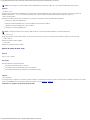 34
34
-
 35
35
-
 36
36
-
 37
37
-
 38
38
-
 39
39
-
 40
40
-
 41
41
-
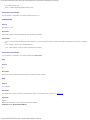 42
42
-
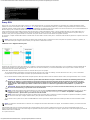 43
43
-
 44
44
-
 45
45
-
 46
46
-
 47
47
-
 48
48
-
 49
49
-
 50
50
-
 51
51
-
 52
52
-
 53
53
-
 54
54
-
 55
55
-
 56
56
-
 57
57
-
 58
58
-
 59
59
-
 60
60
-
 61
61
-
 62
62
-
 63
63
-
 64
64
-
 65
65
-
 66
66
-
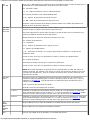 67
67
-
 68
68
-
 69
69
-
 70
70
-
 71
71
-
 72
72
-
 73
73
-
 74
74
-
 75
75
-
 76
76
Dell OpenManage Baseboard Management Controller Version 4.5 Guía del usuario
- Tipo
- Guía del usuario
Artículos relacionados
-
Dell OpenManage Baseboard Management Controller Version 3.0 Guía del usuario
-
Dell OpenManage Baseboard Management Controller Version 2.0 Guía del usuario
-
Dell OpenManage Baseboard Management Controller Version 4.4 El manual del propietario
-
Dell OpenManage Baseboard Management Controller Version 4.3 Guía del usuario
-
Dell OpenManage Baseboard Management Controller Version 4.0 Guía del usuario
-
Dell OpenManage Baseboard Management Controller Version 2.0 Guía del usuario
-
Dell OpenManage Server Administrator Version 6.1 Guía del usuario
-
Dell OpenManage Baseboard Management Controller Version 1.2 El manual del propietario
-
Dell OpenManage Server Administrator Version 6.2 Guía del usuario
-
Dell OpenManage Software 3.1.1 SC Guía de inicio rápido